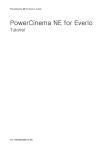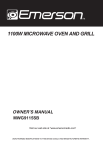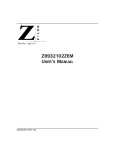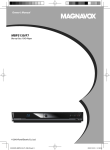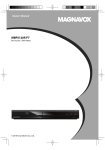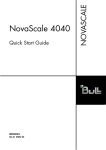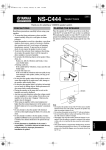Download GRABADORA HDD & BLU-RAY DISC SR
Transcript
GRABADORA HDD & BLU-RAY DISC
SR-HD2500EU
INSTRUCCIONES
HDD
REC
REC
MODE
INPUT
SELECT
BD
REC
OPEN/
CLOSE
STANDBY/ON
RESET
STOP
REV
PLAY
FWD
PAUSE
MIDIA SELECT
HDD
BD/SD
DIRECT/
MONITOR
REC
HDV/DV IN
LST1303-005A
2012/3/8 22:26:12
Precauciones de seguridad
La placa indicadora y la precaución de seguridad están
en la parte posterior del aparato.
ADVERTENCIA: ALTA TENSIÓN EN EL INTERIOR
ADVERTENCIA: PARA EVITAR RIESGOS DE
INCENDIO O ELECTROCUCIÓN, NO
EXPONGA ESTE APARATO A LA
LLUVIA O A LA HUMEDAD.
ATENCIÓN:
UNA UNIDAD ES UN PRODUCTO LÁSER DE CLASE 1. NO
OBSTANTE, ESTA UNIDAD UTILIZA UN RAYO LÁSER
VISIBLE QUE PODRÍA CAUSAR UNA EXPOSICIÓN
PELIGROSA A LA RADIACIÓN SI ES DIRIGIDO. ASEGÚRESE
DE HACER FUNCIONAR LA UNIDAD CORRECTAMENTE
CONFORME A LAS INSTRUCCIONES.
CUANDO ESTA UNIDAD ESTÉ ENCHUFADA AL
TOMACORRIENTE DE LA PARED, NO PONGA LOS OJOS
CERCA DE LA ABERTURA DE LA BANDEJA DEL DISCO NI
DE OTRAS ABERTURAS PARA MIRAR EN EL INTERIOR DEL
APARATO.
EL USO DE CONTROLES O DE AJUSTES Y LA EJECUCIÓN
DE PROCEDIMIENTOS DISTINTOS A LOS ENUNCIADOS
AQUÍ PUEDEN OCASIONAR LA EXPOSICIÓN A
RADIACIONES PELIGROSAS.
NO ABRA LAS CUBIERTAS Y NO LO INTENTE REPARAR
USTED MISMO. ENCARGUE EL SERVICIO DE REPARACIÓN
A TÉCNICOS CUALIFICADOS.
PRODUCTO LÁSER DE CLASE 1
REPRODUCCIÓN DE ETIQUETAS
ETIQUETA DE ADVERTENCIA DENTRO DE LA UNIDAD
IMPORTANTE:
Lea las precauciones en las páginas 2 y 3 antes de instalar
o hacer funcionar la unidad.
Es necesario tener en cuenta que puede ser ilegal regrabar
cintas, DVD o discos grabados sin el consentimiento del
propietario de los derechos de autor de la grabación de
sonido o vídeo, programa de retransmisión normal o por
cable y cualquier obra literaria, dramática, musical o artística
registrada en estos medios.
ATENCIÓN:
Le recomendamos que desconecte el cable de alimentación
del tomacorriente cuando no vaya a utilizar la grabadora por
mucho tiempo.
El interior del aparato es peligroso porque hay alta tensión.
En caso de reparaciones, acuda a técnicos de reparaciones
cualificados. Para evitar riesgos de electrocución o incendio,
desenchufe el cable de alimentación del tomacorriente
antes de conectar o desconectar cualquier cable de señal o
antena.
El enchufe de red siempre debe estar fácilmente disponible.
El botón STANDBY/ON A no interrumpe completamente la
alimentación principal, sino que conecta y desconecta la
corriente de funcionamiento. “B” indica la espera de
alimentación eléctrica y “C” indica ON.
Advertencia de que un aparato de CLASE I se conectará a una
toma eléctrica de la RED PRINCIPAL con conexión protectora a
tierra.
ADVERTENCIA
Las pilas no deben exponerse a una fuente de calor excesivo
como la luz del sol, el fuego o similares.
Enchufe
El enchufe se usa como dispositivo de desconexión. El
dispositivo de desconexión debe estar siempre al alcance para
su uso.
Aunque la lámpara de alimentación esté apagada, se seguirá
suministrando electricidad a menos que el cable de alimentación
esté desenchufado. El suministro de energía principal del
producto se controla conectando o desconectando el enchufe de
alimentación.
Esta unidad cumple con la norma AIEC60825-1:2007B para
productos láser.
Apreciado cliente,
[Unión Europea]
Este aparato cumple con las normativas y normas europeas
respecto a la seguridad eléctrica y a la compatibilidad
electromagnética.
El representante europeo de JVC KENWOOD Corporation es:
JVC Technical Services Europe GmbH
Postfach 10 05 04
61145 Friedberg
Alemania
.
2
2012/3/8 22:26:12
Si no se toman en cuenta las siguientes precauciones,
podrían producirse daños en la unidad, el mando a distancia,
o el disco.
1. NO COLOQUE la unidad ^
^ en un ambiente expuesto a temperaturas o humedad
extremas.
^ al sol.
^ en un ambiente polvoriento.
^ en un ambiente donde se generen fuertes campos
magnéticos.
^ en una superficie inestable o sujeta a vibraciones.
2. NO BLOQUEE las aberturas o agujeros para ventilación de
la unidad.
(Si las aberturas o agujeros de ventilación están bloqueados
por un periódico o paño, etc., el calor tal vez no pueda salir).
3. NO COLOQUE objetos pesados sobre la unidad o el mando
a distancia.
4. NO ponga nada encima que pueda derramarse encima de
la unidad o mando a distancia.
(Si entra agua u otro líquido en este equipo, puede producirse
un incendio o una descarga eléctrica).
5. NO EXPONGA el aparato a goteos o salpicaduras.
6. NO UTILICE este equipo en un cuarto de baño ni en
lugares donde haya agua. TAMPOCO coloque ningún
recipiente lleno de agua u otro líquido (tal como cosméticos o
medicinas, jarrones de flores, plantas en tiestos, tazas, etc.)
sobre esta unidad.
7. NO COLOQUE ninguna fuente de llamas, como por
ejemplo velas encendidas, encima del aparato.
8. EVITE dar golpes fuertes a la unidad durante su transporte.
Precauciones de seguridad
Información para los usuarios sobre la eliminación de equipos y baterías/pilas usados
Atención:
La indicación Pb debajo del símbolo de batería/pila indica que ésta contiene plomo.
Baterías/pilas
Productos
[Unión Europea]
Estos símbolos indican que los equipos eléctricos y electrónicos y las baterías/pilas que lleven este símbolo no deben desecharse junto
con la basura doméstica al final de su vida útil. Por el contrario, los productos deberán llevarse al punto de recogida correspondiente
para el reciclaje de equipos eléctricos y electrónicos, al igual que las baterías/pilas para su tratamiento, recuperación y reciclaje
adecuados, de conformidad con la legislación nacional y con la Directiva 2002/96/CE y 2006/66/CE.
Si desecha estos productos correctamente, estará contribuyendo a conservar los recursos naturales y a prevenir los posibles efectos
negativos en el medio ambiente y en la salud de las personas que podría causar el tratamiento inadecuado de estos productos.
Para obtener más información sobre los puntos de recogida y el reciclaje de estos productos, póngase en contacto con su oficina
municipal, su servicio de recogida de basura doméstica o la tienda en la que haya adquirido el producto.
De acuerdo con la legislación nacional, podrían aplicarse multas por la eliminación incorrecta de estos desechos.
[Empresas]
Si desea desechar este producto, visite nuestra página Web http://www.jvc.eu para obtener información acerca de la retirada del
producto.
[Otros países no pertenecientes a la Unión Europea]
Estos símbolos sólo son válidos en la Unión Europea. Si desea desechar estos productos, hágalo de conformidad con la legislación
nacional vigente u otras normativas de su país para el tratamiento de equipos eléctricos y electrónicos y baterías/pilas usados.
CONEXIÓN DE ALIMENTACIÓN
La tensión especificada para la fuente de alimentación de ese
producto es 120 V CA (Para Estados Unidos y Canadá) y 220 –
240 V CA (Para los países europeos o asiáticos o el Reino
Unido).
El cable de alimentación adjunto cumple con la tensión de
alimentación especificada para los siguientes países. Utilice
únicamente el cable de alimentación designado por las normas
de seguridad de EMC y seguridad eléctrica de cada país.
Para los países europeos y
asiáticos: 220 – 240 V CA
Para el Reino Unido:
220 – 240 V CA
Esta clavija sólo es compatible con una toma de corriente con
conexión a tierra. Si no puede insertar la clavija en la toma de
corriente, póngase en contacto con un electricista para instalar
la toma adecuada. No haga nada que vaya en contra de los
fines de seguridad de la clavija con toma a tierra.
● Este producto debe utilizarse exclusivamente con el tipo de
fuente de alimentación indicado en la etiqueta. Ante cualquier
duda sobre el tipo de alimentación de su hogar, consulte al
concesionario donde adquirió el producto o a la compañía de
electricidad de su zona.
Advertencia:
● No emplee el mismo cable de alimentación para 120 V CA y
para 220 – 240 V CA. Hacerlo puede producir un fallo, choques
eléctricos o incendio.
Nota sobre el cable de alimentación para el Reino Unido
solamente
La clavija del cable de alimentación para el Reino Unido cuenta
con un fusible incorporado. Cuando reemplace el fusible,
asegúrese de emplear uno del amperaje y tipo aprobados y
coloque la cubierta del fusible. (Consulte con su concesionario o
personal de servicio cualificado.)
Método para reemplazar el fusible
Abra el compartimiento del fusible
con un destornillador de punta plana
y reemplace el fusible.
Fusible
Cuando el equipo se instale en un mueble o en una estantería,
asegúrese de que tenga suficiente espacio a todo su alrededor
para disponer de una buena ventilación (10 cm o más en ambos
lados, en la parte superior y en la parte trasera).
.
Use el cable de alimentación suministrado.
(De no hacerlo así, podría producirse una descarga eléctrica o
llamas).
NO continúe utilizando el equipo si duda de que esté funcionando
correctamente o si presenta algún tipo de daño. Apáguelo,
desenchúfelo y consulte a su distribuidor.
TENGA CUIDADO con los paneles o puertas de cristal sobre el
equipo.
CONSULTE a su distribuidor si tiene alguna duda sobre la
instalación, funcionamiento o seguridad de su equipo.
No permita NUNCA que nadie, especialmente los niños, introduzca
nada dentro de los orificios, ranuras u otras aberturas de la carcasa.
Esto podría producir una descarga eléctrica de consecuencias
fatales.
CONDENSACIÓN DE HUMEDAD
La humedad del aire se condensará en la unidad cuando la
cambie de un lugar frío a un lugar tibio, o cuando haya mucha
humedad^del mismo modo que se forman gotitas de agua en la
superficie de un vaso de vidrio lleno de agua fría. En condiciones
en las cuales pueda ocurrir condensación, desenchufe la unidad
del tomacorriente, manténgala desenchufada durante unas horas
para que la humedad se seque y luego vuelva a encender la
unidad.
Pilas: el uso incorrecto de las pilas puede producir que éstas se
quemen o ardan. Una pila agujereada puede oxidar el equipo,
mancharle las manos o salpicar su ropa. Para evitarlo, no olvide
tomar las siguientes precauciones:
● Use únicamente las pilas indicadas.
● Instale las pilas prestando la debida atención a sus polos
positivo (+) y negativo (-) conforme a las instrucciones del
compartimento.
● No mezcle pilas nuevas y pilas usadas.
● No mezcle pilas de distintos tipos. Las especificaciones de
voltaje de pilas aparentemente iguales pueden ser diferentes.
● Cambie inmediatamente las pilas gastadas por otras nuevas.
● Si no va a usar el mando a distancia durante un periodo
prolongado, cambie las pilas.
● Si el fluido de una pila agujereada salpica su piel o su ropa,
enjuáguela inmediatamente y a fondo. Si le entra en un ojo,
lávelo bien, no lo frote y acuda al médico inmediatamente. El
fluido de una pila rota que entra en contacto con los ojos o con
la ropa puede provocar la irritación de la piel y daños oculares.
● No deje las pilas al alcance de los niños.
Cuando tire las pilas deberá tener en consideración los problemas
medioambientales y los reglamentos o las leyes locales
relacionados con el desecho de pilas deberán cumplirse
estrictamente.
3
2012/3/8 22:26:12
Precauciones de seguridad
RENUNCIA DE RESPONSABILIDAD
JVC no será responsable por ninguna pérdida relacionada con el
fallo de la unidad de grabar, almacenar ni reproducir
correctamente ningún contenido (de imagen, sonido o de otra
naturaleza) por ningún motivo en absoluto. Cualquier garantía
aplicable cubrirá solamente la sustitución o reparación de la
unidad afectada y no se aplicará a la recuperación o a la
sustitución de la pérdida de contenido.
ATENCIÓN:
Si utiliza un teléfono móvil cerca de la unidad es posible que
se produzcan vibraciones que afectarán las imágenes en la
pantalla del TV o que harán que la pantalla cambie para
mostrar un fondo negro.
Algunos televisores y otros electrodomésticos generan
fuertes campos magnéticos. No coloque tales aparatos
encima de la unidad, pues podría ocasionar perturbaciones
en las imágenes.
Al mover el producto, pulse A para apagar la alimentación
y espere al menos 30 segundos antes de desenchufar el
cable de alimentación. Luego, espere al menos 2 minutos
antes de mover el producto.
Si hay un fallo de alimentación al utilizar la unidad, los datos
grabados pueden borrarse.
Se recomienda hacer copias de seguridad periódicamente
de discos que contengan grabaciones importantes (cada
varios años). Debido a que las señales digitales no se
deterioran, el no reproducir o grabar puede ocasionarse por
los efectos del envejecimiento del disco tras los años
dependiendo del entorno de almacenaje.
Los programas y los datos grabados no se pueden restaurar
una vez que el disco o cinta esté dañado.
.
● Fabricado bajo licencia de Dolby Laboratories. “Dolby” y el
símbolo de la doble D son marcas comerciales de Dolby
Laboratories.
● Fabricado con licencia de acuerdo con las patentes
estadounidenses nº: 5.956.674; 5.974.380; 6.226.616; 6.487.535;
7.392.195; 7.272.567; 7.333.929; 7.212.872 y otras patentes
estadounidenses e internacionales emitidas y pendientes.
DTS-HD, el símbolo y DTS-HD y el símbolo juntos son marcas
comerciales registradas. DTS-HD Master Audio | Essential es una
marca comercial de DTS, Inc. El producto incluye software.
© DTS, Inc. Todos los derechos reservados.
● Este producto dispone de métodos de protección de la propiedad
intelectual protegida por patentes estadounidenses y de otros
derechos de propiedad intelectual.
El uso de estos métodos de protección de la propiedad intelectual
debe ser autorizado por Rovi Corporation y va dirigido únicamente
a usos domésticos y de visualización limitada a menos que
Rovi Corporation autorice algún otro. Se prohíbe la descompilación
y el desensamblado.
● DVD Logo es una marca comercial de DVD Format/Logo
Licensing Corporation.
● HDMI, el logotipo de HDMI y High-Definition Multimedia Interface
son marcas comerciales o marcas comerciales registradas de
HDMI Licensing LLC en Estados Unidos y otros países.
● Blu-ray Disc y el logotipo de Blu-ray Disc son marcas comerciales
de Blu-ray Disc Association.
● “x.v.Color” y el logotipo “x.v.Color” son marcas registradas de
Sony Corporation.
● Java y todas las demás marcas comerciales y logotipos de
Java son marcas comerciales o marcas comerciales registradas
de Sun Microsystems, Inc. en los Estados Unidos y/o en otros
países.
● El logotipo de SDHC es una marca comercial de SD-3C, LLC.
● iLINK y el logotipo de iLINK son marcas comerciales.
● “AVCHD” y el logotipo de “AVCHD” son marcas comerciales de
Panasonic Corporation y Sony Corporation.
● El resto de los nombres de productos y de compañías incluidos
en este manual de instrucciones son marcas comerciales y/o
marcas registradas de sus respectivos propietarios.
● Este producto tiene licencia bajo las previsiones del archivo de
patente AVC y VC-1 para uso personal y no comercial de un
consumidor para (i) codificar vídeo según los estándares AVC y
VC-1 (“video AVC/VC-1”) o (ii) decodificar vídeo AVC/VC-1 que
ha sido codificado por un usuario involucrado en una actividad
personal y no comercial o se obtuvo de un proveedor de vídeo
autorizado para suministrar vídeo AVC/VC-1. No se concede ni
implica ninguna otra licencia para ningún otro uso. Puede
obtener información adicional de MPEG LA, LLC. Visite
http://www.mpegla.com.
● Esta unidad sólo puede reproducir y grabar señales PAL. Las
señales NTSC también se pueden reproducir en la pletina
BD/DVD.
El disco duro es un artículo de consumo. Se recomienda
cambiarlo tras 10.000 horas de uso (si se utiliza en un
entorno con una temperatura media de 25ºC). Para
información sobre costes y planes de mantenimiento,
consulte a su distribuidor JVC más próximo.
El motor del ventilador es un artículo de consumo. Se
recomienda cambiarlo tras 30.000 horas de uso (si se
utiliza en un entorno con una temperatura media de 25ºC).
Para información sobre costes y planes de mantenimiento,
consulte a su distribuidor JVC más próximo.
ANTES DE INSTALAR SU NUEVO APARATO . . .
. . . Lea las secciones/documentos indicados a continuación:
● “Precauciones” en la página 2
.
4
2012/3/8 22:26:12
“INSTRUCCIONES IMPORTANTES DE SEGURIDAD” en las
páginas 3 a 4
Índice
Índice
Precauciones de seguridad
Índice
Primeros pasos
Consideraciones previas ........................................................ 6
Cómo leer este manual .......................................................... 6
Otras notas preventivas ......................................................... 7
Unidad de disco duro (HDD) .................................................. 8
Tarjetas SD ............................................................................ 8
Discos ..................................................................................... 9
Precauciones al usar los discos ........................................... 11
Pantallas de información ...................................................... 12
Nombre y función de las piezas ........................................... 13
Panel delantero ................................................................ 13
Visualizador ...................................................................... 14
Panel trasero .................................................................... 14
Mando a distancia ............................................................ 15
Preparación
Conectar un monitor ............................................................. 17
Conectar un amplificador ..................................................... 18
Conectar una unidad de vídeo u otro equipo ....................... 18
Conectar dispositivos externos ............................................ 19
Conectar la fuente de alimentación ...................................... 19
Configurar y mostrar la fecha/hora ....................................... 20
Configurar el código de tiempo ............................................ 23
Copiar/Importar
Copiar/Importar .................................................................... 25
Tabla de copia .................................................................. 26
Formatear ............................................................................. 27
Modos de grabación ............................................................. 30
Importar los datos de un BD/DVD al disco duro ................... 32
Importar al disco duro datos de un dispositivo compatible con
USB .................................................................................. 35
Importar al disco duro datos de una tarjeta SD .................... 37
Importar al disco duro datos de un dispositivo compatible con
i.LINK ................................................................................ 39
Copiar un título del disco duro a un BD/DVD ....................... 41
Copiar imágenes fijas del disco duro ................................... 44
Permitir la reproducción en otros dispositivos (Finalizar) ..... 46
Copiar el disco completo ...................................................... 48
Grabar usando entradas externas ........................................ 49
Ajustes de reproducción ................................................... 59
Ajustes de vídeo ............................................................... 60
Editar
Editar .................................................................................... 61
Introducir caracteres ............................................................. 62
Lista de caracteres ........................................................... 62
Agrupar ................................................................................. 63
Cambiar el nombre del título/grupo ...................................... 65
Borrar un título/grupo ........................................................... 65
Activar la protección de un título/grupo ................................ 66
Desactivar la protección de un título/grupo .......................... 67
Crear una lista de reproducción ........................................... 68
Editar una miniatura ............................................................. 69
Editar un capítulo ................................................................. 70
Dividir ................................................................................... 72
Eliminar escenas .................................................................. 73
Cambiar el nombre del disco ................................................ 75
Cambiar la fecha/hora de grabación .................................... 75
Conversión de modo ............................................................ 76
Menú configuración
Cambiar la configuración de esta grabadora ....................... 77
Lista del menú de configuración ........................................... 77
CONFIGURACIÓN ........................................................... 78
CON. REPRODUCCIÓN .................................................. 79
GRABAR .......................................................................... 80
SONIDO ........................................................................... 81
PANTALLA ....................................................................... 83
CONEXIÓN ...................................................................... 83
CONEXIÓN SDI ............................................................... 85
Varios
Bloquear la bandeja de disco ............................................... 87
Activar el Modo Bloqueo ...................................................... 87
Memoria de última función ................................................... 87
Interfaz RS-232C .................................................................. 88
Tabla de comandos .......................................................... 88
Especificaciones ............................................................... 88
Command ......................................................................... 89
Lista de códigos idiomáticos ................................................ 99
Lista de códigos nacionales ............................................... 101
Utilizar el HDMI Consumer Electronics Control (HDMI CEC)
......................................................................................... 103
Crear un BD ininterrumpido ................................................ 103
Solución de problemas ....................................................... 104
Especificaciones ................................................................. 106
Términos ............................................................................ 111
Reproducción
Acerca de la reproducción .................................................... 51
Usar Playback Navigation .................................................... 51
Lista del menú Opción ...................................................... 53
Funcionamiento de la reproducción de vídeos ..................... 54
Reproducir vídeos de un BD/DVD ........................................ 56
Reproducción de vídeos del disco duro ............................... 57
Reproducir vídeos de una tarjeta SD ................................... 57
Reproducir imágenes fijas (JPEG) ....................................... 58
Cambiar los ajustes de reproducción ................................... 59
Menú de configuración de la reproducción .......................... 59
Ajustes de audio/subtítulos ............................................... 59
5
2012/3/8 22:26:12
Primeros pasos
Consideraciones previas
Grabadora profesional de Blu-ray Disc
para la era de la alta definición
Copia vídeos de una videocámara de alta definición a un
disco Blu-ray de alta definición, o hace una conversión
descendente de los vídeos y los graba en DVD, sin
necesidad de usar un PC.
El disco duro interno permite una fácil edición y copia de
discos múltiples.
Equipado con un terminal de salida SDI
Puede conectar este aparato directamente a un sistema SDI
sin usar ningún convertidor o dispositivo periférico.
Permite la grabación directa a discos
Puede grabar contenidos directamente a un disco óptico (BDR/RE, DVD-R/RW).
Cómo leer este manual
Compatible con la videocámara ProHD GYHM700/100
Acerca de este manual
Los archivos MOV grabados en modo SP (*1) y en modo HQ
(*2) con la videocámara ProHD GY-HM700/100 de JVC son
compatibles con la SR-HD2500, pudiendo importarse al disco
duro o copiarse en discos.
(*1) Modo SP : 1280x720/50p, 25p, 1440x1080/50i
(*2) Modo HQ : 1280x720/50p, 25p, 1440x1080/50i,
1920x1080/50i, 25p
Este manual describe fundamentalmente el funcionamiento
de los botones del mando a distancia.
v
Los botones del mando a distancia se indican así: [Nombre
de botón].
v
Los elementos de menú se citan del siguiente modo:
“Elemento de menú”.
m
Compatibilidad con otras videocámaras
domésticas
También son compatibles los formatos de archivo de JVC
Everio, además del AVCHD, el HDV y el DV, pudiendo
realizarse copias digitales.
Interfaz digital que facilita la
compatibilidad con la videocámara
Este aparato dispone de ranuras USB y SD, así como de
terminales de entrada i.Link para conectar la videocámara.
Crea discos Blu-ray con soporte para menús
Pueden crearse discos Blu-ray usando el formato BDMV (con
menú). También pueden crearse y copiarse discos BDAV
según el uso previsto.
El SR-HD2500 permite además a los usuarios el uso de una
imagen original como fondo.
Compatible con discos Blu-ray de doble capa
y 50 GB. Graba hasta 24 horas de imágenes
de alta definición en un solo disco
Este aparato también es compatible con discos Blu-ray de
alta capacidad, 50 GB y doble capa: en un solo disco pueden
grabarse hasta 24 horas (modo AE) de imágenes de alta
definición.
También soporta la escritura en discos económicos LTH.
El menú de autoría permite crear discos y
usarlos industrialmente (para
demostraciones, por ejemplo)
Se puede usar esta opción para crear discos de uso
industrial, por ejemplo, discos capaces de repetir la
reproducción automáticamente.
Equipado con un terminal RS-232C para
control externo
Esta unidad dispone de un terminal RS-232C que permite el
control externo a través de un PC.
6
2012/3/8 22:26:12
Comentarios adicionales al texto principal
Recuerde : Establece restricciones sobre las funciones o el
uso de este aparato.
: Advierte sobre las precauciones que deben
Nota
tomarse durante su uso.
A
: Indica los números de página o los elementos a
los que se hace referencia.
Recuerde:
Destacamos el significado de los medios operables.
HDD : Disco duro
DVD : DVD
: Disco Blu-ray
BD
: Tarjeta SD
SD
SDHC : Tarjeta SDHC
: Disco compacto de música
CD
JPEG : Disco de archivos JPEG (imagen fija)
En el CD-ROM encontrará el MANUAL DE
INSTRUCCIONES en alemania, español, italiano y francés.
Para ver el MANUAL DE INSTRUCCIONES, debe tener
instalado AdobeT AcrobatT ReaderE o AdobeT ReaderT.
Puede descargar AdobeT ReaderT de la página web de
Adobe:
http://www.adobe.com/
Funcionamiento de los menús
Al pulsar los siguientes botones del mando a distancia se
accede a la pantalla del menú correspondiente.
v
[SET UP], [NAVIGATION], [EDIT], [INFORMATION
CORRECT], [DUBBING], [MEDIA MANAGE]
v
Pulse uno de los siguientes botones [ J / K / H / I ] para
acceder a un determinado elemento del menú (elemento
amarillo indicado por una pequeña flecha).
v
Pulse el botón [OK] para confirmar la selección.
v
Pulse el botón [RETURN] para volver a la pantalla anterior.
v
En la parte inferior de la pantalla puede existir una breve
descripción del procedimiento operativo.
Primeros pasos
Otras notas preventivas
Exoneración de indemnización por pérdida o
daños del contenido de vídeo almacenado
Este aparato dispone de métodos de protección de la
propiedad intelectual.
Recuerde que nuestra compañía no será responsable de
indemnizar el contenido o cualesquiera daños incidentales en
caso de que, por el motivo que sea, la copia o reproducción no
pueda realizarse adecuadamente. Lo mismo se aplica a la
reparación de este aparato.
Propiedad intelectual
Precauciones de manejo
Protección de la propiedad intelectual
v
v
v
Conforme a la legislación sobre propiedad intelectual, los
contenidos de vídeo o música que usted guarde no se
utilizarán para fines distintos del disfrute personal sin la
autorización expresa del titular de la propiedad intelectual.
La función de protección de la propiedad intelectual evita
que las imágenes de vídeo así protegidas se guarden en
equipos como grabadoras de vídeo. Esta función puede
provocar el deterioro de la calidad de reproducción de la
imagen cuando los datos salen al monitor a través de una
grabadora de vídeo. Esto no se debe a un mal
funcionamiento del hardware. Para reproducir los vídeos
sujetos a derechos de autor, conecte este aparato
directamente al monitor.
Lea y comprenda por completo los términos y condiciones
de todas las obras amparadas por derechos de autor antes
de usar este aparato del modo correcto. JVC KENWOOD
no asumirá, bajo ninguna circunstancia, la responsabilidad
por cualquier infracción de derechos de autor cometida por
el usuario durante el uso de este aparato. El usuario será
el responsable de resolver todas las cuestiones legales
relativas a cualquier infracción de la propiedad intelectual.
m
v
v
m
v
m
v
m
v
Contenido de vídeo almacenado e
indemnización
v
v
v
Se recomienda realizar periódicamente (una vez cada
pocos años) una copia de seguridad de aquellos discos
con un contenido de vídeo importante. Aunque las señales
digitales no se deterioran, la copia (dubbing) o
reproducción puede fallar debido al envejecimiento del
disco provocado por las condiciones de almacenamiento.
Si tiene lugar un corte del fluido eléctrico durante el uso de
este aparato, pueden perderse los datos grabados. Por
tanto, en caso de avería del disco duro, se recomienda
pasar los vídeos guardados en él a un BD o DVD lo antes
posible.
En caso de que se dañe el medio, no pueden recuperarse
los vídeos o datos guardados en un BD/DVD, disco duro o
tarjeta SD.
m
v
m
v
m
v
m
v
m
v
v
m
v
No use el enchufe o la toma de corriente con
polvo u objetos metálicos unidos a ellos
En caso de no hacerlo así, podría producirse un cortocircuito o
un calentamiento capaces de provocar combustión o descarga
eléctrica.
Saque el enchufe una vez cada seis meses y límpielo con un
paño seco.
Utilice una toma de corriente que permita
enchufar y desenchufar el aparato con
facilidad
Asegúrese de poder desenchufar el aparato inmediatamente
en caso de que se produzca algo fuera de lo normal en el
mismo.
Conecte el enchufe firmemente en la toma
de corriente
En caso de no hacerlo así, podría producirse un cortocircuito o
un calentamiento capaces de provocar combustión o descarga
eléctrica.
No use un voltaje de potencia diferente a la
especificada
Puede producir una descarga eléctrica o la aparición de
llamas.
No enchufe o desenchufe el aparato con las
manos húmedas
Si lo hiciera, podría recibir una descarga eléctrica.
En presencia de truenos o relámpagos, no
toque el enchufe
Si lo hiciera, podría recibir una descarga eléctrica.
No introduzca ningún objeto extraño en este
aparato
Puede producir una descarga eléctrica o la aparición de
llamas.
No desmonte ni modifique este producto
Este aparato contiene componentes de alta tensión. El
desmontaje o modificación del aparato puede producir una
descarga eléctrica o combustión.
Solicite al distribuidor autorizado la
inspección del interior del aparato una vez al
año
El uso de este aparato con polvo acumulado en su interior
puede provocar combustión.
Resulta especialmente eficaz llevar a cabo las tareas de
mantenimiento antes de la estación húmeda/lluviosa.
No conecte al terminal USB cámaras de vídeo
que no hayan sido fabricadas por JVC
Si lo hace, puede producirse un funcionamiento incorrecto.
7
2012/3/8 22:26:12
Primeros pasos
Unidad de disco duro
(HDD)
Unidad de disco duro (HDD)
El disco duro gira a alta velocidad siempre que exista
alimentación esté “On”.
Preste particular atención a las siguientes precauciones
cuando use esta grabadora.
Advertencia
No la someta a vibraciones ni a impactos fuertes
Un impacto excesivo puede provocar que esta grabadora
pierda los datos guardados o, incluso, que se dañe el disco
duro.
v
No desenchufe la grabadora mientras está en
funcionamiento
Cortar la alimentación mientras el disco duro está en
funcionamiento puede provocar la pérdida de los datos y
daños en el disco duro. Asegúrese de desenchufar el
aparato sólo después de haber cortado el suministro
eléctrico.
(Espere a que desaparezca el mensaje “GOODBYE” del
visualizador)
v
Tarjetas SD
Precauciones para el manejo de las
tarjetas SD y SDHC
Nota:
Al acceder a una tarjeta SD (p.ej. durante la copia,
reproducción o formateado), parpadea el icono de
visualización del funcionamiento del disco y en el visualizador
aparece el mensaje “Leyendo”. Durante el acceso a la tarjeta
SD, no la extraiga ni desenchufe el aparato. Si eso ocurre, es
posible que la tarjeta SD quede inutilizable.
Si la tarjeta SD no es utilizable, reformatee la tarjeta. Si el
problema persiste incluso después de reformatear, use una
nueva tarjeta SD.
v
No use ni guarde la tarjeta en un lugar que esté sujeto a ruido
eléctrico o estático.
v
La inserción incorrecta de la tarjeta SD puede provocar el mal
funcionamiento de la grabadora o de la tarjeta.
v
Nuestra empresa no se hará responsable de ningún daño o
pérdida por accidente de los datos almacenados. (Asegúrese
de hacer copias de seguridad de sus datos).
v
Use la tarjeta conforme a las indicaciones. No la use en los
siguientes lugares:
v
Lugares expuestos a la luz directa del sol
v
Lugares cercanos a equipos calefactores
v
Dentro de un coche que esté al sol con las ventanas
cerradas
v
Lugares sometidos a gran humedad y corrosión
v
No doble ni deje caer la tarjeta, ni la someta a vibraciones
o impactos fuertes.
v
No deje que la tarjeta entre en contacto con el agua.
v
No lo coloque cerca de dispositivos que emitan fuertes
ondas magnéticas o de radio.
v
No toque la pieza de metal de la tarjeta.
v
Recuerde:
v
8
2012/3/8 22:26:12
Para eliminar una tarjeta después de haber borrado todos
los datos que contiene, se recomienda hacerlo con un
software de eliminación de datos disponible en el mercado,
o destruyéndola físicamente (con un martillo, por ejemplo).
Al formatear o borrar los datos con esta grabadora se
cambia únicamente la información sobre la administración
de los archivos, no se eliminan los datos por completo.
Primeros pasos
Discos
Datos de BD-Video
Puede borrar los datos de BD-Video de la tarjeta SD del
siguiente modo:
1 Introduzca la tarjeta SD que contiene los datos
de BD-Video en la [SD SLOT]
Recuerde:
v
Si la tarjeta SD está protegida contra escritura, no podrán
borrarse los datos de BD-Video. En ese caso, desbloquee
el seguro anti-escritura antes de introducir la tarjeta SD.
2 Pulse el botón [MEDIA MANAGE] del mando a
distancia
3 Seleccione “BORRAR DATOS VÍDEO BD” en
“TARJETA SD”
v
Aparece la pantalla de confirmación para borrar los datos
de BD-Video.
Formatos de grabación para BD
m
v
v
m
v
4 Seleccione “BORRAR” y pulse el botón [OK]
v
Se borrarán los datos de BD-Video.
Modo BDAV
Pueden editarse los vídeos existentes (editar capítulos,
etc.) y añadir nuevos vídeos al disco. Este formato es
adecuado para grabar vídeos.
Los MPEG2 con calidad HD se grabarán tal como están en
el disco. Este formato posee poca compatibilidad para
reproducción, pero es adecuado para la realización de
copias de seguridad.
Modo BDMV
Compatible y reproducible en otros reproductores de BD.
Se incluyen también funciones de menú similares a las del
modo vídeo para DVD.
Este formato ofrece un buen rendimiento para propósitos
de distribución.
Formatos de grabación para DVD
m
v
v
m
v
MODO VR
Formatee el disco usando “MODO VR” si desea añadir
nuevos vídeos al disco.
Al eliminar vídeos guardados actualmente aumenta el
espacio restante del disco (excepto en el caso de los
discos DVD-R).
MODO VÍDEO
Formatee el disco en este modo si desea reproducirlo en
un reproductor de DVD diferente.
Formateado de discos
Ciertos tipos de discos necesitan ser formateados. Formatee
cuando sea necesario.
m
Con discos BD-RE o BD-R
Es necesario formatear. Utilice este aparato para dar formato
al disco.
m
Con discos DVD-R
El formateado será necesario o no dependiendo del modo de
disco que se use.
v
Es necesario formatear cuando el disco se use en “MODO
VR”. Utilice este aparato para dar formato al disco.
v
No habrá que formatear el disco cuando éste se use en
“MODO VÍDEO”.
Nota:
v
Los discos BD-R y DVD-R no pueden reformatearse.
Compruebe el modo de disco antes de formatear el disco.
m
Con discos DVD-RW
Es necesario formatear. Utilice este aparato para dar formato
al disco.
v
Formatee usando el “MODO VR” o el “MODO VÍDEO”.
9
2012/3/8 22:26:12
Primeros pasos
Discos (continuación)
Discos que permiten copia y reproducción
Tipo de disco
BD-RE
BD-R
DVD-RW
DVD-R
Formato de grabación
Formato
Finalizar
Uso repetido
(Reformateo)
Modo BDAV
V
-
V
Modo BDMV
V
-
V
Modo BDAV
V
V
-
Modo BDMV
V
-
-
Modo vídeo
V
V
V
Modo VR
V
V
V
Modo vídeo
-
V
-
Modo VR
V
V
-
Discos que permiten sólo reproducción
Tipo de disco
Descripción
DVD-RAM (4,7 GB)
Soporta formas concretas de reproducción, pero no admite grabación.
BD-ROM
Discos Blu-ray disponibles en el mercado (películas, música, etc.)
El código regional que puede reproducirse en este aparato es “B”.
DVD-video
Discos de DVD-Video disponibles en el mercado (películas, música, etc.)
El código regional que puede reproducirse en este aparato es “2”. El formato de vídeo usado es PAL
o NTSC.
CD de música
CD-DA
También se pueden reproducir los CD DTS de música.
Recuerde:
v
v
v
Los discos de 8 cm sólo pueden reproducirse. No pueden utilizarse para grabar ni editar.
Los discos de 8 cm pueden utilizarse sin adaptadores.
No se da soporte a cartuchos de DVD-RAM y BD-RE. Saque el DVD-RAM del cartucho antes de usarlo.
Discos a los que no se da soporte
v
v
v
v
v
DVD-RAM (2,6 GB/5,2 GB)
DVD-R (para autoría)
CD-ROM/R/RW (PhotoCD, CD-G, VCD, etc.)
DDCD (1,3 GB, CD de doble densidad)
HDCD (CD de alta densidad)
Recuerde:
Para reproducir un BD o DVD creado con esta unidad en otro reproductor, finalice el disco.
La finalización no es necesaria si el disco BD-RE se graba en modo BDAV.
v
Si se ha finalizado un DVD grabado en modo VR, el disco sólo podrá reproducirse en dispositivos compatibles con el modo
VR.
v
Para realizar una copia a alta velocidad, utilice un disco que soporte grabación a alta velocidad.
v
Esta unidad sólo puede reproducir y grabar señales PAL. Las señales NTSC también se pueden reproducir en la pletina BD/
DVD.
Nota:
v
No use el disco si la pegatina o etiqueta se ha despegado de la superficie del disco, si éste no tiene forma redondeada o si
está muy combado o agrietado.
v
v
10
2012/3/8 22:26:12
Primeros pasos
Precauciones al usar los
discos
Almacenamiento de los discos
v
Mantenimiento de los discos
La suciedad adherida al disco, como huellas digitales y
polvo, puede provocar distorsiones del sonido o la imagen
del vídeo.
Mantenga el disco siempre limpio usando, por ejemplo, un
paño suave.
Limpie el disco con delicadeza, pasando el paño desde el
centro hacia fuera.
Si la suciedad está muy pegada, límpiela con un paño
ligeramente húmedo, seguido de un paño seco.
No use disolventes, bencina, alcohol, limpiadores de discos
convencionales o aerosoles antiestáticos.
Pueden dañar la superficie del disco.
v
v
v
v
Manejar discos
Extraer un disco
m
v
v
v
Evite guardar el disco en los siguientes lugares.
v
Sitios con un grado alto de humedad, polvo o
proliferación de moho
v
Sitios que estén expuestos a la luz directa del sol o cerca
de una fuente de calor
v
Dentro del coche durante el verano
No deje caer el disco ni lo someta a un impacto fuerte.
Coloque el disco en su caja y guárdelo en posición vertical.
El apilamiento de discos sin caja, colocándolos unos contra
otros o dejándolos caer, puede provocar su deformación o
agrietamiento.
Lente de grabación/reproducción sucia
Tras un periodo prolongado de uso del aparato, la lente de
grabación/reproducción puede acumular polvo o suciedad, lo
que podría provocar una grabación o reproducción
inadecuada.
Aunque el rendimiento de este aparato varía en función de la
frecuencia de uso y el entorno de instalación, recomendamos
la limpieza de la lente cada seis meses con un limpiador de
lentes de DVD disponible en el mercado.
Consulte el manual de instrucciones del limpiador de lentes
para saber cómo usarlo correctamente.
Precauciones al reproducir un disco dual
.
Sostener un disco
m
El lado del disco dual que no se usa para grabación de DVD
no cumple las especificaciones estándar de los CD de
música.
Se recomienda que la reproducción en este aparato se limite
al lado de grabación de DVD del disco dual.
Use discos JVC genuinos
.
Modo correcto de coger un disco
m
Es posible que no se obtenga el mejor rendimiento posible
con algunos discos.
Se recomienda el uso de discos genuinos de JVC para
garantizar los mejores resultados.
Cable de energía
.
v
Asegúrese de no tocar la cara de grabación/reproducción
del disco con las manos.
No desenchufe el cable durante la grabación o la
reproducción.
Si eso ocurre, es posible que el disco quede inutilizable.
Si el disco queda inservible, haga lo siguiente.
: Use un disco nuevo.
BD-R o
DVD-R
BD-RE o : Reformatee el disco después de borrar los
DVD-RW
datos. Si el disco aún no es utilizable, use un
nuevo disco.
No apague el botón [A] ni desenchufe el cable de
alimentación inmediatamente después de cerrar la bandeja
del disco.
11
2012/3/8 22:26:12
Primeros pasos
Pantallas de información
Pantalla de estado
Muestra la configuración actual y el estado operativo (es
decir, reproducción, pausa, etc.) de esta grabadora.
Al pulsar el botón [ON SCREEN] del mando a distancia se
muestra el estado. Para cancelar la visualización del estado,
vuelva a pulsar el botón [ON SCREEN].
Puede decidir si desea mostrar el estado cambiando los
ajustes del menú de configuración.
Par más información, consulte “PANTALLA” (A p. 83) .
Recuerde:
v
v
v
Para mostrar los estados, defina el GUÍA EN PANTALLA
del menú PANTALLA como “AUTO”.
Al definir el PANTALLA como “OFF” deja de mostrarse
cualquier información de estado.
Puede ver el estado pulsando el botón [OPTION] del
mando a distancia cuando no se estén usando las
funciones de reproducción, copia o edición.
① Pulse el botón [OPTION] del mando a distancia
② Seleccione “VER EN PANTALLA” y pulse el botón
[OK] del mando a distancia
Pantalla de evento
Cuando se produce un funcionamiento incorrecto aparece
una pantalla de información sobre el evento tanto en el
visualizador de la grabadora como en el monitor.
v
La pantalla de evento aparece durante un intervalo de
unos tres segundos.
Recuerde:
v
Puede aparecer varias veces la misma pantalla de evento.
Pantalla de alarma
Cuando la grabadora no acepta una operación, aparece una
pantalla de alarma tanto en la pantalla de la grabadora como
en la del monitor.
12
2012/3/8 22:26:12
Visualización del código de tiempo para
SDI
El código de tiempo se muestra durante la grabación de
señales de entrada SDI.
Puede indicar si desea visualizar el código de tiempo, así
como el lugar en que desea mostrarlo.
Para más detalles, consulte “CONFIG ENTRADA CÓDIGO
TIEMPO” y “POSICIÓN CÓDIGO TIEMPO PANT.” en
“CONEXIÓN SDI”.
Recuerde:
v
Cuando “CONFIG ENTRADA CÓDIGO TIEMPO” en
“CONEXIÓN SDI” se ajusta como “OFF”, el código de
tiempo no se visualiza.
Primeros pasos
Nombre y función de las
piezas
Panel delantero
A
B
C
D
N
.
A Botón [ A ]
Activa o desactiva el funcionamiento.
B Bandeja de disco
C Botón [ M ]
Abre/cierra la bandeja de disco.
D Visualizador
E Sensor del mando a distancia
F Interruptor [RESET]
Reinicia la grabadora.
G Botón [REC MODE]
E FG H I J KL M
O
Botón [ I ]
Reproduce los datos.
v
Botón [ o ]
Detiene la reproducción/grabación.
v
Botón [ O ]
Reproducción rápida hacia atrás.
v
Botón [ N ]
Reproducción rápida hacia delante.
v
Botón [ W ]
Pausa la reproducción.
H Piloto [HDD]
Inicia la grabación de un título.
Se ilumina en modo HDD.
El piloto [REC] se enciende durante la grabación/importación.
P [SD SLOT]
J Piloto [BD]
Se ilumina en modo BD/DVD.
El piloto [REC] se enciende durante la grabación/copia.
R
v
O Botón [ R ]
Alterna las señales de entrada externa (SDI, HDV/DV, L-1).
Q
N Botones de control de reproducción
Cambia al modo de grabación.
I Botón [INPUT SELECT]
P
Se usa para insertar las tarjetas SD.
Q Conexión [i.LINK(HDV/DV IN)]
Conecta una cámara de vídeo mediante i.LINK. (HDV/DV.
IN).
R Conexión [USB]
Conecta una cámara de vídeo mediante USB.
K Botón [MEDIA SELECT]
Alterna entre HDD y BD/SD.
L Piloto [DIRECT/MONITOR]
Se ilumina en el modo MONITOR OUT.
M Botón de selección [DIRECT/MONITOR]
Alterna la señal del terminal de salida SDI trasero entre
“DIRECT OUT” y “MONITOR OUT”.
13
2012/3/8 22:26:12
Primeros pasos
Nombre y función de las
piezas (continuación)
Visualizador
A
B
C
D
.
Aparecen mensajes en inglés para ciertas operaciones.
(Ejemplos)
: Al enchufar el aparato
HELLO
A Muestra el nivel restante de disco/disco duro
B Muestra el estado de la copia
C Visualizador del estado del disco
D Indica la salida HDMI
: Al leer el disco
ONSCREEN : Al pasar a la pantalla de Playback
Navigation
READING
Recuerde:
Puede ajustarse el brillo del visualizador.
Par más información, consulte “ATENUADOR
(CONECTADO)” (A p. 78) .
v
Panel trasero
A
B
.
A Toma de CA
Para conectar el cable de alimentación.
B Ventilador
C Conexión [SDI IN/OUT THROUGH/OUT]
Para conectar con un cable BNC.
D Conexión [DIGITAL AUDIO OUT (OPTICAL)]
Para conectar el amplificador usando un cable óptico de
audio.
E Conexiones [AUDIO OUT/IN]
Para conectar con un cable de audio.
F Conexiones [VIDEO OUT/IN]
Para conectar con un cable de vídeo.
14
2012/3/8 22:26:12
D
C
E
H
F
I
G
J
K
G Conexión [SERIAL COM.(RS-232C)]
Para conectar a un ordenador usando un cable serie.
H Conexión [HDMI]
Para conectar con un cable HDMI.
I Conexiones [S-VIDEO OUT/IN]
Para conectar con un cable S-video.
J Conexiones [COMPONENT VIDEO OUT]
Para conectar con un cable de componentes de vídeo.
K Conexión [REMOTE IN]
Para conectar un control remoto con cable.
Primeros pasos
I[J/K/H/I]
Mando a distancia
Permite desplazar el cursor para seleccionar un elemento.
J [OPTION]
A
C
B
Muestra la pantalla de opciones.
T
V
U
Y
G
I
F
H
J
K
L
M
O
Q
N
Z
b
d
f
j
P
l
R
n
S
a
c
e
g
h
p
Hace retroceder el vídeo rápidamente e inicia la reproducción
lenta.
M[R]
X
E
Pasa al capítulo inmediatamente anterior al actual.
L[O]
W
D
K[S]
i
k
Pulse los botones [ R ] y [ I ] a la vez para iniciar la
grabación.
N [REC MODE]
Permite comprobar los ajustes del modo de grabación y el
tiempo restante.
O [ON SCREEN]
Muestra información de la pantalla.
P [PROGRESSIVE SCAN]
Cambia la resolución de salida de la imagen.
Q [AUDIO]
Cambia el audio de la reproducción.
R [EDIT]
Muestra la pantalla del menú de edición.
m
S [MEDIA MANAGE]
o
T[A]
Muestra la pantalla del menú de gestión de medios.
Activa o desactiva el funcionamiento.
U [INPUT SELECT]
Alterna las señales de entrada externa (SDI, HDV/DV, L-1).
.
A [DELETE]
Elimina un título o caracteres.
B[M]
Abre/cierra la bandeja de disco.
V [BD/SD]
Para utilizar BD/DVD o SD.
W [PAGE PRV][PAGE NEXT]
Vuelve a la página anterior. O avanza a la página siguiente.
X[w]
C [HDD]
Retrasa ligeramente la posición de la reproducción.
Para utilizar el disco duro.
Y[v]
D [1]-[9]
Adelanta ligeramente la posición de la reproducción.
Para introducir caracteres.
Z [#]
E [Z]
Para introducir caracteres.
Para introducción de caracteres y conmutación entre DIRECT
OUT/MONITOR OUT.
F [RED]
Recuerde:
Activado cuando aparece el botón de color (rojo).
v
G [GREEN]
Activado cuando aparece el botón de color (verde).
H [DUBBING]
Muestra la pantalla del menú de copia.
Durante la introducción de caracteres, no se puede utilizar
para alternar entre DIRECT OUT/MONITOR OUT.
a [BLUE]
Activado cuando aparece el botón de color (azul).
b [YELLOW]
Activado cuando aparece el botón de color (amarillo).
c [NAVIGATION]
Muestra la pantalla de Playback Navigation.
d [OK]
Confirma una selección o entrada.
15
2012/3/8 22:26:12
Primeros pasos
Nombre y función de las
piezas (continuación)
e [RETURN]
Vuelve a la pantalla anterior sin aceptar la selección o
entrada.
f[T]
Códigos de control remoto
Estableciendo un código de control remoto para el aparato y
su mando a distancia, podemos evitar que dos grabadoras
funcionen a la vez al usar el mando a distancia de este
aparato.
(en el momento de la compra el ajuste del aparato y su
mando a distancia es “MANDO A DISTANCIA 3”.)
Recuerde:
Avanza al capítulo siguiente.
v
g[N]
Hace avanzar el vídeo rápidamente e inicia la reproducción
lenta.
h[I]
Reproduce el vídeo.
i[W]
Pausa el vídeo que se está reproduciendo en ese momento.
j[o]
Detiene la reproducción/grabación.
k [MARK]
Añade una marca de capítulo durante la reproducción o
grabación. Selecciona varios títulos de la pantalla de
Playback Navigation o de otras pantallas.
m
v
m
m [ANGLE]
Cambia el ángulo de cámara de la reproducción.
n [SET UP]
Cambia el subtítulo de la reproducción.
p [INFORMATION CORRECT]
Muestra la pantalla de edición de información.
Cambiar las pilas del mando a distancia
v
Si la distancia operativa del mando a distancia se acorta,
significa que las pilas se están agotando.
Cuando esto suceda, cambie las pilas por otras nuevas.
.
Pilas
Coloque las pilas correctamente según los signos + y -.
Coloque primero el polo negativo (-) de la pila.
v
Si se produce un error en el funcionamiento del mando a
distancia, saque las pilas y espere cinco minutos. Cuando
haya colocado las pilas de nuevo, vuelva a usar el mando
a distancia con normalidad.
Duración de las pilas : Aproximadamente 6 meses
(dependiendo de la frecuencia de uso)
v
16
2012/3/8 22:26:12
Par más información, consulte “CÓDIGO DE MANDO A
DISTANCIA” (A p. 78) .
Cambiar el código de control remoto del
mando a distancia
1 Mantenga pulsado el botón [OPTION] del mando
a distancia
2 Pulse el botón [1], [2], [3] o el botón [4]
v
Muestra la pantalla del menú de configuración.
o [SUB TITLE]
Cambiar el código de control remoto de la
grabadora
1 Pulse el botón [SET UP] del mando a distancia
para acceder al menú “CONFIGURACIÓN”
2 Cambie la opción “CÓDIGO DE MANDO A
DISTANCIA” en el menú “CONFIGURACIÓN”
Recuerde:
l [PB MODE]
Muestra la pantalla de configuración de la reproducción.
Si se cambia el código de control remoto del mando a
distancia antes de cambiar el código de control remoto de
la grabadora, ésta dejará de funcionar.
Al cambiar los códigos de control remoto, comience por el
código de control remoto de la grabadora.
Pulse el botón numérico correspondiente al código de
control remoto que desee.
3 Pulse el botón [OK]
v
Pulse el botón [OK] para cambiar el código de control
remoto.
4 Deje de ejercer presión sobre el botón [OPTION]
del mando a distancia
Recuerde:
Si el código del mando a distancia es distinto del de la
grabadora, en el visualizador aparecerá el código de
control remoto de la grabadora.
: MANDO A DISTANCIA 3
Ejemplos
v
Preparación
Conectar un monitor
Para ver imágenes de vídeo con este aparato, conéctelo a un
monitor.
v
Este aparato permite conexiones a través de cables
“HDMI”, “cables de vídeo por componentes”, “cables de Svideo”, o “cables de vídeo”.
Recuerde:
v
Utilice la entrada adecuada del monitor según el tipo de
cable de conexión usado.
Para más información, consulte el manual de instrucciones
del monitor.
Recuerde:
Una vez realizada la conexión con un cable de vídeo por
componentes, cambie la configuración del aparato a
“SALIDA COMPONENTES”.
Par más información, consulte “SALIDA COMPONENTES”
(A p. 85) .
v
Conectar usando un cable de S-video
La conexión mediante un cable de S-video (que se vende por
separado) permite reproducir imágenes más claras que las
transmitidas a través de un cable de vídeo.
Conectar usando un cable HDMI
La conexión mediante un cable HDMI (que se vende por
separado) permite mantener las señales en formato digital y,
por tanto, reproducir imágenes de vídeo claras.
.
Conectar usando un cable de vídeo
Conecte el terminal de salida de este aparato al terminal de
entrada de un televisor mediante el cable de audio/vídeo
suministrado.
(Use el adaptador BNC facilitado)
.
Recuerde:
Los vídeos no pueden verse en un monitor que no dé
soporte al sistema de protección de la propiedad intelectual
(HDCP).
v
Use un cable HDMI de alta velocidad.
v
Una vez realizada la conexión con un cable HDMI, cambie
la configuración del aparato a “CONEXIÓN DE HDMI”.
Par más información, consulte “MODO DE PRIORIDAD DE VIDEO”
(A p. 83) .
v
Conectar usando un cable de vídeo por
componentes
La conexión mediante un cable de vídeo por componentes
(que se vende por separado) permite reproducir las imágenes
de un modo más nítido que las transmitidas a través de un
cable de S-video.
.
Nota:
Conecte la salida de vídeo/S-vídeo de este aparato
directamente al televisor (o monitor). Al conectar este
aparato al televisor o monitor a través de una unidad de
vídeo salta la función de protección anti-copia, pudiendo
provocar la distorsión de las imágenes de vídeo durante la
reproducción.
v
.
17
2012/3/8 22:26:12
Preparación
Conectar una unidad de
vídeo u otro equipo
Conectar mediante un cable SDI (BNC)
Conecte usando un cable SDI (de venta por separado).
Puede transmitir tanto señales de vídeo como de audio digital
con un solo cable.
Conectar una videocámara
m
Conexión mediante un puerto i.LINK
HDD
REC
REC
MODE
INPUT
SELECT
BV
REC
MIDIA SELECT
HDD
BD/SD
DIRECT/
MONITOR
HDV/DV IN
.
Recuerde:
El terminal de salida SDI dispone de dos salidas: una es un
terminal SDI que permite alternar entre DIRECT OUT/
MONITOR OUT y la otra es un terminal de paso SDI
utilizada exclusivamente para la salida de paso.
v
.
m
Conexión mediante un puerto USB
Conectar un amplificador
HDD
REC
REC
MODE
INPUT
SELECT
BV
REC
MIDIA SELECT
HDD
BD/SD
DIRECT/
MONITOR
HDV/DV IN
Conectar un amplificador de audio
m
Conexión mediante un cable óptico digital
.
Recuerde:
v
Algunos modelos de cámaras de vídeo pueden necesitar un
adaptador de CA en lugar de baterías. Para más información,
consulte el manual de instrucciones de la cámara.de vídeo.
Conectar una unidad de vídeo u otro equipo
(para grabar a través de este aparato)
.
Recuerde:
v
m
Extraiga la tapa protectora del cable antes de realizar la
conexión. Guarde adecuadamente la tapa protectora para
evitar perderla.
Conexión mediante un cable de audio
.
Recuerde:
Cuando utilice un cable S-video para la conexión, cambie el
ajuste de “CONFIG DE ENTRADA DE VÍDEO” a “S-VÍDEO”.
Par más información, consulte
“CONFIG DE ENTRADA DE VÍDEO” (A p. 85) .
v
.
v
18
2012/3/8 22:26:12
Para grabar las imágenes de vídeo reproducidas en este
aparato a un dispositivo externo (unidad de vídeo, etc.),
conecte el puerto de salida de este aparato al puerto de
entrada del dispositivo externo.
Preparación
Conectar dispositivos
externos
Conectar un control remoto con cable
Conectar la fuente de
alimentación
Conecte a este aparato el cable de alimentación suministrado
del modo que se indica.
.
.
El uso de una conexión con cable permite un control estable
del aparato desde un dispositivo externo.
Es posible el funcionamiento con cualquier código (1 a 4)
independientemente de los ajustes del código de control
remoto de este aparato.
Recuerde:
Actualmente no hay ningún control remoto compatible
disponible.
Para crear un controlador alámbrico remoto, refiérase a
“Interfaz RS-232C” (A p. 88) .
1 Conecte el cable de alimentación suministrado al
terminal AC IN de esta unidad
2 Enchufe el otro extremo del cable de
alimentación en una toma de corriente
3 Pulse el botón [A] del mando a distancia o de
este aparato para encenderlo.
v
Conectar mediante un cable RS-232C
El aparato se enciende y aparece el mensaje “HELLO” en
la pantalla.
Nota:
v
No use cables de alimentación distintos del suministrado
con este aparato. Si lo hace así, puede provocar el
funcionamiento incorrecto del aparato.
v
.
Se puede establecer el control externo de las operaciones
mediante la conexión de un cable RS-232C a un PC o
dispositivo similar.
Para más información sobre el funcionamiento externo,
consulte la “Interfaz RS-232C” (A p. 88) .
19
2012/3/8 22:26:12
Preparación
Configurar y mostrar la
fecha/hora
4 Seleccione “AJUSTE DE RELOJ” y pulse el
botón [OK]
v
Aparece la pantalla del menú Configurar reloj.
Siga estos pasos para configurar la fecha/hora del reloj
interno. La fecha y la hora de grabación se almacenan en el
disco.
%10(+)74#%+0
#,756'8+57#.+%'4'.1,
Configurar la fecha y la hora
#,756'&'4'.1,
8+57#.+<#%+0&'('%*#
&+#/'5#1
12%+08+57#.+<#%+0*14#
*
Siga estos pasos para configurar la fecha/hora del reloj
interno.
1 Pulse el botón [SET UP] del mando a distancia
v
Aparece la pantalla del menú Configuración.
5#.+4
5'.'%%
1-
5'672
4'6740
.
5 Ajuste la fecha y la hora
%10(+)74#%+0
#2#)#&1#761/6+%1
1((
%&+)1&'/#0&1#&+56#0%+# /#0&1#&+56#0%+#
#,756'8+57#.+%'4'.1,
.7/+015+&#&&'2#06#..#
#44#037'42+&1
5#.+&#&'<7/$#&14
1((
%10(+)24'&'6'4/+0#&#
5#.+4
5'.'%%
5'672
v
Repita los siguientes pasos para especificar la fecha y la
hora.
① Pulse el botón [ J ] o [ K ], seleccione el elemento
correspondiente de Configurar reloj, y pulse el botón
[OK].
%10(+)74#%+0
1-
#,756'8+57#.+%'4'.1,
4'6740
.
#,756'&'4'.1,
#,756'&'4'.1,
2 Seleccione “CONFIGURACIÓN” y pulse el botón
[OK]
3 Seleccione “AJUSTE/VISUALICE RELOJ” y pulse
el botón [OK]
v
#1
&#/'5
'0'
*14#
#,756#4
Aparece la pantalla del menú “AJUSTE/VISUALICE
RELOJ”.
5'.'%%
5#.+4
5'672
14'6740
.
%10(+)74#%+0
#2#)#&1#761/6+%1
1((
%&+)1&'/#0&1#&+56#0%+# /#0&1#&+56#0%+#
#,756'8+57#.+%'4'.1,
② Pulse el botón [ J ] o [ K ], cambie el valor
establecido y pulse el botón [OK].
.7/+015+&#&&'2#06#..#
#44#037'42+&1
1((
%10(+)74#%+0
5#.+&#&'<7/$#&14
#,756'8+57#.+%'4'.1,
%10(+)24'&'6'4/+0#&#
#,756'&'4'.1,
#,756'&'4'.1,
5#.+4
5'672
5'.'%%
#1
&#/'5
'0'
*14#
14'6740
#,756#4
.
5#.+4
5'672
.
20
2012/3/8 22:26:12
5'.'%%
14'6740
Preparación
6 Una vez terminada la configuración, seleccione
“AJUSTAR” y pulse el botón [OK]
v
Al hacerlo saldrá de la configuración de fecha y hora,
volviendo así a la pantalla inicial.
3 Seleccione “AJUSTE/VISUALICE RELOJ” y pulse
el botón [OK]
v
Aparece la pantalla del menú Configurar/Mostrar reloj.
%10(+)74#%+0
%10(+)74#%+0
#2#)#&1#761/6+%1
1((
%&+)1&'/#0&1#&+56#0%+# /#0&1#&+56#0%+#
#,756'8+57#.+%'4'.1,
#,756'8+57#.+%'4'.1,
#,756'&'4'.1,
#,756'&'4'.1,
.7/+015+&#&&'2#06#..#
#44#037'42+&1
#1
&#/'5
'0'
*14#
1((
5#.+&#&'<7/$#&14
%10(+)24'&'6'4/+0#&#
#,756#4
5#.+4
5'.'%%
5'672
5#.+4
5'.'%%
5'672
1-
Recuerde:
v
v
No se puede establecer un valor para los segundos.
Después de ajustar los minutos, pulse el botón [SET UP]
de acuerdo a la señal horaria.
Para cancelar la configuración de fecha y hora, pulse el
botón [RETURN]. Al hacerlo, cancelará la configuración de
fecha y hora, volviendo así a la pantalla inicial.
Puede elegirse un año entre 2012 y 2037.
Si se elige “2037.12.31 23:59”, después de un minuto la
hora cambiará a “2012.1.1 00:00”.
4 Seleccione “VISUALIZACIÓN DE FECHA” y pulse
el botón [OK]
v
Aparece la pantalla del menú Presentación de fecha.
%10(+)74#%+0
#,756'8+57#.+%'4'.1,
Cambiar la forma de presentación de la
fecha
Siga estos pasos para especificar la forma de presentación
de la fecha.
1 Pulse el botón [SET UP] del mando a distancia
2 Seleccione “CONFIGURACIÓN” y pulse el botón
[OK]
v
4'6740
4'6740
.
v
1-
.
#,756'&'4'.1,
8+57#.+<#%+0&'('%*#
&+#/'5#1
12%+08+57#.+<#%+0*14#
*
5#.+4
5'.'%%
5'672
14'6740
.
5 Seleccione la forma de presentación de fecha.
%10(+)74#%+0
Aparece la pantalla del menú Configuración.
#,756'8+57#.+%'4'.1,
#,756'&'4'.1,
8+57#.+<#%+0&'('%*#
&+#/'5#1
12%+08+57#.+<#%+0*14#
*
#1/'5&#
/'5&+##1
&+#/'5#1
%10(+)74#%+0
#2#)#&1#761/6+%1
1((
%&+)1&'/#0&1#&+56#0%+# /#0&1#&+56#0%+#
#,756'8+57#.+%'4'.1,
.7/+015+&#&&'2#06#..#
#44#037'42+&1
5#.+&#&'<7/$#&14
1((
5#.+4
%10(+)24'&'6'4/+0#&#
5'672
5'.'%%
14'6740
.
Seleccione una de las siguientes formas de presentación
de fecha.
: Muestra la fecha en orden año/mes/día.
AÑO.MES.DÍA
v
5#.+4
5'672
.
5'.'%%
14'6740
MES.DIA.AÑO
DIA.MES.AÑO
: Muestra la fecha en orden mes/día/año.
: Muestra la fecha en orden día/mes/año.
6 Tras seleccionar el formato que desee, pulse el
botón [OK]
v
Se guardará el formato de presentación de fecha.
21
2012/3/8 22:26:12
Preparación
Configurar y mostrar la
fecha/hora (continuación)
4 Seleccione “OPCIÓN VISUALIZACIÓN HORA” y
pulse el botón [OK]
v
Aparece la pantalla del menú Presentación de hora.
Recuerde:
v
El estilo de visualización de la fecha se aplicará a los
siguientes visores de información.
v
Fecha de grabación del título que aparece en la pantalla
de Playback Navigation (si no se ha introducido un título,
aparecerá la fecha de grabación en lugar de éste).
v
Fecha visualizada en la pantalla de visualización de la
información de título
%10(+)74#%+0
#,756'8+57#.+%'4'.1,
Cambiar la forma de presentación de la
hora
Siga estos pasos para especificar la forma de presentación
de la hora.
&+#/'5#1
12%+08+57#.+<#%+0*14#
*
5#.+4
5'.'%%
5'672
14'6740
.
5 Seleccione la forma de presentación de la hora
1 Pulse el botón [SET UP] del mando a distancia
2 Seleccione “CONFIGURACIÓN” y pulse el botón
[OK]
v
#,756'&'4'.1,
8+57#.+<#%+0&'('%*#
%10(+)74#%+0
#,756'8+57#.+%'4'.1,
Aparece la pantalla del menú Configuración.
#,756'&'4'.1,
8+57#.+<#%+0&'('%*#
&+#/'5#1
12%+08+57#.+<#%+0*14#
*
*
*
%10(+)74#%+0
#2#)#&1#761/6+%1
1((
%&+)1&'/#0&1#&+56#0%+# /#0&1#&+56#0%+#
#,756'8+57#.+%'4'.1,
.7/+015+&#&&'2#06#..#
5#.+4
#44#037'42+&1
5#.+&#&'<7/$#&14
1((
5'672
5'.'%%
14'6740
.
%10(+)24'&'6'4/+0#&#
Escoja entre “12H” o “24H”.
12H : Muestra la hora en formato AM/PM.
5#.+4
5'.'%%
5'672
24H : Muestra la hora en formato 24 horas.
14'6740
.
3 Seleccione “AJUSTE/VISUALICE RELOJ” y pulse
el botón [OK]
v
Aparece la pantalla del menú Configurar/Mostrar reloj.
6 Tras seleccionar el formato que desee, pulse el
botón [OK]
v
Se guardará el formato de presentación de la hora.
Recuerde:
v
El formato de presentación de la hora afecta a:
La hora actual
v
Fecha/hora registradas en el disco
v
Hora de grabación del título que aparece en la pantalla
de Playback Navigation
(Si no se ha introducido un título, en su lugar aparecerá
la hora de grabación.)
v
Hora de grabación visualizada en la pantalla de
visualización de la información de título
v
%10(+)74#%+0
#2#)#&1#761/6+%1
1((
%&+)1&'/#0&1#&+56#0%+# /#0&1#&+56#0%+#
#,756'8+57#.+%'4'.1,
.7/+015+&#&&'2#06#..#
#44#037'42+&1
1((
5#.+&#&'<7/$#&14
%10(+)24'&'6'4/+0#&#
5#.+4
5'672
.
22
2012/3/8 22:26:12
5'.'%%
14'6740
Preparación
Configurar el código de
tiempo
4 Seleccione “CÓDIGO DE TIEMPO” o “FECHA Y
HORA”
Puede añadir un código de tiempo mientras graba señales de
entrada SDI con este aparato.
%10':+05&+
%10(+)&''064#&##7&+15&+
%10(+)&'5#.+&##7&+15&+
%108'45+0
Recuerde:
v
Si la grabación se realiza con un código de tiempo, este
código se grabará junto con el vídeo. En ese caso, no
podrá ocultar la visualización del código de tiempo en la
película grabada.
%10(+)'064#&#%&+)16+'/21
215+%+0%&+)16+'/212#06
5#.+4
5'672
1 Pulse el botón [SET UP] del mando a distancia
Aparece la pantalla del menú Configuración.
.7/+015+&#&&'2#06#..#
#44#037'42+&1
5#.+&#&'<7/$#&14
1((
5'.'%%
14'6740
.
CÓDIGO DE
TIEMPO
%10(+)74#%+0
#2#)#&1#761/6+%1
1((
%&+)1&'/#0&1#&+56#0%+# /#0&1#&+56#0%+#
#,756'8+57#.+%'4'.1,
10
1((
('%*#;*14#
%&+)1&'6+'/21
%'064#.
('%*#;*14#
4'%.1%-
Configurar la entrada del código de tiempo
v
%*%*
%*%*
10
FECHA Y
HORA
: Cuando existen varias entradas de código
de tiempo procedentes del dispositivo SDI,
esta información se superpone en la
entrada de vídeo SDI.
: Este aparato superpone la fecha/hora
actuales en la entrada de vídeo SDI.
Recuerde:
v
%10(+)24'&'6'4/+0#&#
Seleccione “OFF” si no desea visualizar el código de
tiempo.
5 Pulse el botón [OK] después de realizar una
selección
5#.+4
5'.'%%
5'672
Se guarda la configuración del código de tiempo.
1-
Recuerde:
4'6740
.
2 Pulse el botón [ I ] y seleccione “CONEXIÓN SDI”
v
Aparece la pantalla “CONEXIÓN SDI”.
%10':+05&+
%*%*
%*%*
%10(+)&''064#&##7&+15&+
%10(+)&'5#.+&##7&+15&+
%108'45+0
10
4'%.1%-
10
('%*#;*14#
%10(+)'064#&#%&+)16+'/21
215+%+0%&+)16+'/212#06
5#.+4
5'.'%%
5'672
%'064#.
v
Se ha completado la configuración. Si se detectan varias
entradas de código de tiempo procedentes de señales SDI,
se muestra el código de tiempo (TC**:**:**:**) en caso de
que se haya seleccionado “CÓDIGO DE TIEMPO”.
Si se ha seleccionado “FECHA Y HORA”, se muestran la
fecha y hora actuales.
: 2012.JAN.01 12:34:56
Ejemplos
Para más información sobre los ajustes de “TIME CODE
DISPLAY POSITION”, consulte “Configurar “POSICIÓN
CÓDIGO TIEMPO PANT.”” (A p. 24) .
14'6740
.
3 Pulse el botón [ J ] o [ K ], seleccione “CONFIG
ENTRADA CÓDIGO TIEMPO” y pulse el botón [OK]
%10':+05&+
%*%*
%*%*
10
%10(+)&''064#&##7&+15&+
%10(+)&'5#.+&##7&+15&+
%108'45+0
4'%.1%-
10
%10(+)'064#&#%&+)16+'/21
215+%+0%&+)16+'/212#06
5#.+4
5'672
5'.'%%
('%*#;*14#
%'064#.
14'6740
.
23
2012/3/8 22:26:12
Preparación
Configurar “POSICIÓN CÓDIGO TIEMPO
PANT.”
4 Pulse el botón [ J ] o [ K ] para seleccionar la
posición de visualización.
1 Pulse el botón [SET UP] del mando a distancia
v
Aparece la pantalla del menú Configuración.
%10':+05&+
%10(+)&''064#&##7&+15&+
%10(+)&'5#.+&##7&+15&+
%108'45+0
%*%*
%*%*
10
4'%.1%-
%10(+)74#%+0
10
%10(+)'064#&#%&+)16+'/21
215+%+0%&+)16+'/212#06
#2#)#&1#761/6+%1
1((
%&+)1&'/#0&1#&+56#0%+# /#0&1#&+56#0%+#
#,756'8+57#.+%'4'.1,
('%*#;*14#
+0('4+14+<37+'4&#
%'064#.
+0('4+14&'4'%*#
572'4+14+<37+'4&#
572'4+14&'4'%*#
%'064#.
.7/+015+&#&&'2#06#..#
#44#037'42+&1
5#.+&#&'<7/$#&14
1((
%10(+)24'&'6'4/+0#&#
5#.+4
5'672
5'.'%%
14'6740
.
5#.+4
5'.'%%
5'672
INFERIOR
IZQUIERDA
14'6740
.
2 Pulse el botón [ I ] y seleccione “CONEXIÓN
SDI”
Aparece la pantalla “CONEXIÓN SDI”.
INFERIOR
DERECHA
SUPERIOR
IZQUIERDA
SUPERIOR
DERECHA
CENTRAL
%10':+05&+
%*%*
%*%*
%10(+)&''064#&##7&+15&+
%10(+)&'5#.+&##7&+15&+
%108'45+0
10
4'%.1%-
10
('%*#;*14#
%10(+)'064#&#%&+)16+'/21
215+%+0%&+)16+'/212#06
%'064#.
5 Pulse el botón [OK] después de realizar una
selección
Se guarda la posición de visualización del código de tiempo.
Recuerde:
v
5#.+4
5'.'%%
5'672
14'6740
.
3 Pulse el botón [ J ] o [ K ], seleccione
“POSICIÓN CÓDIGO TIEMPO PANT.” y pulse el
botón [OK]
%10':+05&+
%*%*
%*%*
10
%10(+)&''064#&##7&+15&+
%10(+)&'5#.+&##7&+15&+
%108'45+0
4'%.1%-
10
%10(+)'064#&#%&+)16+'/21
215+%+0%&+)16+'/212#06
5#.+4
5'672
.
24
2012/3/8 22:26:12
5'.'%%
('%*#;*14#
%'064#.
14'6740
: Ajusta la posición de visualización del
código de tiempo como inferior izquierda.
: Ajusta la posición de visualización del
código de tiempo como inferior derecha.
: Ajusta la posición de visualización del
código de tiempo como superior izquierda.
: Ajusta la posición de visualización del
código de tiempo como superior derecha.
: Ajusta la posición de visualización del
código de tiempo como central.
v
v
Se ha completado la configuración. Si no se detectan
varias entradas de código de tiempo procedentes de las
señales SDI, el código de tiempo se muestra como
“TC--:--:--:--”.
Si no ha ajustado una fecha después de seleccionar
“FECHA Y HORA” y completar la configuración, el código
de tiempo se mostrará como “--:--:--:--”.
El código de tiempo no se muestra cuando el monitor está
conectado al terminal [SDI OUT THROUGH].
Copiar/Importar
Copiar/Importar
m
Usando únicamente este aparato se puede realizar una copia
bi-direccional entre el disco duro y un BD/DVD. Además, se
pueden importar al disco duro los datos de una videocámara
conectándola vía i.LINK o USB.
Los vídeos grabados con una cámara de vídeo pueden
importarse al disco duro introduciendo la tarjeta SDHC/SD en
la que están grabados.
m
Copiar desde el disco duro a un BD/DVD
m
Copiar a alta velocidad
Seleccione esta opción si desea reducir significativamente el
tiempo necesario para la copia. Utilice un disco BD/DVD que
permita la grabación a alta velocidad.
m
Copiar en un modo de grabación concreto
Importar los datos de un SDHC/SD al disco
duro
Importar datos de una videocámara al disco
duro
Los vídeos grabados con una cámara de vídeo pueden
importarse al disco duro.
Este aparato permite conectar la videocámara vía i.LINK y
USB.
Recuerde:
Para vídeos con formato MOV, solamente son compatibles
los vídeos en formato MOV (modo SP y modo HQ)
tomados usando una cámara de vídeo ProHD GYHM700/100 de JVC. No hay ninguna garantía para
importar vídeos tomados en dispositivos hechos por otra
compañía.
v
Seleccione esta opción cuando desee especificar el modo de
grabación para la copia. La copia puede realizarse en el
modo de grabación que usted elija, bien sea, por ejemplo,
para “conservar una gran calidad de imagen” o para “guardar
tantos títulos como sea posible”.
Par más información, consulte “Modos de grabación” (A p.
30) .
USB/SDHC/SD
Recuerde:
Copia exenta de
deterioro
La calidad de imagen no mejorará aunque se escoja un
modo de grabación con una calidad de imagen superior a
la del modo de grabación original.
La copia en un modo de grabación concreto provocará la
recodificación del disco.
v
v
HDD
Cámara de vídeo
MOV*
DR
(MOV*)
SD-VIDEO(HD)*
DR
Codificar copia
H DV /DV
HDV
AVCHD
Otras opciones para importar datos al
disco duro
m
SD-VIDEO(SD)*
XP/SP/LP/EP
JPEG
HDD
BDAV
AF/AN/AL/AE
DVD
EverioBackup *
AVC
AVCHD
FR
Copia exenta de
deterioro
MOV*
DVD-Video *
XP/SP/LP/EP
EverioBackup
(JPEG)
JPEG
Codificar copia
Importar datos de una unidad de vídeo
Puede importar al disco duro los datos de una unidad de
vídeo externa conectándola a un terminal de entrada de
vídeo compuesto o S.
Par más información, consulte “Grabar usando entradas
externas” (A p. 49) .
Recuerde:
v
BD
BDAV
(BD-RE, JPEG)
: MOV archivos grabados en modo SP y en
modo HQ con la videocámara ProHD
JVC GY-HM700/100.
SD-VIDEO(HD)* : SD-VIDEO (JVC Everio MPEG2 TS)
SD-VIDEO(SD)* : SD-VIDEO(JVC Everio MPEG2 PS)
m
DVD-VR
JPEG
.
BD
DR
AVC
FR
Te r m in al L 1
VIDEO/
S-VIDEO
Usted puede importar títulos desde un BD/DVD.
BDMV
AF/AN/AL/AE
DV
Importar los datos de un BD/DVD al disco
duro
BD/DVD
DR
v
No se pueden importar vídeos con protección anti-copia.
No admite Motion JPEG
.
: No se pueden importar los discos que no
hayan sido finalizados.
EverioBackup* : Disco de datos que contiene vídeos de alta
definición grabados en formato MPEG2
usando una grabadora de DVD de Everio.
DVD-video*
25
2012/3/8 22:26:12
Copiar/Importar
Tabla de copia
m
Copiar los datos de vídeo del disco duro
.
Formato (BD)
Calidad de
copia
Formato (DVD)
Calidad
del contenido
BDMV (Calidad HD) BDAV (Calidad HD) BDAV (Calidad SD) DVD-VR
DVD-Vídeo
DR (MOV*)
Copiar a alta velocidad
Copia a alta velocidad / Re-codificación
Re-codificación
Re-codificación
Re-codificación
DR (Otros)
-
Copia a alta velocidad / Re-codificación
Re-codificación
Re-codificación
Re-codificación
AF/AN/AL/AE
Copiar a alta velocidad
Copia a alta velocidad / Re-codificación
Re-codificación
Re-codificación
Re-codificación
AVC
Copiar a alta velocidad
Copia a alta velocidad / Re-codificación
Re-codificación
Re-codificación
Re-codificación
FR
-
-
Re-codificación
Copia a alta velocidad / Re-codificación
Re-codificación
XP/SP/LP/EP*
-
-
Re-codificación
Copia a alta velocidad / Copia a alta velocidad /
Re-codificación
Re-codificación
Recuerde:
: Copia a alta velocidad de discos en formato DVD-VIDEO en títulos de modo EP
Para realizar la copia a alta velocidad de un título en modo EP a un disco con formato DVD-VIDEO, ajuste la opción
“COPIA DE ALTA VELOC” (A p. 80) del menú de configuración como “4:3” antes de iniciar la grabación o la
importación. Sólo se llevará a cabo la recodificación al copiar un título grabado o importado con una configuración
distinta de “4:3”.
MOV* : MOV archivos grabados en modo SP y en modo HQ con la videocámara ProHD JVC GY-HM700/100.
EP*
m
Copiar los datos de imagen del disco duro
Archivo de importación
(disco duro)
JPEG
Recuerde:
v
v
Medio
BDAV(BD-RE) SDHC/SD
V
V
Las imágenes de vídeo podrían distorsionarse en las siguientes situaciones durante la recodificación/copiado cuando el
monitor (TV) esté conectado a esta unidad usando un cable HDMI, o cuando la resolución de pantalla esté ajustada a 1080p.
v
Proceder con el copiado desde la pantalla del menú
v
Retornar a la pantalla normal después de terminar de copiar
Este no es un mal funcionamiento. Si esto le resulta molesto, cambie la resolución de pantalla a un ajuste distinto de 1080p.
26
2012/3/8 22:26:12
Copiar/Importar
Formatear
Formatear un disco
En algunos casos, los discos no usados o las tarjetas SD
pueden necesitar formateado.
Cuando surja la necesidad, formatee el disco o la tarjeta SD
adecuadamente.
Recuerde:
1 Coloque el DVD o el BD que desea formatear en
la bandeja de disco
2 Pulse el botón [MEDIA MANAGE] del mando a
distancia
v
Aparece la pantalla del menú Gestión de medios.
Al formatear un disco o una tarjeta SD se borran todos los
datos presentes en el medio.
Antes de formatear revise atentamente para no borrar
títulos importantes.
Cuando use un disco DVD-R en el modo Vídeo, no será
preciso formatear.
v
v
/'&+#/#0#)'/'06
$&&8&
(14/#6'#4
(+0#.+<#4
%#/$+#401/$4'&'&+5%1
6#4,'6#5&
(14/#6'#4
Tabla de formateado
$144#4᠎&'1$&
Refiérase a la siguiente tabla para los tipos de disco y
formato cuando esté formateando un disco.
Nota:
v
Si se formatea el disco con un equipo que no haya sido
fabricado por JVC, puede que éste no se lea
correctamente a pesar de corresponderse con esta tabla.
En ese caso, vuelva a formatear el disco usando este
aparato, o use un disco vacío.
Recuerde:
Los discos BD-R y DVD-R sólo pueden formatearse una
vez.
Cuando cambie el formato del disco por otro, extraiga el
disco y vuelva a introducirlo.
v
v
m
*&&
(14/#6'#4
.
3 Seleccione “FORMATEAR” en “BD/DVD”
DVD : Aparece una pantalla de selección de formato.
: Aparece una pantalla de confirmación para ejecutar
BD
el formateado.
4 Seleccione un modo de formateado en la
pantalla de selección de formato
Tabla de formatos para DVD
Formato
Formato
VR
Formato
Vídeo
DVD-RW 1 cara, 1 capa (4,7 GB)
V
V
DVD-R
1 cara, 1 capa (4,7 GB)
V
V(*)
1 cara, doble capa (8,5
GB)
V
V (*)
%10(+4/#4
'.&+5%15'4(14/#6'#&1
5'.'%%+10'70/1&1&'(14/#6'#&1
/1&184
/1&18&'1
.
V : Formato soportado.
* : No es necesario formatear.
m
DVD-RW : Seleccione un “Tipo de formato” entre “MODO VR” y
“MODO VÍDEO”.
Tabla de formatos para BD
Recuerde:
Formato
BD-RE 1 cara, 1 capa (25 GB)
BD-R
v
Si se usa un disco BD o el DVD-R, esta pantalla no
aparece.
V
1 cara, doble capa (50 GB)
V
1 cara, 1 capa (25 GB)
V
1 cara, doble capa (50 GB)
V
V : Formato soportado.
27
2012/3/8 22:26:12
Copiar/Importar
Formatear (continuación)
5 Seleccione “SÍ” y pulse el botón [OK] en la
pantalla de confirmación de formato
m
Cancelar el formateado
1 Pulse el botón [OPTION] mientras realiza el
formato
12%+10'5
81.8'4
&'6'0'4
%10(+4/#4
'.&+5%15'4(14/#6'#&1'0:::
5'$144#4061&15.15667.15)4#$#&15
6#4&##241:;;;/+07615
&'5'#(14/#6'#4.1!
5
01
(14/#6'#4
27'&'5#.+4&'5&'.#2#06#..#12%+10'5
.
.
v
v
Comienza el proceso de formateado.
Una vez completado el proceso, aparece en el monitor el
mensaje “EL DISCO HA SIDO FORMATEADO” y, a
continuación, la pantalla normal.
2 Seleccione “DETENER” y pulse el botón [OK]
v
Aparecerá una pantalla de confirmación para detener el
formateado.
3 Seleccione “SÍ” en la pantalla de confirmación y
pulse el botón [OK]
%10(+4/#4
%10(+4/#4
'.&+5%1*#5+&1(14/#6'#&1
5'&'6'0&4'.(14/#6'#&1
&'6'0'4!
1-
5
01
(14/#6'#4
27'&'5#.+4&'5&'.#2#06#..#12%+10'5
.
.
Recuerde:
Para volver a la pantalla inicial sin formatear el disco,
seleccione “NO FORMATEAR” y pulse el botón [OK].
También puede pulsar el botón [RETURN] para volver a la
pantalla inicial sin formatear.
Nota:
v
No apague el aparato ni desconecte el cable de
alimentación mientras se muestre el mensaje
“FORMATTING DISC…”.
v
Recuerde que al formatear un disco con títulos protegidos
por derechos de autor, se borran todos los títulos del disco.
v
28
2012/3/8 22:26:12
El formateo se detiene.
Nota:
v
Puede detenerse el formateado si se considera que dura
demasiado (más de dos minutos).
v
Si por cualquier motivo no puede detenerse el formateado,
no aparecerá la pantalla de confirmación de detención del
formateado aunque se pulse el botón [OPTION].
v
Copiar/Importar
Formatear una tarjeta SD
4 Seleccione “SÍ” y pulse el botón [OK]
1 Inserte la tarjeta SD que desea formatear en la
[SD SLOT]
v
Con el lado de los terminales hacia abajo, introduzca la
tarjeta SD hasta oir un “clic”.
%10(+4/#4
b'.%106'0+&1&'.#6#4,'6#5'8##$144#4
&'5'#%1/'0<#4'.(14/#6'1!
5
01
.
.
v
Nota:
v
No se puede realizar el formateado si la tarjeta SD está
protegida contra escritura. En ese caso, desbloquee el
seguro anti-escritura antes de introducir la tarjeta SD.
2 Pulse el botón [MEDIA MANAGE] del mando a
distancia
v
Aparece la pantalla del menú Gestión de medios.
/'&+#/#0#)'/'06
$&&8&
(14/#6'#4
(+0#.+<#4
%#/$+#401/$4'&'&+5%1
6#4,'6#5&
(14/#6'#4
$144#4᠎&'1$&
*&&
v
Comienza el proceso de formateado.
Una vez completado el proceso, aparece en el monitor el
mensaje “LA TARJETA SD HA SIDO FORMATEADA” y, a
continuación, la pantalla normal.
Recuerde:
Para volver a la pantalla inicial sin formatear el disco,
seleccione “NO” y pulse el botón [OK].
También puede pulsar el botón [RETURN] para volver a la
pantalla inicial sin formatear.
Nota:
v
No apague el aparato ni desconecte el cable de
alimentación mientras se muestre el mensaje
“FORMATEANDO TARJETA SD…”. Tampoco saque la
tarjeta SD. Si lo hace, la tarjeta SD puede sufrir daños.
v
Recuerde que al formatear un disco con títulos protegidos
por derechos de autor, se borran todos los títulos del disco.
v
Una vez iniciado el formateado de la tarjeta SD, no podrá
detenerse.
v
(14/#6'#4
.
3 Seleccione “FORMATEAR” en “TARJETA SD”
v
Aparece una pantalla de confirmación para ejecutar el
formateado.
29
2012/3/8 22:26:12
Copiar/Importar
Modos de grabación
Tiempo de grabación máximo para cada modo de grabación
Puede especificar un modo de grabación conforme al uso previsto. Ajustar el vídeo para una calidad de imagen más alta reduce
el tiempo máximo de grabación, mientras que la elección de una calidad de imagen menor alarga el tiempo de grabación.
Consulte en la tabla siguiente el tiempo máximo de grabación en los distintos modos. Todos los números mostrados en la tabla
son valores aproximativos.
Modo de
grabación
Calidad
BD (1 cara, 1
capa)
BD (1 cara,
doble capa)
DVD (1 cara, 1
capa)
DVD (1 cara,
doble capa)
HDD (500 GB)
DR
HD
1,9 horas
3,8 horas
-
-
40 horas (*1)
AF
4 horas
8 horas
-
-
80 horas
AN
6 horas
12 horas
-
-
126 horas
AL
9 horas
18 horas
-
-
189 horas
AE
12 horas
24 horas
-
-
252 horas
5,25 horas
10,5 horas
1 horas
1,7 horas
110 horas
SP
10,5 horas
21 horas
2 horas
3,5 horas
222 horas
LP
21 horas
42 horas
4 horas
7,1 horas
442 horas
EP
42 horas
84 horas
8 horas
14,3 horas
887 horas
1,8 horas
3,6 horas
-
-
38 horas
DR2
2 horas
4 horas
-
-
42 horas
DR3
2,9 horas
6 horas
-
-
62 horas
DR4
3,9 horas
7,8 horas
-
-
82 horas
XP
DR1
SD
HD
*1 : Cifra estimada al importar vídeo de alta definición (HDV).
Recuerde:
v
v
v
v
v
v
v
Modo DR
Abreviatura de Direct Recording (grabación directa). Los vídeos se graban con la calidad de imagen original.
Modo AF/AN/XP/SP
Se recomiendan para la grabación de imágenes con movimientos rápidos, como los vídeos de deportes.
v
El modo AF/AN graba imágenes a nivel HD de alta calidad.
v
El modo XP/SP graba imágenes a nivel SD de alta calidad.
Modo AL/AE/LP
Se recomienda para grabar imágenes con movimientos lentos y escaso contraste, por ejemplo, dramas.
v
El modo AL/AE graba imágenes a nivel HD de baja calidad.
v
El modo LP graba imágenes a nivel SD de baja calidad.
Modo EP
Se recomienda para grabar imágenes con siluetas nítidas (como los vídeos de animación), y para aquellos casos en los que
el tiempo de grabación (tiempo restante) sea limitado.
Modo DR1/DR2/DR3/DR4
La selección se activa únicamente durante la importación de películas HD desde el terminal de entrada SDI.
Seleccione DR1 para grabar con la mejor calidad de imagen y DR4 para grabar con la calidad más baja. La duración de la
grabación es máxima con calidad DR4 y mínima con la opción DR1.
Configuración del DR1/DR2/DR3/DR4 modo de grabación
Si el modo de grabación cambia a DR1/DR2/DR3/DR4, puede que la configuración tarde un poco. Mientras tanto, no
aparecerán las señales de entrada.
Puede cambiar el modo de grabación pulsando el botón [OPTION] del mando a distancia cuando no se estén usando las
funciones de reproducción, copia o edición.
① Pulse el botón [OPTION] del mando a distancia
② Seleccione “MODO DE GRABAR” y pulse el botón [OK] del mando a distancia
③ Seleccione el “MODO DE GRABAR” al que desea cambiar y pulse el botón [OK] del mando a distancia
30
2012/3/8 22:26:12
Copiar/Importar
Calidad de imagen HD
El uso de BD permite realizar copias con calidad de
imagen HD. Use BD para copiar títulos con calidad de
imagen HD que se hayan importado al disco duro.
Nota:
v
La copia a un DVD no puede hacerse con calidad de
imagen HD.
v
Modo DR
Los títulos HDV, MOV* y SD-VIDEO (JVC Everio MPEG2
TS) se importan usando el modo DR.
MOV* : MOV archivos grabados en modo SP y en modo
HQ con la videocámara ProHD JVC GYHM700/100.
v
Modo FR
El modo FR aparece como modo de grabación en los
siguientes casos.
v
Modo FR durante la importación al disco duro
Durante la importación de títulos de SD-VIDEO (JVC
Everio MPEG2 PS) mediante copia a alta velocidad.
Durante la importación de datos mediante copia a alta
velocidad a partir de discos DVD-VR grabados con otros
aparatos.
v
Modo FR durante la copia a partir del disco duro
Al seleccionar el modo más adecuado automáticamente
entre XP y EP en función de la memoria restante en el
disco.
31
2012/3/8 22:26:12
Copiar/Importar
Importar los datos de un
BD/DVD al disco duro
Pueden importarse al disco duro los datos de un BD/DVD del
modo descrito a continuación.
v
Formatos de archivo que pueden importarse
: BD-MV, BD-AV, AVCHD, DVD-VR, DVDVídeos
VIDEO, EverioBackup
Imágenes fijas : EverioBackup, BD-AV(BD-RE)
Importación completa
1 En la pantalla de selección de importación,
seleccione “IMPORTACIÓN COMPLETA” y pulse
el botón [OK]
v
Se añade una marca de comprobación al elemento
“IMPORTACIÓN COMPLETA”.
2 Seleccione “SIGUIENTE” y pulse el botón [OK]
%12+#
2#51
Recuerde:
5'.'%%+10''./61&1&'+/2146#%+0
Títulos importados usando “IMPORTACIÓN COMPLETA”
combinados en un título.
Este aparato, una vez completada la importación, no
permite la combinación de títulos durante la operación de
edición. Para combinar e importar datos, seleccione
“IMPORTACIÓN COMPLETA”.
v
En el caso de los datos seleccionados para su importación
a través de la “SEL.TÍTULO(VÍDEO)”, se combinarán
aquellos títulos que tengan la misma fecha.
v
No pueden combinarse los títulos de dos o más escenas si
no coinciden sus criterios de grabación, por ejemplo, el
tamaño de vídeo.
Nota:
v
Sólo pueden importarse los títulos que no están protegidos
por derechos de autor.
v
El reconocimiento del dispositivo y la importación de
archivos puede llevar mucho tiempo según sea la cantidad
de archivos que contenga el dispositivo.
v
m
&+5%
+/2146#%+0%1/2.'6#
5'.667.1
8&'1
5'.667.1
+/#)'0
%#0%'.#4
5#.+4
81.8'4
5'.'%%
&7$$+0)
5+)7+'06'
14'6740
126+10
.
v
Si el disco es de un formato distinto de “BD-AV”, en el
menú aparecerá “COMENZAR” en lugar de “SIGUIENTE”.
En ese caso, vaya al Paso 5.
3 Seleccione “MODO DE GRABACIÓN” y pulse el
botón [OK]
v
Aparece un menú emergente.
4 Seleccione la opción “MODO DE GRABACIÓN”
Preparativos
%12+#
2#51
1 Coloque un BD o un DVD en la bandeja de disco
2 Pulse el botón [DUBBING] del mando a distancia
v
*&&
%10(+)74#4'./1&1&')4#$#%+0
*&&
&+5%
Aparece la pantalla de importación.
52
/1&1&')4#$#%+0
%12+#
2#51
5'.'%%+10#4+/2146#%+0%12+#
#*&&
#&+5%6#4,'6#5&
75$
*&&
&+5%
8&'1
5&
*&&
&+5%5&
+/#)'0
&+5%
*&&
*&8&8
*&&
%#0%'.#4
5#.+4
&7$$+0)
%12+#&'&+5%1
&+5%
%#0%'.#4
5#.+4
&7$$+0)
&+5%
5+)7+'06'
5'.'%%
126+10
14'6740
.
3 En la pantalla de importación, seleccione
“DISChHDD” (Disco duro) y pulse el botón [OK]
v
Se añade una marca de comprobación al elemento
“DISChHDD”.
4 Seleccione “SIGUIENTE” y pulse el botón [OK]
v
Aparece la pantalla de selección de la importación.
Recuerde:
v
Cuando se detecta un DVD-VIDEO aparece una selección
del modo de grabación en lugar de la pantalla de selección
de la importación.
Par más información, consulte “Importar DVD-VIDEO” (A
p. 34) .
32
2012/3/8 22:26:12
81.8'4
5'.'%%
126+10
%1/'0<#4
14'6740
.
Par más información, consulte “Modos de grabación” (A p.
30) .
Copiar/Importar
5 Seleccione “COMENZAR” y pulse el botón [OK]
v
v
Comienza la importación de los títulos.
Una vez se hayan importado satisfactoriamente los títulos,
aparecerá en el monitor el mensaje “LA COPIA HA
TERMINADO”.
3 Seleccione “MODO DE GRABACIÓN” y pulse el
botón [OK]
v
Aparece un menú emergente.
%12+#
2#51
%10(+)74#4'./1&1&')4#$#%+0
*&&
&+5%
52
/1&1&')4#$#%+0
%10(+4/#4
.#%12+#*#6'4/+0#&1
1%#0%'.#4
5#.+4
&7$$+0)
81.8'4
5'.'%%
126+10
5+)7+'06'
14'6740
.
4 Seleccione la opción “MODO DE GRABACIÓN”.
.
Par más información, consulte “Modos de grabación” (A p. 30) .
5 Seleccione “SIGUIENTE” y pulse el botón [OK]
Especificar un título
1 En la pantalla de selección de importación,
seleccione “SEL.TÍTULO(VÍDEO)” y pulse el
botón [OK]
v
Se añade una marca de comprobación al elemento
“SEL.TÍTULO(VÍDEO)”.
v
6 Cree una lista de títulos para importación
v
2 Seleccione “SIGUIENTE” y pulse el botón [OK]
%12+#
2#51
5'.'%%+10''./61&1&'+/2146#%+0
&+5%
*&&
5'.667.1
8&'1
5'.667.1
+/#)'0
v
%#0%'.#4
5#.+4
&7$$+0)
81.8'4
5'.'%%
126+10
5+)7+'06'
14'6740
.
v
v
v
Si se coloca un disco “BD-AV”, aparecerá una pantalla de
selección de modo de grabación.
Si el disco está en un formato distinto a “BD-AV”,
aparecerá una pantalla para crear una lista de títulos para
importar. Vaya al paso 5.
Siga los pasos que se indican a continuación para crear
una lista de títulos para importación.
① Seleccione “AGREGAR UNA LISTA DE TÍTULOS
PARA LA COPIA” y pulse el botón [OK]
Aparece la pantalla Lista de Títulos.
② Seleccione los títulos que desea importar y pulse el
botón [OK]
Se añaden a la lista los títulos seleccionados.
Recuerde:
v
+/2146#%+0%1/2.'6#
Aparece una pantalla para crear la lista de títulos que se
van a importar.
Pulse el botón [MARK]. Aparecerá una marca de
comprobación junto al título.
Todos los títulos señalados con una marca de
comprobación pueden añadirse a la lista a la vez.
Seleccione un título de la lista de títulos de doblaje, y pulse
el botón [OK] para realizar los siguientes cambios.
v
Borrar título seleccionado de la lista
Según los discos utilizados, es posible que las miniaturas
no se visualicen durante la selección de títulos.
33
2012/3/8 22:26:12
Copiar/Importar
Importar los datos de un
BD/DVD al disco duro
(continuación)
1 Seleccione “MODO DE GRABACIÓN”, pulse el
botón [OK] y seleccione el “MODO DE
GRABACIÓN” en la pantalla de selección del
modo de grabación
v
Seleccione la opción “MODO DE GRABACIÓN”.
7 Seleccione “COMENZAR” y pulse el botón [OK]
%12+#
2#51
%10(+)74#4'./1&1&')4#$#%+0
%12+#
2#51
&+5%
*&&
&+5%
214(#814%4''70#.+56#&'667.152#4#.#+/2146#%+0
*&&
#$%
52
/1&1&')4#$#%+0
5RQTVU
%QQMKPI
-+&5914.&
0GYU###
4GRQTV
%#0%'.#4
(.19'4.'5510
#)4')#470#.+56#&'667.152#4#.#%12+#
5#.+4
&7$$+0)
%#0%'.#4
5#.+4
&7$$+0)
81.8'4
5'.'%%
%1/'0<#4
v
126+10
%1/'0<#4
14'6740
.
14'6740
126+10
.
v
81.8'4
5'.'%%
Comienza la importación de los títulos siguiendo la
secuencia de la lista de títulos creada.
Una vez se hayan importado satisfactoriamente los títulos,
aparecerá en el monitor el mensaje “LA COPIA HA
TERMINADO”.
Par más información, consulte “Modos de grabación” (A p. 30) .
2 Seleccione “COMENZAR” y pulse el botón [OK]
v
v
Comienza la importación de los títulos.
Una vez se hayan importado satisfactoriamente los títulos,
aparecerá en el monitor el mensaje “LA COPIA HA
TERMINADO”.
%10(+4/#4
%10(+4/#4
.#%12+#*#6'4/+0#&1
.#%12+#*#6'4/+0#&1
1-
1-
.
.
Nota:
“COMENZAR” no puede seleccionarse en los siguientes
casos.
v
Se ha seleccionado un título que no puede doblarse
v
La memoria del HDD es insuficiente
v
La cantidad de títulos incluida en el HDD ha alcanzado el
límite máximo
v
No se ha creado una lista de títulos de doblaje
Recuerde:
v
v
Cancelar la importación
m
Importar DVD-VIDEO
Al detectarse un DVD-VIDEO, aparecerá una pantalla de
selección del modo de grabación.
Siga los pasos que se indican para importar DVD-VIDEO al
disco duro.
v
v
m
v
v
34
2012/3/8 22:26:12
Si el primer ajuste de reproducción del vídeo DVD ha sido
ajustado al menú superior u otras posiciones, el título no se
reproducirá.
Si no se inicia la reproducción, pulse el botón Reproducir o
reproduzca el DVD-Video.
Para cancelar la importación antes de su inicio
Seleccione “CANCELAR” en el menú y pulse el botón [OK]
para cancelar la importación de un título.
Alternativa: puede pulsar el botón [RETURN] para cancelar la
importación y volver a la pantalla inicial.
Para interrumpir la importación una vez
iniciada ésta
Pulse el botón [OPTION] para visualizar el menú emergente.
Seleccione “CANCELAR” en el menú emergente y pulse el
botón [OK]. Los datos serán escritos al disco hasta el punto
en el que la importación sea cancelada.
La importación también se detendrá cuando se pulse el botón
[o] para detener la reproducción.
Copiar/Importar
Importar al disco duro
datos de un dispositivo
compatible con USB
m
Preparativos
1 Conecte el dispositivo USB (Everio, etc.) a este
aparato usando un cable USB
Los datos contenidos en dispositivos conectados al puerto USB
pueden importarse al disco duro del modo descrito a
continuación.
v
Formatos de archivo que pueden importarse
AVCHD, SD-VIDEO(JVC Everio MPEG2 TS, PS), MOV* y
JPEG
MOV* : MOV archivos grabados en modo SP y en modo
HQ con la videocámara ProHD JVC GYHM700/100.
Recuerde:
Títulos importados usando “IMPORTACIÓN COMPLETA”
combinados en un título. Este aparato, una vez completada la
importación, no permite la combinación de títulos durante la
operación de edición. Para combinar e importar datos,
seleccione “IMPORTACIÓN COMPLETA”.
v
En el caso de los datos seleccionados para su importación a
través de la “SEL.TÍTULO(VÍDEO)”, se combinarán aquellos
títulos que tengan la misma fecha.
v
No pueden combinarse los títulos de dos o más escenas si no
coinciden sus criterios de grabación, por ejemplo, el tamaño
de vídeo.
v
La importación de archivos MOV grabados en modo SP 1080i
(25 Mbps) con el JVC GY-HM700/100 dura aproximadamente
1,3 veces más de lo normal.
Nota:
v
Desconecte esta unidad y el dispositivo que desea conectar si
un dispositivo compatible con USB va a ser conectado a esta
unidad.
v
No desconecte el cable USB durante la importación de un
título.
Si lo hace, puede perder o dañar los títulos.
v
Sólo pueden importarse los títulos que no están protegidos
por derechos de autor.
v
Para vídeos con formato MOV, solamente son compatibles los
vídeos en formato MOV (modo SP y modo HQ) tomados
usando una cámara de vídeo ProHD GY-HM700/100 de JVC.
No hay ninguna garantía para importar vídeos tomados en
dispositivos hechos por otra compañía.
v
El reconocimiento del dispositivo y la importación de archivos
puede llevar mucho tiempo según sea la cantidad de archivos
que contenga el dispositivo USB.
v
Si se usa una conexión USB, esta unidad no reconocerá un
dispositivo de entre todos los dispositivos de grabación.
Dependiendo de la cámara de vídeo, la ranura de tarjeta de
memoria será reconocida pero no así el dispositivo interno.
Use los siguientes métodos para resolver esto.
v
Si el dispositivo interno no se reconoce:
Copie los datos de la memoria interna de la cámara o el
HDD a la tarjeta SD.
v
Si se está usando una cámara de vídeo JVC que tiene dos
ranuras de tarjeta de memoria:
Coloque la tarjeta de memoria que contiene los datos
requeridos en la ranura A.
v
Si el dispositivo objetivo no es reconocido mediante el uso de
la conexión USB, use el quemador de la cámara de vídeo o
un dispositivo similar para copiar el disco antes de proceder
con la copia en esta unidad. Par más información, consulte
“Importar los datos de un BD/DVD al disco duro” (A p. 32) .
v
Al importar vídeos de una videocámara conectada vía USB,
puede fallar la lectura de los datos de la memoria interna de la
videocámara. Si están disponibles tanto la memoria interna de
la cámara de vídeo como la tarjeta SD, puede que se detecte
en primer lugar la tarjeta SD. Para evitar que esto ocurra,
extraiga la tarjeta SD antes de leer los datos de la memoria
interna.
v
HDD
REC
REC
MODE
INPUT
SELECT
BV
REC
MIDIA SELECT
HDD
BD/SD
DIRECT/
MONITOR
HDV/DV IN
.
Recuerde:
v
v
Después de conectar el cable USB, encienda la cámara y
cambie el modo de la cámara.
(Elija “Conectar a un ordenador” o una opción similar. Para
más información, consulte el manual de instrucciones de la
cámara).
“USB RDY” aparece en la ventana de visualización de la
unidad cuando se reconoce un dispositivo USB.
2 Pulse el botón [DUBBING] del mando a distancia
v
Aparece la pantalla de importación.
%12+#
2#51
5'.'%%+10#4+/2146#%+0%12+#
#*&&
#&+5%6#4,'6#5&
75$
*&&
&+5%
8&'1
5&
*&&
&+5%5&
+/#)'0
&+5%
*&&
*&8&8
*&&
%12+#&'&+5%1
&+5%
%#0%'.#4
5#.+4
&+5%
5+)7+'06'
5'.'%%
&7$$+0)
14'6740
126+10
.
3 En la pantalla de importación, seleccione
“USBhHDD” (Disco duro) y pulse el botón [OK]
v
Se añade una marca de comprobación al elemento
“USBhHDD”.
4 Seleccione “SIGUIENTE” y pulse el botón [OK]
v
Aparece la pantalla de selección de la importación.
Importación completa
1 En la pantalla de selección de importación, seleccione
“IMPORTACIÓN COMPLETA” y pulse el botón [OK]
v
Se añade una marca de comprobación al elemento
“IMPORTACIÓN COMPLETA”.
2 Seleccione “COMENZAR” y pulse el botón [OK]
%12+#
2#51
5'.'%%+10''./61&1&'+/2146#%+0
75$
*&&
+/2146#%+0%1/2.'6#
5'.667.1
8&'1
5'.667.1
+/#)'0
%#0%'.#4
5#.+4
&7$$+0)
81.8'4
5'.'%%
126+10
%1/'0<#4
14'6740
.
v
Comienza la importación de los títulos.
35
2012/3/8 22:26:12
Copiar/Importar
Importar al disco duro
datos de un dispositivo
compatible con USB
(continuación)
v
4 Seleccione “COMENZAR” y pulse el botón [OK]
%12+#
2#51
214(#814%4''70#.+56#&'667.152#4#.#+/2146#%+0
*&&
75$
2/
2/
2/
Una vez se hayan importado satisfactoriamente los títulos,
aparecerá en el monitor el mensaje “LA COPIA HA
TERMINADO”.
#/
#/
#/
#/
#)4')#470#.+56#&'667.152#4#.#%12+#
%#0%'.#4
5#.+4
&7$$+0)
81.8'4
5'.'%%
%1/'0<#4
14'6740
126+10
.
%10(+4/#4
.#%12+#*#6'4/+0#&1
v
1-
v
Comienza la importación de los títulos siguiendo la
secuencia de la lista de títulos creada.
Una vez se hayan importado satisfactoriamente los títulos,
aparecerá en el monitor el mensaje “LA COPIA HA
TERMINADO”.
.
Especificar un título
1 En la pantalla de selección de importación,
seleccione “SEL.TÍTULO(VÍDEO)” y pulse el
botón [OK]
v
%10(+4/#4
.#%12+#*#6'4/+0#&1
Se añade una marca de comprobación al elemento
“SEL.TÍTULO(VÍDEO)”.
1-
2 Seleccione “SIGUIENTE” y pulse el botón [OK]
%12+#
2#51
5'.'%%+10''./61&1&'+/2146#%+0
.
75$
*&&
Nota:
“COMENZAR” no puede seleccionarse en los siguientes
casos.
v
Se ha seleccionado un título que no puede doblarse
v
La memoria del HDD es insuficiente
v
La cantidad de títulos incluida en el HDD ha alcanzado el
límite máximo
v
No se ha creado una lista de títulos de doblaje
v
+/2146#%+0%1/2.'6#
5'.667.1
8&'1
5'.667.1
+/#)'0
%#0%'.#4
5#.+4
&7$$+0)
81.8'4
5'.'%%
126+10
5+)7+'06'
14'6740
.
v
Aparece una pantalla para crear la lista de títulos que se
van a importar.
3 Cree una lista de títulos para importación
v
Siga los pasos que se indican a continuación para crear
una lista de títulos para importación.
① Seleccione “AGREGAR UNA LISTA DE TÍTULOS PARA
LA COPIA” y pulse el botón [OK]
Aparece la pantalla Lista de Títulos.
② Seleccione los títulos que desea importar y pulse el
botón [OK]
Se añaden a la lista los títulos seleccionados.
Recuerde:
v
v
v
Pulse el botón [MARK]. Aparecerá una marca de comprobación
junto al título.
Todos los títulos señalados con una marca de comprobación
pueden añadirse a la lista a la vez.
Puede usar las siguientes operaciones de edición seleccionando
un título de la lista de títulos de copia y pulsando el botón [OK].
v
Borrar título seleccionado de la lista
No se visualizarán las miniaturas cuando se selecciona un título.
36
2012/3/8 22:26:12
Cancelar la importación
m
v
v
m
v
Para cancelar la importación antes de su
inicio
Seleccione “CANCELAR” en el menú y pulse el botón [OK]
para cancelar la importación de un título.
Alternativa: puede pulsar el botón [RETURN] para cancelar
la importación y volver a la pantalla inicial.
Para interrumpir la importación una vez
iniciada ésta
Pulse el botón [OPTION]. Seleccione “CANCELAR” en el
menú Cancelar Importación y pulse el botón [OK]. Al hacer
esto importa al disco duro todos los datos existentes hasta
la posición en que ha decidido detenerse.
Copiar/Importar
Importar al disco duro
datos de una tarjeta SD
v
Aparece la pantalla de importación.
%12+#
2#51
5'.'%%+10#4+/2146#%+0%12+#
Pueden importarse al disco duro los datos de una tarjeta SD
(SDHC) del modo explicado a continuación.
v
Formatos de archivo que pueden importarse
AVCHD, SD-VIDEO(JVC Everio MPEG2 TS, PS), MOV* y JPEG
MOV* : MOV archivos grabados en modo SP y en modo
HQ con la videocámara ProHD JVC GYHM700/100.
#*&&
#&+5%6#4,'6#5&
75$
*&&
&+5%
8&'1
5&
*&&
&+5%5&
+/#)'0
&+5%
*&&
*&8&8
*&&
&+5%
%#0%'.#4
Recuerde:
5#.+4
&+5%
5+)7+'06'
5'.'%%
&7$$+0)
Títulos importados usando “IMPORTACIÓN COMPLETA”
combinados en un título. Este aparato, una vez completada la
importación, no permite la combinación de títulos durante la
operación de edición. Para combinar e importar datos,
seleccione “IMPORTACIÓN COMPLETA”.
v
En el caso de los datos seleccionados para su importación a
través de la “SEL.TÍTULO(VÍDEO)”, se combinarán aquellos
títulos que tengan la misma fecha.
v
No pueden combinarse los títulos de dos o más escenas si no
coinciden sus criterios de grabación, por ejemplo, el tamaño
de vídeo.
v
La importación de archivos MOV grabados en modo SP 1080i
(25 Mbps) con el JVC GY-HM700/100 dura aproximadamente
1,3 veces más de lo normal.
Nota:
v
No extraiga la tarjeta SD durante la importación de los títulos o
mientras esté visible la pantalla de importación.
Si lo hace, puede perder o dañar los títulos.
v
Para vídeos con formato MOV, solamente son compatibles los
vídeos en formato MOV (modo SP y modo HQ) tomados
usando una cámara de vídeo ProHD GY-HM700/100 de JVC.
No hay ninguna garantía para importar vídeos tomados en
dispositivos hechos por otra compañía.
v
Sólo pueden importarse los títulos que no están protegidos
por derechos de autor.
%12+#&'&+5%1
14'6740
126+10
.
v
m
3 En la pantalla de importación, seleccione
“SDhHDD” (Disco duro) y pulse el botón [OK]
v
Se añade una marca de comprobación al elemento
“SDhHDD”.
4 Seleccione “SIGUIENTE” y pulse el botón [OK]
v
Aparece la pantalla de selección de la importación.
Importación completa
1 En la pantalla de selección de importación, seleccione
“IMPORTACIÓN COMPLETA” y pulse el botón [OK]
v
Se añade una marca de comprobación al elemento
“IMPORTACIÓN COMPLETA”.
2 Seleccione “COMENZAR” y pulse el botón [OK]
%12+#
2#51
5'.'%%+10''./61&1&'+/2146#%+0
5&
Preparativos
*&&
+/2146#%+0%1/2.'6#
1 Introduzca la tarjeta SD (SDHC) en la [SD SLOT]
5'.667.1
8&'1
5'.667.1
+/#)'0
%#0%'.#4
5#.+4
&7$$+0)
81.8'4
5'.'%%
%1/'0<#4
14'6740
126+10
.
v
v
.
Recuerde:
v
Comienza la importación de los títulos.
Una vez se hayan importado satisfactoriamente los títulos, aparecerá
en el monitor el mensaje “LA COPIA HA TERMINADO”.
“SD RDY” aparece en la ventana de visualización de la
unidad cuando se reconoce una tarjeta SD.
2 Pulse el botón [DUBBING] del mando a distancia
%10(+4/#4
.#%12+#*#6'4/+0#&1
1-
.
Recuerde:
v
En el menú, seleccione “VOLVER” y pulse el botón [OK]
para volver a la pantalla anterior.
37
2012/3/8 22:26:12
Copiar/Importar
Importar al disco duro
datos de una tarjeta SD
(continuación)
4 Seleccione “COMENZAR” y pulse el botón [OK]
%12+#
2#51
214(#814%4''70#.+56#&'667.152#4#.#+/2146#%+0
*&&
5&
2/
2/
2/
Especificar un título
#/
#/
1 En la pantalla de selección de importación,
seleccione “SEL.TÍTULO(VÍDEO)” y pulse el
botón [OK]
v
#/
#/
#)4')#470#.+56#&'667.152#4#.#%12+#
%#0%'.#4
Se añade una marca de comprobación al elemento
“SEL.TÍTULO(VÍDEO)”.
2 Seleccione “SIGUIENTE” y pulse el botón [OK]
%12+#
5#.+4
&7$$+0)
%1/'0<#4
14'6740
126+10
.
v
v
2#51
5'.'%%+10''./61&1&'+/2146#%+0
5&
81.8'4
5'.'%%
Comienza la importación de los títulos siguiendo la
secuencia de la lista de títulos creada.
Una vez se hayan importado satisfactoriamente los títulos,
aparecerá en el monitor el mensaje “LA COPIA HA
TERMINADO”.
*&&
+/2146#%+0%1/2.'6#
5'.667.1
8&'1
5'.667.1
+/#)'0
%10(+4/#4
%#0%'.#4
5#.+4
&7$$+0)
81.8'4
5'.'%%
126+10
5+)7+'06'
.#%12+#*#6'4/+0#&1
14'6740
1-
.
v
Aparece una pantalla para crear la lista de títulos que se
van a importar.
3 Cree una lista de títulos para importación
v
Siga los pasos que se indican a continuación para crear
una lista de títulos para importación.
① Seleccione “AGREGAR UNA LISTA DE TÍTULOS
PARA LA COPIA” y pulse el botón [OK]
Aparece la pantalla Lista de Títulos.
② Seleccione los títulos que desea importar y pulse el
botón [OK]
Se añaden a la lista los títulos seleccionados.
Recuerde:
v
v
v
Pulse el botón [MARK]. Aparecerá una marca de
comprobación junto al título. Todos los títulos señalados con
una marca de comprobación pueden añadirse a la lista a la
vez.
Puede usar las siguientes operaciones de edición
seleccionando un título de la lista de títulos de copia y
pulsando el botón [OK].
v
Borrar título seleccionado de la lista
Cuando existan archivos de diferentes formatos (AVCHD,
SD-VIDEO, MOV*) en la tarjeta SD, pulse el botón [RED]
para seleccionar el formato que desea mostrar.
MOV* : MOV archivos grabados en modo SP y en modo
HQ con la videocámara ProHD JVC GYHM700/100.
.
Recuerde:
En el menú, seleccione “VOLVER” y pulse el botón [OK]
para volver a la pantalla anterior.
Nota:
v
“COMENZAR” no puede seleccionarse en los siguientes
casos.
v
Se ha seleccionado un título que no puede doblarse
v
La memoria del HDD es insuficiente
v
La cantidad de títulos incluida en el HDD ha alcanzado el
límite máximo
v
No se ha creado una lista de títulos de doblaje
v
No se visualizarán las miniaturas cuando se selecciona un
título.
v
Cancelar la importación
m
v
v
m
v
38
2012/3/8 22:26:12
Para cancelar la importación antes de su
inicio
Seleccione “CANCELAR” en el menú y pulse el botón [OK]
para cancelar la importación de un título.
Alternativa: puede pulsar el botón [RETURN] para cancelar
la importación y volver a la pantalla inicial.
Para interrumpir la importación una vez
iniciada ésta
Pulse el botón [OPTION]. Seleccione “CANCELAR” en el
menú Cancelar Importación y pulse el botón [OK]. Al hacer
esto importa al disco duro todos los datos existentes hasta
la posición en que ha decidido detenerse.
Copiar/Importar
Importar al disco duro
datos de un dispositivo
compatible con i.LINK
Recuerde:
v
v
Los datos contenidos en dispositivos conectados al puerto i.LINK
pueden importarse al disco duro del modo descrito a continuación.
v
Formatos de vídeo que pueden importarse:
Contenido DV y HDV
Después de conectar el dispositivo (cámara, etc.) con un cable
i.Link, encienda el dispositivo y acceda al modo de reproducción.
(Para más detalles, consulte el manual de instrucciones del
dispositivo -cámara, etc.-).
“HDV/DV RDY” aparece en la ventana de visualización de
la unidad cuando se reconoce un dispositivo iLINK.
2 Pulse el botón [DUBBING] del mando a distancia
v
Aparece la pantalla de importación.
Recuerde:
Sólo pueden importarse los títulos que no están protegidos por
derechos de autor.
v
No se pueden conectar dispositivos con protección de derechos
de autor integrada, como D-VHS o sintonizadores digitales. Esta
unidad sólo permite importar desde soportes de cinta.
v
La importación no se llevará a cabo si no se ha insertado ninguna
cinta en la cámara HDV/DV.
v
La importación se cancelará cuando se cambie el modo de HDV
a DV o viceversa.
v
En las videocámaras que permiten grabación HDV y DV, use sólo
uno de los modos para grabar y reproducir.
v
No se ofrece soporte para edición con un PC conectado.
v
Sólo se puede conectar un dispositivo i.LINK a la vez a este aparato.
Nota:
v
Desconecte esta unidad y el dispositivo que desea conectar
cuando esté haciendo una conexión con un dispositivo
compatible con i.LINK.
v
No desconecte el cable i.LINK durante la importación al disco duro.
Si lo hace, puede perder o dañar los títulos.
v
Por ejemplo, durante la importación completa del contenido HDV de
un GY-HD100 de JVC a través de una conexión i.LINK, es posible
que no se grabe el inicio de la imagen si el GY-HD100 no está
configurado del modo que se describe a continuación.
(1) Coloque el conmutador [IEEE1394] situado en la parte trasera del
GY-HD100 en posición [HDV] o [DV] según el contenido grabado.
(2) Seleccione la opción [HDV] o [DV] del parámetro [MENU]/[VIDEO
FORMAT]/[PB TAPE] del GY-HD100.
(Como en (1), escoja la opción correspondiente al contenido grabado.
No se permite la opción [AUTO].)
(3) Compruebe que esté encendida la lámpara [HDV] o [DV], situada
en el lateral del GY-HD100.
(Asegúrese de que la lámpara iluminada corresponde a la opción
elegida en (1) y (2).)
Para importar una grabación que contenga datos obtenidos en los
modos de grabación HDV y DV, cambie la configuración de la cámara
de vídeo de acuerdo a cada modo de grabación, compruebe que se
ilumina la lámpara correspondiente (3) y comience la importación
desde la posición actual.
%12+#
v
m
2#51
5'.'%%+10#4+/2146#%+0%12+#
#*&&
#&+5%6#4,'6#5&
75$
*&&
&+5%
8&'1
5&
*&&
&+5%5&
+/#)'0
&+5%
*&&
*&8&8
*&&
%12+#&'&+5%1
%#0%'.#4
5+)7+'06'
5'.'%%
5#.+4
&7$$+0)
126+10
14'6740
.
3 En la pantalla de importación, seleccione “HDV/
DVhHDD” (Disco duro) y pulse el botón [OK]
v
Se añade una marca de comprobación al elemento “HDV/DVhHDD”.
4 Seleccione “SIGUIENTE” y pulse el botón [OK]
v
Aparece la pantalla de selección de la importación.
Importa los datos desde el principio
Puede importar vídeos de principio a fin del modo que se
describe a continuación. Si la posición actual está a mitad de
la cinta, realiza la importación después de rebobinar la cinta
hasta el principio.
1 Seleccione “IMPORTAR DESDE EL COMIENZO”
y pulse el botón [OK]
v
Se añade una marca de comprobación al elemento
“IMPORTAR DESDE EL COMIENZO”.
2 Seleccione “SIGUIENTE” y pulse el botón [OK]
%12+#
2#51
5'.'%%+10''./61&1&'+/2146#%+0
Preparativos
*&&
*&8&8
1 Conecte el dispositivo (cámara, etc.) a este
aparato usando un cable i.LINK
+/2146#4&'5&''.%1/+'0<1
%#0%'.#4
HDD
REC
BV
5#.+4
REC
&7$$+0)
REC
MODE
INPUT
SELECT
MIDIA SELECT
HDD
BD/SD
&+5%
&+5%
DIRECT/
MONITOR
+/2146#4&'5&'.#215+%+0#%67#.
81.8'4
5'.'%%
126+10
5+)7+'06'
14'6740
.
HDV/DV IN
v
Aparece una pantalla de selección del modo de grabación.
3 Seleccione “MODO DE GRABACIÓN”, pulse el
botón [OK], y realice una selección en el menú
emergente
.
39
2012/3/8 22:26:12
Copiar/Importar
Importar al disco duro
datos de un dispositivo
compatible con i.LINK
(continuación)
v
3 Seleccione “MODO DE GRABACIÓN” y pulse el
botón [OK] para mostrar el menú emergente
v
Seleccione “XP”, “SP”, “LP” o “EP” desde la opción “MODO
DE GRABACIÓN”.
%12+#
2#51
%10(+)74#4'./1&1&')4#$#%+0
Seleccione “XP”, “SP”, “LP” o “EP” desde la opción “MODO
DE GRABACIÓN”.
*&&
*&8&8
52
/1&1&')4#$#%+0
%12+#
2#51
%12+#4%106'0+&1&'%+06#*&8 /1&1&4%106'0+&1&8 /1&1'52'%+(+%#&1&')4#$
%10(+)74#4'./1&1&')4#$#%+0
%#0%'.#4
*&&
*&8&8
5#.+4
&7$$+0)
%1/'0<#4
14'6740
126+10
.
52
/1&1&')4#$#%+0
81.8'4
5'.'%%
%12+#4%106'0+&1&'%+06#*&8 /1&1&4%106'0+&1&8 /1&1'52'%+(+%#&1&')4#$
Recuerde:
Los contenidos HDV se importarán modo DR.
Par más información, consulte “Modos de grabación” (A p. 30) .
v
%#0%'.#4
5#.+4
&7$$+0)
81.8'4
5'.'%%
%1/'0<#4
4 Seleccione “COMENZAR” y pulse el botón [OK]
14'6740
126+10
.
v
Recuerde:
Los contenidos HDV se importarán modo DR.
Par más información, consulte “Modos de grabación” (A p. 30) .
v
v
4 Seleccione “COMENZAR” y pulse el botón [OK]
v
v
Comienza la importación de los títulos.
Una vez se hayan importado satisfactoriamente los títulos,
aparecerá en el monitor el mensaje “LA COPIA HA
TERMINADO”.
Comienza la importación de los títulos.
Una vez se hayan importado satisfactoriamente los títulos,
aparecerá en el monitor el mensaje “LA COPIA HA
TERMINADO”.
%10(+4/#4
.#%12+#*#6'4/+0#&1
1-
%10(+4/#4
.#%12+#*#6'4/+0#&1
1.
Cancelar proceso de copia
.
m
Importa los datos desde la posición actual
Puede importar vídeos desde la posición actual de la cinta
hasta el final del modo que se describe a continuación.
1 Seleccione “IMPORTAR DESDE LA POSICIÓN
ACTUAL” y pulse el botón [OK]
v
v
m
Se añade una marca de comprobación al elemento
“IMPORTAR DESDE LA POSICIÓN ACTUAL”.
2 Seleccione “SIGUIENTE” y pulse el botón [OK]
%12+#
2#51
5'.'%%+10''./61&1&'+/2146#%+0
*&&
*&8&8
+/2146#4&'5&''.%1/+'0<1
%#0%'.#4
5#.+4
&7$$+0)
+/2146#4&'5&'.#215+%+0#%67#.
81.8'4
5'.'%%
126+10
5+)7+'06'
14'6740
.
v
v
Aparece una pantalla de selección del modo de grabación.
40
2012/3/8 22:26:12
v
Para cancelar la importación antes de su
inicio
Seleccione “CANCELAR” en el menú y pulse el botón [OK]
para cancelar la importación de un título.
Alternativa: puede pulsar el botón [RETURN] para cancelar
la importación y volver a la pantalla inicial.
Para interrumpir la importación una vez
iniciada ésta
Pulse el botón [OPTION]. Seleccione “CANCELAR” en el
menú Cancelar Importación y pulse el botón [OK]. Al hacer
esto importa al disco duro todos los datos existentes hasta
la posición en que ha decidido detenerse.
Copiar/Importar
Copiar un título del disco
duro a un BD/DVD
3 En esta pantalla, seleccione “DISCiVÍDEO”
%12+#
2#51
5'.'%%+10#4+/2146#%+0%12+#
A continuación se muestra cómo pasar los títulos guardados
en el disco duro interno a un BD/DVD.
#*&&
Recuerde:
Los tipos de discos que pueden usarse para copiar con este
aparato son: BD-RE, BD-R, DVD-RW, y DVD-R.
Par más información, consulte “Discos que permiten copia y
reproducción” (A p. 10) .
*&&
&+5%
8&'1
5&
*&&
&+5%5&
+/#)'0
&+5%
*&&
*&8&8
*&&
v
El contenido HD que haya sufrido una eliminación de escenas
no puede pasarse a BDMV. Realice una conversión
ininterrumpida antes de comenzar la operación de copia.
Para más información, consulte “Conversión de modo” (A p.
76) .
Nota:
v
Los siguientes archivos de velocidad de transferencia alta no
cumplen los estándares de Blu-ray Disc cuando se copian en
un BD.
v
Al crear un disco BDAV/BDMV (copia a alta velocidad)
importando el contenido grabado en el modo SP y en el
modo HQ del GY-HM700/100 de JVC.
v
Al crear un disco BDAV (copia a alta velocidad) importando
el contenido grabado en el modo FHD del GZ-HD7/6 etc. de
JVC.
v
Al crear un disco BDAV/BDMV importando contenido
grabado con otra cámara de vídeo a una velocidad de
transferencia pico superior a 28,8 Mbps.
v
Si no se cumplen los estándares de Blu-ray Disc, la
reproducción en otro aparato puede producir errores. Para
garantizar el cumplimiento de los estándares, realice una
copia a alta velocidad después de convertir el modo de
grabación, o efectúe la copia especificando un modo de
grabación.
#&+5%6#4,'6#5&
75$
%12+#&'&+5%1
&+5%
%#0%'.#4
&+5%
5+)7+'06'
v
5#.+4
&7$$+0)
v
v
En los siguientes casos en que no puede escribirse el
disco aparece un mensaje en la pantalla. Efectúe las
acciones necesarias según el tipo de mensaje.
v
Cuando se ha introducido un tipo de disco incompatible
v
Cuando no hay suficiente espacio en el disco introducido
v
Cuando se ha introducido un disco finalizado
4 Seleccione “SIGUIENTE” y pulse el botón [OK]
Recuerde:
v
m
La copia puede hacerse también desde la pantalla
Playback Navigation.
① Seleccione los títulos que desea copiar y pulse el
botón [OPTION]
② Seleccione “COPIAR” y pulse el botón [OK]
③ Siga los Pasos 3 al 4 de “Preparación”
Copiar títulos
1 Seleccione “FORMATO DE GRABACIÓN” y pulse
el botón [OK]
%12+#
2#51
5'.'%%+10#4.15&'6#..'5&'.#%12+#
*&&
&+5%
&8&8+&'1
(14/#61&')4#$#%+0
/1&1&')4#$#%+0
%#0%'.#4
5#.+4
&7$$+0)
%12+#&'#.6#8'.1%+&#&
81.8'4
5'.'%%
126+10
5+)7+'06'
14'6740
.
Elija un formato.
Par más información, consulte “Tabla de formateado” (A p. 27) .
v
2 Seleccione “MODO DE GRABACIÓN” y pulse el
botón [OK]
%12+#
2#51
5'.'%%+10#4.15&'6#..'5&'.#%12+#
2 Pulse el botón [DUBBING] del mando a distancia
v
4'6740
Se añade una marca de comprobación al elemento
“DISCiVÍDEO”.
Preparación
1 Coloque un BD o un DVD en la bandeja de disco
Recuerde:
126+10
1-
.
Copiar desde el disco duro a un BD/DVD
m
5'.'%%
Aparece la pantalla del menú Copiar.
*&&
&+5%
&8&8+&'1
(14/#61&')4#$#%+0
/1&1&')4#$#%+0
%#0%'.#4
5#.+4
&7$$+0)
%12+#&'#.6#8'.1%+&#&
81.8'4
5'.'%%
126+10
5+)7+'06'
14'6740
.
v
Seleccione “COPIA DE ALTA VELOCIDAD” o el modo de
grabación que prefiera.
41
2012/3/8 22:26:12
Copiar/Importar
Copiar un título del disco
duro a un BD/DVD
(continuación)
Recuerde:
v
v
Recuerde:
Copiar a alta velocidad
Seleccione esta opción si desea reducir significativamente
el tiempo necesario para la copia.
Utilice un disco que permita la grabación a alta velocidad.
v
AF/AN/AL/AE
Se puede seleccionar para BD-R y para BD-RE. La copia
se realiza con calidad de imagen HD.
v
XP/SP/LP/EP
La copia se realiza con calidad de imagen SD.
v
FR
Se elegirá automáticamente un modo adecuado entre XP y
EP en función de la memoria disponible en el disco.
Par más información, consulte “Copiar los datos de vídeo del disco
duro” (A p. 26) y “Modos de grabación” (A p. 30) .
v
Pulse el botón [MARK]. Aparecerá una marca de
comprobación junto al título.
Todos los títulos señalados con una marca de comprobación
pueden añadirse a la lista a la vez.
Puede usar las siguientes operaciones de edición
seleccionando un título de la lista de títulos de copia y
pulsando el botón [OK].
v
Borrar título seleccionado de la lista
v
Cambiar orden de la lista
v
Cambiar nombre del título seleccionado
Seleccione “CAMBIAR TÍTULO”, y pulse el botón [OK] para
cambiar el título que desea copiar. Se realiza la copia del
nuevo título.
5 Seleccione “SIGUIENTE” y pulse el botón [OK]
%12+#
2#51
%4'#470#.+56#&'667.152#4#.#%12+#
&+5%
*&&
#$%
5RQTVU
3 Seleccione “SIGUIENTE” y pulse el botón [OK]
%QQMKPI
-+&5914.&
0GYU###
4GRQTV
%12+#
(.19'4.'5510
2#51
#)4')#470#.+56#&'667.152#4#.#%12+#
5'.'%%+10#4.15&'6#..'5&'.#%12+#
%#0%'.#4
5#.+4
*&&
&+5%
&7$$+0)
5+)7+'06'
81.8'4
5'.'%%
126+10
14'6740
.
&8&8+&'1
(14/#61&')4#$#%+0
/1&1&')4#$#%+0
%12+#&'#.6#8'.1%+&#&
Nota:
“SIGUIENTE” no puede seleccionarse en los siguientes casos.
v
Se ha seleccionado un título que no puede doblarse
v
La memoria del disco es insuficiente
v
No se ha creado una lista de títulos de doblaje
v
%#0%'.#4
5#.+4
&7$$+0)
81.8'4
5'.'%%
126+10
5+)7+'06'
14'6740
Recuerde:
.
v
v
Aparece una pantalla para crear una lista de títulos para
copiar.
4 Crear una lista de títulos para copiar
Los pasos 6 y 7 no son válidos para los formatos de disco
“BDAV” y “DVD-VR”. Vaya al paso 8.
6 Seleccionar una imagen de fondo para el menú
del disco
%12+#
%12+#
2#51
2#51
%4'#470#.+56#&'667.152#4#.#%12+#
&+5%
5'.'%%+10#4.15&'6#..'5&'.#%12+#
*&&
*&&
&+5%
#$%
%#/$+#4(10&1&'/'0&'.&+5%1
5RQTVU
%QQMKPI
'5%1)'4&'(10&1524'&'6'4/+0#&15
-+&5914.&
5'.'%%+10#4&'5&'(1615(+,15
0GYU###
4'2'6+4
#)4')#470#.+56#&'667.152#4#.#%12+#
5#.+4
&7$$+0)
0+0)701
24+/'4#4'241&7%%+0
(.19'4.'5510
%#0%'.#4
10
(+0#.+<#4
4GRQTV
81.8'4
5'.'%%
126+10
1((
%#/$+#401/$4'&'&+5%1
5+)7+'06'
%#0%'.#4
81.8'4
%1/'0<#4
15#.+4
4'6740
&7$$+0)
.
5'.'%%
126+10
14'6740
.
v
Siga los pasos que se indican a continuación para crear
una lista de títulos para copiar.
① Seleccione “AGREGAR UNA LISTA DE TÍTULOS
PARA LA COPIA” y pulse el botón [OK]
② Seleccione los títulos que desea copiar y pulse el
botón [OK]
42
2012/3/8 22:26:12
v
Seleccione una imagen de fondo para el menú del disco
desde “Fondo” o “Imagen fija”.
v
“ESCOGER DE FONDOS PREDETERMINADOS”
Se usa un fondo por defecto para el menú del disco.
v
“SELECCIONAR DESDE FOTOS FIJOS”
Usa una imagen fija del disco duro para el menú del disco.
El tamaño máximo permitido para una imagen fija usada
como fondo es de 5120 x 3840.
Copiar/Importar
② Seleccione “REPETIR”, y elija “OFF” o “ON”
v
“OFF”
El disco se detendrá y se exhibirá el menú después de que
todos los títulos hayan sido reproducidos.
v
“ON”
La reproducción repetida desde el primer título empezará
automáticamente después de que todos los títulos hayan
sido reproducidos.
③ Seleccione “CAMBIAR NOMBRE DE DISCO” y pulse
el botón [OK]
v
Cambie el nombre del disco cuando se realiza la
finalización.
Recuerde:
v
v
v
Puede seleccionarse la imagen de fondo del menú del
disco (sólo para DVD-Video y BD-MV).
Se recomiendan los siguientes tamaños para imágenes
fijas.
BD : 1920 x 1080
DVD : 720 x 576
Cuando se utiliza una imagen fija, se recortan ambos
márgenes verticales u horizontales en función del lado que
sea más pequeño que la relación de aspecto del vídeo que
vamos a copiar.
8 Seleccione “COMENZAR” y pulse el botón [OK]
%12+#
2#51
5'.'%%+10#4.15&'6#..'5&'.#%12+#
*&&
&+5%
%#/$+#4(10&1&'/'0&'.&+5%1
'5%1)'4&'(10&1524'&'6'4/+0#&15
.
5'.'%%+10#4&'5&'(1615(+,15
Ejemplo de imagen fija recortada lateralmente
10
(+0#.+<#4
7 Establezca las operaciones para finalizar
0+0)701
24+/'4#4'241&7%%+0
4'2'6+4
1((
%#/$+#401/$4'&'&+5%1
%12+#
%#0%'.#4
2#51
5#.+4
&7$$+0)
5'.'%%+10#4.15&'6#..'5&'.#%12+#
81.8'4
5'.'%%
126+10
%1/'0<#4
14'6740
.
*&&
&+5%
%#/$+#4(10&1&'/'0&'.&+5%1
v
'5%1)'4&'(10&1524'&'6'4/+0#&15
5'.'%%+10#4&'5&'(1615(+,15
v
10
(+0#.+<#4
0+0)701
24+/'4#4'241&7%%+0
Recuerde:
1((
4'2'6+4
%#/$+#401/$4'&'&+5%1
v
%#0%'.#4
5#.+4
&7$$+0)
81.8'4
5'.'%%
126+10
%1/'0<#4
14'6740
.
m
v
v
Comienza el proceso de copia. Durante el proceso de
copia se muestra una barra de progreso.
Una vez completada la copia, aparece en el monitor el
mensaje “LA COPIA HA TERMINADO”.
La finalización se llevará a cabo tras el doblaje si “ON” se
ha establecido para “FINALIZAR”.
Si se está doblando un disco BD-MV, no puede
establecerse “OFF” para “FINALIZAR”. Y una vez que el
disco BD-MV ha sido copiado, no se puede escribir sobre
el disco de nuevo.
Si se está doblando un disco DVD-Video o BD-MV, pueden
cambiarse los valores de “PRIMERA REPRODUCCIÓN”,
“REPETIR” y “CAMBIAR NOMBRE DE DISCO”.
① Seleccione “PRIMERA REPRODUCCIÓN” y
seleccione “NINGUNO”, “MENÚ SUPERIOR” o
“TÍTULO 1”
v
“NINGUNO”
Un disco finalizado no será reproducido
automáticamente cuando sea insertado dentro de otro
dispositivo.
v
“MENÚ SUPERIOR”
El menú del disco será exhibido automáticamente
cuando un disco finalizado sea insertado dentro de otro
dispositivo.
v
“TÍTULO 1”
El primer título en un disco finalizado será reproducido
automáticamente cuando sea insertado dentro de otro
dispositivo.
En el menú, seleccione “VOLVER” y pulse el botón [OK]
para volver a la pantalla anterior.
Cancelar proceso de copia
Para cancelar la copia antes de su inicio
v
Seleccione “CANCELAR” en el menú y pulse el botón [OK]
para cancelar el proceso de copia.
v
Alternativa: puede pulsar el botón [RETURN] para cancelar
el proceso de copia y volver a la pantalla inicial.
Para interrumpir el proceso de copia una vez iniciado
v
Pulse el botón [OPTION]. Seleccione “CANCELAR” en el
menú Cancelar proceso de copia y pulse el botón [OK].
Recuerde:
v
Cuando la copia se hace a un BD-R o a un DVD-R, la
memoria del disco se reducirá ya que los datos se seguirán
copiando al disco hasta el punto en que se interrumpió la
copia.
Recuerde:
v
En el caso de un BD-MV, no se puede seleccionar
“NINGUNO” en “PRIMERA REPRODUCCIÓN”.
43
2012/3/8 22:26:12
Copiar/Importar
Copiar imágenes fijas del
disco duro
A continuación se explica cómo pasar las imágenes fijas
guardadas en el disco duro interno a un BD-RE o a una
tarjeta SD.
Recuerde:
Sólo se admite el formato “JPEG” para las imágenes fijas.
Par más información, consulte “Copiar los datos de imagen
del disco duro” (A p. 26) .
v
m
v
v
m
Antes de copiar
Copia a un disco
Coloque en la bandeja de disco el BD-RE donde va a
realizar la copia
Copia a una tarjeta SD
Introduzca la tarjeta SD en que va a realizar la copia en la
[SD SLOT]
4 Seleccione “SIGUIENTE” y pulse el botón [OK]
Recuerde:
En los siguientes casos, aparece un mensaje en el monitor
indicando que no puede realizarse la copia. Cuando esto
ocurra, cambie el disco o la tarjeta SD por uno válido.
v
Al introducir un disco o tarjeta SD incompatibles
v
Cuando no hay suficiente espacio en el disco o tarjeta
SD introducidos
v
Al introducir un disco o tarjeta SD sin formatear
Para más información, consulte “Formatear un disco” (A p.
27) o “Formatear una tarjeta SD” (A p. 29) .
v
5 Seleccione las imágenes fijas que desea copiar,
y pulse el botón [MARK]
%12+#
2#51
%4'#470#.+56#&'667.152#4#.#%12+#
)4721
2CIG
61&1
Copiar imágenes fijas
1 Pulse el botón [DUBBING] del mando a distancia
v
Aparece la pantalla del menú Copiar.
2 En esta pantalla, seleccione “DISC/
SDiIMAGEN”
2)#06
2)5+)
5#.+4
&7$$+0)
5'.'%%
126+10
1-
)4721
4'6740
.
%12+#
2#51
v
5'.'%%+10#4+/2146#%+0%12+#
#*&&
#&+5%6#4,'6#5&
75$
*&&
&+5%
8&'1
5&
*&&
&+5%5&
+/#)'0
&+5%
*&&
*&8&8
*&&
Al pulsar el botón [MARK] se añade una marca de
comprobación a la imagen seleccionada.
Se copiarán todas las imágenes fijas que presenten una
marca de comprobación.
Recuerde:
Para borrar la marca de comprobación, seleccione la
imagen fija correspondiente y pulse el botón [MARK].
v
Al pulsar el botón [OPTION] aparece un menú emergente.
Este menú emergente le permite realizar las siguientes
operaciones.
: Sale del menú emergente y vuelve a
VOLVER
la pantalla inicial.
:
SELECCIONAR TODO
Selecciona todas las imágenes fijas
contenidas en el mismo grupo.
: Elimina la selección de todas las
DESELECC. TODO
imágenes fijas contenidas en el
mismo grupo.
v
%12+#&'&+5%1
&+5%
%#0%'.#4
5#.+4
&7$$+0)
&+5%
5+)7+'06'
5'.'%%
126+10
14'6740
.
3 En la pantalla de selección de medios,
seleccione el medio en el que desea copiar
v
Se añadirá una marca de verificación en el soporte
seleccionado.
%12+#
Nota:
En caso de que las imágenes fijas seleccionadas no
quepan en el disco, aparecerá un mensaje. Cuando no
quede suficiente espacio en el disco, no se podrán añadir
nuevas marcas de comprobación a las imágenes fijas.
2#51
+0641&7<%#;5'.'%%+10''.512146'
$&4'
*&&
%#0%'.#4
5#.+4
&7$$+0)
.
44
2012/3/8 22:26:12
v
*&&
81.8'4
5'.'%%
126+10
14'6740
6#4,'6#5&
5+)7+'06'
Copiar/Importar
6 Seleccione “COMENZAR” y pulse el botón [OK]
%12+#
m
Copiar desde la pantalla Playback
Navigation
La copia puede hacerse también desde la pantalla Playback
Navigation.
2#51
5'.'%%+10'%1/'0<#42#4#'/2'<#4#%12+#4
1 Seleccione las imágenes fijas que desea copiar,
y pulse el botón [OPTION]
%12+#0&1(1615(+,#5
0#8')#%+0
0/'41&'(1615(+,#5#%12+#4
8&'1
667.1 /+0+#674#
12%+10'5
+/#)'0
81.8'4
)4721
%#0%'.#4
5#.+4
&7$$+0)
81.8'4
5'.'%%
126+10
4'241&7%+4
61&1
'.+/+0#4
%1/'0<#4
%12+#4
%#/$+#4&'/1&1
1-
'&+6#4
'&+6#4+0(14/#%+0
4'6740
.
v
v
16415
Comienza el proceso de copia. Durante el proceso de
copia se muestra una barra de progreso.
Una vez completada la copia, aparece en el monitor el
mensaje “LA COPIA HA TERMINADO”.
2)#06
5'.'%%
126+10
1-
8&'1
+/#)'0
)4721
4'6740
.
En el medio se crea un directorio con la configuración
mostrada a continuación, y en él se copian las imágenes
fijas con nombres de archivo que van de “PIC_0001.jpg” a
“PIC_9999.jpg”.
2 Seleccione “COPIAR” y pulse el botón [OK]
3 Siga los Pasos 3 a 5 de “Copiar imágenes fijas”
Recuerde:
v
root
5#.+4
0#8+)#6+10
Recuerde:
v
2)5+)
DCIM
100JVCS
PIC_0001.JPG
PIC_0002.JPG
PIC_0003.JPG
m
101JVCS
PIC_0001.JPG
PIC_0002.JPG
Las marcas de comprobación de las imágenes fijas que
aparecen en la pantalla de Playback Navigation
permanecerán asociadas a dichas imágenes en la pantalla
de selección de imágenes fijas.
Cancelar proceso de copia
Para cancelar la copia antes de su inicio
Seleccione “CANCELAR” en el menú y pulse el botón [OK]
para cancelar el proceso de copia.
v
Alternativa: puede pulsar el botón [RETURN] para cancelar
el proceso de copia y volver a la pantalla inicial.
v
PIC_0003.JPG
.
Para interrumpir el proceso de copia una vez iniciado
v
Pulse el botón [OPTION]. Seleccione “CANCELAR” en el
menú Cancelar proceso de copia y pulse el botón [OK].
45
2012/3/8 22:26:12
Copiar/Importar
Permitir la reproducción en
otros dispositivos
(Finalizar)
Recuerde:
v
Para cancelar la operación de finalización, seleccione “NO”
y pulse el botón [OK].
5 Configure los elementos del menú principal
Puede ser necesario finalizar los discos DVD-R y DVD-RW
para verlos en otros reproductores de DVD.
(+0#.+<#4
'.&+5%15'(+0#.+<#42#4#*#$+.+6#4.#4'241&7%%+0'016415&+5215+6+815&'&8&
Recuerde:
v
v
v
v
&8&498KFGQ
Tras la finalización, los discos en modo Vídeo pasan a
formato DVD-Video con un menú de títulos.
Los discos que contienen datos de DVD-Video pueden
finalizarse configurando los ajustes de funcionamiento del
disco para ello al introducir el disco en la grabadora.
Una vez finalizado el disco, ya no será posible grabarlo o
editarlo.
Si se ha finalizado un DVD grabado en modo VR, el disco
sólo podrá reproducirse en dispositivos compatibles con el
modo VR.
Finalización
1 Coloque el BD o el DVD que desea finalizar en la
bandeja de disco
2 Pulse el botón [MEDIA MANAGE] del mando a
distancia
v
Aparece la pantalla del menú Gestión de medios.
/'&+#/#0#)'/'06
$&&8&
(14/#6'#4
(+0#.+<#4
%#/$+#401/$4'&'&+5%1
6#4,'6#5&
(14/#6'#4
$144#4᠎&'1$&
*&&
(14/#6'#4
.
3 Seleccione “FINALIZAR” en “BD/DVD”
4 Seleccione “SÍ” y pulse el botón [OK]
v
Aparece la pantalla de configuración del menú principal.
%10(+4/#4
5'*#$+.+6#4&+5%12#4#4'241&'016415#2#4#615&'&8&
6#4&##241:+/#&#/'06':::/+07615
70#8'<'0/#4%*#0127'&'&'6'0'4.#(+0#.+<#%+0
&'5'#(+0#.+<#4!
5
.
46
2012/3/8 22:26:12
01
%#/$+#4(10&1&'/'0&'.&+5%1
'5%1)'4&'(10&1524'&'6'4/+0#&15
5'.'%%+10#4&'5&'(1615(+,15
24+/'4#4'241&7%%+0
/'0572'4+14
1((
4'2'6+4
(+0#.+<#4
5#.+4
/'&+#/#0#)'
01(+0#.+<#4
5'.'%%
126+10
14'6740
.
v
Antes de proceder a la finalización, ajuste debidamente
“PRIMERA REPRODUCCIÓN”, “REPETIR” y “CAMBIAR
FONDO DE MENÚ DEL DISCO”.
Ajústelos conforme a los siguientes pasos.
① Seleccione “PRIMERA REPRODUCCIÓN” y
seleccione un elemento apropiado para la
configuración de la primera reproducción
v
Se usa este elemento para definir el funcionamiento del
disco al introducir el disco finalizado en otro dispositivo.
NINGUNO : Un disco finalizado no será reproducido
automáticamente cuando sea insertado
dentro de otro dispositivo.
: El menú del disco será exhibido
MENÚ
SUPERIOR
automáticamente cuando un disco
finalizado sea insertado dentro de otro
dispositivo.
: El primer título en un disco finalizado será
TÍTULO 1
reproducido automáticamente cuando sea
insertado dentro de otro dispositivo.
② Seleccione “REPETIR” y seleccione un elemento
apropiado para la configuración de la repetición
v
Establece la acción que realizará el disco una vez
reproducidos todos los títulos.
: El disco se detendrá y se exhibirá el
OFF
menú después de que todos los títulos
hayan sido reproducidos.
: La reproducción repetida desde el primer
ON
título empezará automáticamente
después de que todos los títulos hayan
sido reproducidos.
Copiar/Importar
③ Seleccione “CAMBIAR FONDO DE MENÚ DEL
DISCO” para escoger una imagen de fondo para el
menú principal
v
Puede registrar y usar una imagen de fondo que le
guste.
(+0#.+<#4
5'.'%%+10'70667.1%1/1&+5'1&'(10&1&'.#2#06#..#&'/'0
)4721
2CIG
61&1
Deshacer la finalización de un disco
Solamente los discos DVD-RW que sean finalizados en esta
unidad podrán ser des-finalizados.
Una vez suprimida la finalización de un disco, vuelve a ser
posible la edición y la adición de nuevos títulos al mismo.
Nota:
v
No se puede dejar sin finalizar ningún disco excepto los
DVD-RW (modo VR).
m
Para deshacer la finalización de un disco
1 Coloque un disco DVD-RW ya finalizado por esta
grabadora en la bandeja del disco
2 Pulse el botón [MEDIA MANAGE] del mando a
distancia
v
5#.+4
/'&+#/#0#)'/'06
5'.'%%
Aparece la pantalla del menú de gestión de medios.
14'6740
126+10
.
Recuerde:
v
/'&+#/#0#)'/'06
Los elementos de “PRIMERA REPRODUCCIÓN”,
“REPETIR” y “CAMBIAR FONDO DE MENÚ DEL DISCO”
pueden ajustarse también en “Copiar un título del disco
duro a un BD/DVD” (A p. 41) .
$&&8&
(14/#6'#4
(+0#.+<#4
%#/$+#401/$4'&'&+5%1
6#4,'6#5&
6 Seleccione “FINALIZAR” y pulse el botón [OK]
(14/#6'#4
$144#4᠎&'1$&
*&&
(+0#.+<#4
(14/#6'#4
'.&+5%15'(+0#.+<#42#4#*#$+.+6#4.#4'241&7%%+0'016415&+5215+6+815&'&8&
&8&498KFGQ
.
3 Seleccione “FINALIZAR” en “BD/DVD”
4 Seleccione “SÍ” y pulse el botón [OK]
%#/$+#4(10&1&'/'0&'.&+5%1
'5%1)'4&'(10&1524'&'6'4/+0#&15
5'.'%%+10#4&'5&'(1615(+,15
24+/'4#4'241&7%%+0
/'0572'4+14
1((
4'2'6+4
(+0#.+<#4
5#.+4
/'&+#/#0#)'
01(+0#.+<#4
5'.'%%
1-
126+10
%10(+4/#4
'.&+5%1015'(+0#.+<#4
6#4&##241:+/#&#/'06':::/+07615
0127'&'&'6'0'4'.241%'5170#8'<%1/'0<#&1
&'5'#01(+0#.+<#4!
4'6740
.
v
v
Comienza el proceso de finalización.
Una vez completada la finalización, aparece en el monitor
el mensaje “EL DISCO HA SIDO FINALIZADO”.
5
01
.
v
%10(+4/#4
v
'.&+5%1*#5+&1(+0#.+<#&1
1-
Comienza la eliminación de la finalización.
Una vez completada la eliminación de la finalización,
aparece en el monitor el mensaje “EL DISCO NO HA SIDO
FINALIZADO”.
.
47
2012/3/8 22:26:12
Copiar/Importar
Copiar el disco completo
La copia de todo el disco permite copiar todo el contenido de
un BD (BDMV) o DVD (AVCHD, DVD-Video) a otro disco.
Nota:
v
El contenido no puede copiarse a un disco con formato BD-R
o DVD-R. Utilice un disco sin formato.
v
Cuando el original sea un disco BD, use un DVD-R/-RW en
lugar de un BD-R/-RE o DVD.
v
Al realizar la copia se formateará el disco donde se realizará
la misma. Al usar un BD-RE o un DVD-RW, asegúrese de que
el disco no se ha usado antes o de que está prepararado para
borrar los datos contenidos en el mismo.
v
En el caso de un BD, no se copian las etiquetas de volumen.
v
Si se escoge un disco no soportado, en el monitor aparecerá
un mensaje “INCAPAZ DE IMPORTAR DESDE DISCO” o
“INCAPAZ DE COPIAR EN DISCO INTRODUZCA OTRO
DISCO” se mostrarse en el monitor. Use un disco permitido
por esta grabadora.
Para más información sobre los discos admitidos por esta
grabadora, consulte “Discos que permiten copia y reproducción” (A
p. 10) y “Discos que permiten sólo reproducción” (A p. 10) .
1 Pulse el botón [DUBBING] del mando a distancia
v
4 Seleccione “SIGUIENTE” y pulse el botón [OK]
v
5 Coloque el BD o DVD fuente en la bandeja de
disco
6 Seleccione “COMENZAR” y pulse el botón [OK]
%12+#
2#51
5'.'%%+10'%1/'0<#42#4#'/2'<#4#%12+#4
%12+#&'&+5%1
+0641&7<%#'.&+5%1#%12+#4
5#.+4
&7$$+0)
v
v
v
#*&&
#&+5%6#4,'6#5&
75$
*&&
&+5%
8&'1
5&
*&&
&+5%5&
+/#)'0
&+5%
*&&
*&8&8
*&&
%12+#&'&+5%1
&+5%
%#0%'.#4
&7$$+0)
4'6740
126+10
La bandeja de disco se cerrará automáticamente. Se
reconocerá el BD o DVD fuente y se iniciará el proceso de
copia al disco duro interno.
Una vez finalizada la copia, la bandeja de disco se abrirá
automáticamente y en el monitor aparecerá el mensaje
“LISTO YA PARA COPIAR. INTRODUZCA EL DISCO
PARA COPIAR”.
&+5%
Confirme que no queda suficiente espacio en el disco duro
interno cuando la copia se interrumpa.
7 Coloque un BD o un DVD para copiar en la
bandeja de disco
8 Seleccione “COMENZAR” y pulse el botón [OK]
%12+#
5+)7+'06'
126+10
%1/'0<#4
1-
Recuerde:
5'.'%%+10#4+/2146#%+0%12+#
5'.'%%
5'.'%%
.
%12+#
5#.+4
81.8'4
%#0%'.#4
Aparece la pantalla Copiar.
2#51
La bandeja de disco se abrirá automáticamente.
2#51
1-
5'.'%%+10'%1/'0<#42#4#'/2'<#4#%12+#4
4'6740
.
%12+#&'&+5%1
2 Seleccione “DISChDISC” y pulse el botón [OK]
v
Aparece una pantalla de menú para copiar el disco completo.
Recuerde:
v
v
.+561;#2#4#%12+#4+0641&7<%#'.&+5%12#4#%12+#4
Durante la copia del disco completo, los datos se
almacenan temporalmente en el disco duro interno.
Sólo pueden copiarse los discos no protegidos por
derechos de autor.
%#0%'.#4
5#.+4
3 Use los botones para [ J / K ] para indicar el
número de discos que desea a copiar
v
Puede especificar un máximo de 10 discos.
%12+#
0/'41&'%12+#5
%#0%'.#4
2)5+)
5#.+4
&7$$+0)
.
48
2012/3/8 22:26:12
2
81.8'4
5'.'%%
126+10
14'6740
5+)7+'06'
126+10
%1/'0<#4
14'6740
.
v
La bandeja de disco se cerrará automáticamente. Se
reconocerá el BD o DVD y los contenidos que se habían
copiado en el disco duro se copiarán ahora en el disco.
Recuerde:
'52'%+(+37''.0/'41&'%12+#5;5'.'%%+10'','%76#4
2)#06
&7$$+0)
81.8'4
5'.'%%
v
Cuando no quede suficiente memoria en el disco, no se
efectuará la operación de copia.
Copiar/Importar
9 Complete la copia del disco entero
v
Una vez completada la copia, la bandeja se abre
automáticamente, terminando así la copia del disco
completo.
Grabar usando entradas
externas
Pueden grabarse al disco duro los vídeos de un dispositivo externo
conectado a una entrada de i.LINK (HDV/DV) o a vídeo / S-vídeo.
Se puede grabar BD y DVD desde la entrada de [VIDEO]/[SVIDEO] o SDI.
Recuerde:
%10(+4/#4
v
.#%12+#'0'.&+5%1:::'56%1/2.'6#&#
1-
.
Recuerde:
v
Aparecerá repetidamente una pantalla invitándole a
introducir un nuevo disco hasta que la grabadora termine
de copiar el número de discos especificado en el Paso 3.
Cuando aparezca el mensaje, coloque un nuevo BD o DVD
en la bandeja del disco, seleccione “COMENZAR” y pulse
el botón [OK].
%12+#
2#51
5'.'%%+10'%1/'0<#42#4#'/2'<#4#%12+#4
%12+#&'&+5%1
1 Pulse el botón [HDD] o [BD/SD] para seleccionar
la ubicación en la que se grabará el archivo
2 Pulse el botón [INPUT SELECT] del mando a distancia
y elija la entrada externa (SDI o HDV/DV o L-1)
3 Pulse el botón [REC MODE] y seleccione un
modo de grabación
4 Pulse a la vez los botones [ R ] y [ I ] del mando
a distancia para iniciar la grabación
v
v
81.8'4
5'.'%%
5#.+4
&7$$+0)
126+10
%1/'0<#4
14'6740
.
v
v
v
Una vez terminada la copia, se borrarán los datos
guardados en el disco duro.
Seleccione “CANCELAR” en el menú y pulse el botón [OK]
para cancelar la copia del disco.
v
%12+#
2#51
5'.'%%+10'%1/'0<#42#4#'/2'<#4#%12+#4
%12+#&'&+5%1
%10(+4/#4
m
&'5'#%#0%'.#4.#%12+#!
5
%#0%'.#4
5#.+4
&7$$+0)
.
01
81.8'4
5'.'%%
126+10
14'6740
Termina la grabación.
Recuerde:
v
%#0%'.#4
También puede dar inicio a la grabación pulsando el botón
[ R ] de este aparato.
5 Opere el dispositivo externo usando la entrada
i.LINK(HDV/DV), la entrada de vídeo / S-vídeo o la
entrada SDI para sacar los vídeos a ser grabados
6 Pulse el botón [ o ] del aparato o del mando a
distancia para acceder a la pantalla emergente,
elija “DETENER” y pulse el botón [OK]
v
.#%12+#'0'.&+5%1'56%1/2.'6#&#
+0641&7<%#7007'81&+5%1
Sólo pueden importarse los títulos que no están protegidos
por derechos de autor.
Al grabar imágenes con una cámara de vídeo utilizando la
conexión i.LINK, la grabación podría detenerse si en la cámara de
vídeo hay una cinta DV mientras está en modo de grabación. En
ese caso, extraiga la cinta DV antes empezar a grabar.
La grabación se detendrá al haber alcanzado el tiempo
máximo de grabación o cuando no haya suficiente
memoria en el medio.
Para contenidos HDV, se usará “DR” para grabar en vez
del modo de grabación seleccionado.
TIEMPO MÁXIMO DE GRABACIÓN CONTINUA
Disco Duro : 24 horas (*1)
DVD-RW : 8 horas
BD-RE : 8 horas
*1 : El título se dividirá automáticamente en periodos de 8
horas. No se grabará el punto de división.
Para conocer los modos de grabación y el tiempo máximo de
grabación de cada disco, consulte “Modos de grabación” (A p. 30) .
Compruebe si se pueden grabar las señales
de entrada SDI
1 Pulse el botón [OPTION] del mando a distancia y
seleccione “SEÑAL ENTRADA SDI”
%1/'0<#4
Aparece una pantalla que muestra la información de la señal
de entrada SDI.
2 Compruebe que “GRABAR” aparece como
“POSIBLE”
No es posible la grabación si aparece como “IMPOSIBLE”.
Recuerde:
v
La grabación comienza unos instantes después de pulsar
el botón.
49
2012/3/8 22:26:12
Copiar/Importar
m
MEDIOS GRABABLES
MODO DE GRABACIÓN
m
MEDIOS GRABABLES
Disco Duro
DVD-R/RW
(formato VR)
BD-R/RE
(formato BD-AV)
DR
HDV
-
HDV
AF(HD)
-
-
-
AN(HD)
-
-
-
AL(HD)
-
-
-
AE(HD)
-
-
-
XP (SD)
SD-SDI/DV/L-1
SD-SDI/DV/L-1
SD-SDI/L-1
SP (SD)
SD-SDI/DV/L-1
SD-SDI/DV/L-1
SD-SDI/L-1
LP (SD)
SD-SDI/DV/L-1
SD-SDI/DV/L-1
SD-SDI/L-1
EP (SD)
SD-SDI/DV/L-1
SD-SDI/DV/L-1
SD-SDI/L-1
DR1(HD)
HD-SDI
-
HD-SDI
DR2(HD)
HD-SDI
-
HD-SDI
DR3(HD)
HD-SDI
-
HD-SDI
DR4(HD)
HD-SDI
-
HD-SDI
Señales SDI grabables (Representables)
Estructura de píxeles
ENTRADA
SALIDA
HD-SDI
SD-SDI
HD-SDI
SD-SDI
-
U
-
U
1280x720/23,98p
U
-
-
-
1280x720/50p
U
-
U
-
1920x1080/23,98p
U
-
-
-
1920x1080/23,98psf
U
-
-
-
1920x1080/50i
U
-
U
-
720x576/50i
50
2012/3/8 22:26:12
Reproducción
Acerca de la reproducción
En esta grabadora pueden reproducirse los vídeos o vídeos
editados guardados en el disco duro interno, así como los
vídeos guardados en un disco o en una tarjeta SD.
Los tipos de medios que pueden reproducirse en esta
grabadora son los siguientes:
v
Vídeos e imágenes fijas guardados en el disco duro interno
v
Vídeos guardados en diferentes tipos de discos
v
Vídeos e imágenes fijas guardados en copias de seguridad
creadas con “Everio Writer”
v
Vídeos e imágenes fijas guardados en tarjetas SD
Estos vídeos pueden reproducirse fácilmente con el software
“Playback Navigation”, suministrado con este aparato.
Para más información sobre el software “Playback Navigation”,
consulte “Usar Playback Navigation” (A p. 51) .
Recuerde:
Esta grabadora no soporta vídeos DivX.
v
Si los archivos AVCHD se muestran en miniatura, pueden aparecer
barras negras en los márgenes derecho e izquierdo dependiendo de
la resolución de vídeo.
v
Para ver los archivos MOV* guardados en una tarjeta SD
usando Playback Navigation, utilice la pantalla de lista. No se
admite la pantalla de miniaturas. Los archivos de la tarjeta SD
no se pueden reproducir directamente. Para hacerlo,
impórtelos al disco duro.
v
Para más información sobre la importación de archivos MOV* de una
tarjeta SD, consulte “Importar al disco duro datos de una tarjeta SD”
(A p. 37) .
MOV* : MOV archivos grabados en modo SP y en modo HQ con la
videocámara ProHD JVC GY-HM700/100.
v
Usar Playback Navigation
Estos vídeos pueden reproducirse fácilmente con la función
“Playback Navigation” disponible en este aparato.
Mostrar la pantalla Playback Navigation
1 Seleccione la ubicación del archivo que desea
reproducir
v
v
2 Pulse el botón [NAVIGATION] del mando a
distancia
v
Aparece la pantalla Playback Navigation.
Recuerde:
v
v
Cada vez que pulsa el botón [BD/SD] alterna el medio a
reproducir entre BD/DVD y SD.
También puede alternar el medio a reproducir pulsando el
botón [HDD] o [BD/SD] cuando aparezca la pantalla
Playback Navigation.
Funcionamiento de Playback Navigation
m
Mostrar marcas en la pantalla de Playback
Navigation
Pulse el botón [HDD] del mando a distancia
Reproduce los vídeos o imágenes fijas guardadas en el
disco duro.
Pulse el botón [BD/SD] del mando a distancia.
Reproduce los vídeos o imágenes fijadas guardadas en un
BD/DVD o en una SD.
Reproducir un vídeo o una imagen fija
Reproduce el vídeo o imagen fija seleccionados.
0#8')#%+0
8&'1
Icono
.
Nombre de la
marca
667.1 /+0+#674#
.+$4' +/#)'0
Explicación
2CIG
)4721
Marca de
protección
Indica los títulos protegidos.
Marca de
modo de
conversión
preestablecido
Identifica aquellos títulos
para los que se ha
preestablecido un modo de
conversión.
Marca de novisualizado
Indica títulos que no han
sido visualizados o grupos
que contienen títulos que no
han sido visualizados.
v
Marca de
eliminación
de escenas
Identifica aquellos títulos a los
que se ha aplicado una
eliminación de escenas o de
capítulos.
Recuerde:
Marca de
grupo
Indica un grupo.
Marca de lista
de reproducción
Indica una lista de
reproducción.
Marca de noreproducción
Indica aquellos títulos que
no pueden ser reproducidos.
Signo de
interrogación
Señala aquellos títulos cuyas
miniaturas no se pueden mostrar.
La reproducción podría no ser
posible.
001
002
003
004
006
007
008
VKVNG
.
.
.
.
.
005
2)#06
2)5+)
5#.+4
0#8+)#6+10
5'.'%%
126+10
1-
.+56#
+/#)'0
)4721
4'6740
.
v
Seleccione el título que desea reproducir, luego pulse el
botón [OK] o [I] para reproducir el vídeo o imagen fija
seleccionados.
Seleccione un grupo y pulse el botón [OK] para ver todos
los títulos de este grupo.
.
.
51
2012/3/8 22:26:12
Reproducción
m
Alternar entre la pantalla de miniaturas y la
de lista
Puede alternar entre la pantalla de miniaturas y la pantalla de
lista de un vídeo.
v
Cuando tenga en pantalla la serie de miniaturas de vídeo
0#8')#%+0
8&'1
m
Alternar entre las pantallas de vídeo y de
imagen fija
Puede mostrar alternativamente la pantalla de miniaturas de
vídeo y la pantalla de miniaturas de imágenes fijas.
v
Cuando tenga en pantalla la serie de miniaturas de vídeo
0#8')#%+0
667.1 /+0+#674#
.+$4' +/#)'0
8&'1
667.1 /+0+#674#
.+$4' +/#)'0
2CIG
2CIG
)4721
001
)4721
002
003
004
006
007
008
001
VKVNG
2)5+)
5'.'%%
5#.+4
0#8+)#6+10
1-
.+56#
005
+/#)'0
)4721
2)#06
2)5+)
004
006
007
008
5'.'%%
5#.+4
0#8+)#6+10
4'6740
126+10
.
v
003
VKVNG
005
2)#06
002
126+10
1-
+/#)'0
.+56#
)4721
4'6740
.
Pulse el botón [RED] para mostrar la pantalla de lista de
títulos.
Cuando tenga en pantalla la lista de títulos
0#8')#%+0
8&'1
v
Pulse el botón [GREEN] para mostrar la pantalla de
miniaturas de imágenes fijas.
Cuando tenga en pantalla la serie de miniaturas de
imágenes fijas
667.1 .+56#
+/#)'0
0#8')#%+0
2CIG
)4721
8&'1
667.1 /+0+#674#
.+$4' +/#)'0
61&1
2CIG
%#42'6#
#$%
5RQTVU
%QQMKPI
-+&5914.&
0GYU###
4GRQTV
(.19'4.'5510
#PKOCN
2)#06
2)5+)
5'.'%%
5#.+4
0#8+)#6+10
126+10
1-
)4721
/+0+#674# +/#)'0
4'6740
2)#06
.
2)5+)
5'.'%%
5#.+4
0#8+)#6+10
126+10
1-
%106'0+&1
%#42'6#
4'6740
.
Pulse el botón [RED] para mostrar la serie de miniaturas de
vídeo.
m
Pulse el botón [RED] para mostrar la serie de miniaturas de
vídeo.
Mostrar un grupo/carpeta
Puede mostrarse una pantalla de grupo/carpeta.
0#8')#%+0
667.1 .+56#
)4721
8&'1
001
.+$4' 61&1
9GFFKPI
&TKXKPI
$KTVJFC[%QOOKVVGG
002 6TCXGN
003
2KEPKE
5RQTVUFC[
2KCPQEQPEGTV
2CIG
004
m
1 Seleccione un título/grupo y pulse el botón
[OPTION]
v
005
006
007
Mostrar el menú Opción
El menú Opción le permite realizar diferentes operaciones
con un título/grupo seleccionado, incluidas “VOLVER”,
“REPRODUCIR”, “ELIMINAR”, “COPIAR”, “AGRUPAR”,
“DESAGRUPAR”, “NO AGRUPAR”, “CAMBIAR DE MODO”,
“EDITAR”, “EDITAR INFORMACIÓN” y “OTROS”.
Aparece el menú Opción.
008
0#8')#%+0
8&'1
667.1 /+0+#674#
12%+10'5
+/#)'0
81.8'4
2)#06
2)5+)
5#.+4
0#8+)#6+10
5'.'%%
126+10
1-
.+56#
)4721
+/#)'0
001
.
002
004
%12+#4
'&+6#4
'&+6#4+0(14/#%+0
VKVNG
005
2)#06
2)5+)
006
5#.+4
0#8+)#6+10
.
2012/3/8 22:26:12
'.+/+0#4
003
01#)472#4
%#/$+#4&'/1&1
Pulse el botón [YELLOW] para mostrar la pantalla de
grupo/carpeta.
52
4'241&7%+4
61&1
4'6740
007
5'.'%%
126+10
14'6740
008
.+56#
+/#)'0
16415
)4721
Reproducción
Usar Playback Navigation
(continuación)
v
EDITAR INFORMACIÓN
Pasa a la pantalla de menú de los sub-elementos.
v
2 Seleccione la operación que desea realizar y
pulse el botón [OK]
Pasa a la pantalla que permite cambiar el nombre del título/grupo
seleccionado.
Para más información, consulte “Cambiar el nombre del título/
grupo” (A p. 65) .
Las opciones no disponibles se muestran en gris y no
pueden seleccionarse.
Para más información sobre los elementos del menú Opción,
consulte la “Lista del menú Opción” (A p. 53) .
v
v
VOLVER
v
REPRODUCIR
Reproduce el título/grupo seleccionado.
Para más información sobre el funcionamiento de los botones
durante la reproducción, consulte “Funcionamiento de la
reproducción de vídeos” (A p. 54) .
v
v
v
AGRUPAR
Agrupa los títulos/grupos seleccionados.
Para más información, consulte “Agrupar” (A p. 63) .
v
DESAGRUPAR
Desagrupa un grupo seleccionado.
Para más información, consulte “Desagrupar” (A p. 63) .
v
NO AGRUPAR
Elimina de un grupo los títulos seleccionados.
Para más información, consulte “Eliminar de un grupo” (A p. 64) .
v
CAMBIAR DE MODO
Cambia el modo de grabación del título/grupo seleccionado.
Para más información, consulte “Conversión de modo” (A p.
76) .
v
DESPROTEGER
Pasa a la pantalla que permite desactivar la protección del título/
grupo seleccionado.
Para más información, consulte “Desactivar la protección de un
título/grupo” (A p. 67) .
COPIAR
Realiza la copia del título/grupo seleccionado.
Para más información, consulte “Copiar/Importar” (A p. 25) .
v
PROTEGER
Pasa a la pantalla de protección del título/grupo seleccionado.
Para más información, consulte “Activar la protección de un título/
grupo” (A p. 66) .
ELIMINAR
Elimina el título/grupo seleccionado.
Para más información, consulte “Borrar un título/grupo” (A p.
65) .
v
MODIFICAR FECHA
Pasa a la pantalla que permite modificar la fecha de grabación del
título seleccionado.
Para más información, consulte “Cambiar la fecha/hora de
grabación” (A p. 75) .
Vuelve a la pantalla anterior.
v
MODIFICAR MINIATURA
Pasa a la pantalla de modificación de miniaturas del título
seleccionado.
Para más información, consulte “Editar una miniatura” (A p. 69) .
Lista del menú Opción
v
MODIFICAR NOMBRE DE TÍTULO/MODIFICAR NOMBRE
DE GRUPO
OTROS
Pasa a la pantalla de menú de los demás elementos.
v
LISTA DE CAPÍTULOS
v
DETALLES
v
MINIATURA
v
LISTA
v
VÍDEO
v
IMAGEN
v
GRUPO
v
SELECCIÓN DE CARPETA
v
CONTENIDO
v
LISTA DE CAPÍTULOS
Muestra los capítulos de un título seleccionado.
v
EDITAR
Pasa a la pantalla de menú de los sub-elementos.
v
EDICIÓN DE CAPÍTULO
Pasa a la pantalla de edición de capítulos de un título seleccionado.
Para más información, consulte “Editar un capítulo” (A p.
70) .
v
EDICIÓN DE LISTA DE REPRODUCCIÓN
Pasa a la pantalla de edición de la lista de reproducción de un título
seleccionado.
Para más información, consulte “Crear una lista de
reproducción” (A p. 68) .
v
ELIMINAR ESCENA
Pasa a la pantalla de eliminación de escenas del título
seleccionado.
Para más información, consulte “Eliminar escenas” (A p.
73) .
v
DIVIDIR
Pasa a la pantalla de división del título seleccionado.
Para más información, consulte “Dividir” (A p. 72) .
53
2012/3/8 22:26:12
Reproducción
Funcionamiento de la
reproducción de vídeos
Funciones de los botones usados con
frecuencia
m
v
v
m
v
v
m
v
m
v
v
.
Botón [ I ]
Si se memoriza la posición de parada (punto de
reanudación) del vídeo seleccionado, al pulsar el botón la
reproducción del vídeo comienza desde este punto.
Dependiendo de los medios y los ajustes establecidos, es
posible que no se reanude la reproducción del vídeo.
Consulte “REANUDAR” (A p. 80) .
Si la reproducción está en pausa (modo pausa), se reanudará
al pulsar este botón.
Botón [ o ]
Al pulsar el botón se detiene la reproducción después de
memorizar la posición de parada (punto de reanudación).
Al pulsar el botón de nuevo después de detener la
reproducción, se borra la posición de parada (punto de
reanudación).
Botón [ W ]
Al pulsar este botón se detiene temporalmente la
reproducción.
Botón [ N ]
Al pulsar una vez este botón durante la reproducción se pasa
a una velocidad de reproducción 1,3 veces superior (con
sonido de audio).
Al pulsar el botón en modo de reproducción x 1,3 o de avance
rápido, el vídeo avanza rápidamente.
Cada vez que se pulsa el botón cambia la velocidad de
búsqueda.
(5xh10xh30xh60x)
Recuerde:
v
v
v
m
v
v
v
La velocidad de búsqueda indicada y el movimiento lento
tienen un valor aproximado.
Al pulsar el botón en el modo Pausa el vídeo avanza
fotograma a fotograma.
Si mantenemos pulsado el botón en el modo Pausa
comenzará la reproducción a cámara lenta.
Al pulsar el botón durante la reproducción a cámara lenta
varía la velocidad de reproducción. La velocidad cambia cada
vez que pulsamos el botón.
(1/24xh1/16xh1/8xh1/2x)
Botón [ O ]
Este botón permite la reproducción rápida hacia atrás
cuando se está en reproducción normal, reproducción x
1,3, avance rápido o retroceso rápido.
Cada vez que se pulsa el botón cambia la velocidad de
búsqueda.
(1xh5xh10xh30x)
Al pulsar este botón en el modo Pausa el vídeo retrocede
fotograma a fotograma.
Si lo mantenemos pulsado en el modo Pausa el vídeo se
reproducirá hacia atrás a cámara lenta.
Al pulsar el botón durante la reproducción a cámara lenta
varía la velocidad de reproducción. La velocidad cambia
cada vez que pulsamos el botón.
(1/24xh1/16xh1/8xh1/2x)
Recuerde:
v
m
v
m
v
54
2012/3/8 22:26:12
La velocidad de búsqueda indicada y el movimiento lento
tienen un valor aproximado.
Botón [ T ] / [ S ]
Al pulsar uno de estos botones se cambia de capítulo.
Botón [MARK]
Este botón permite añadir una marca de capítulo a un
título.
Reproducción
Funcionamiento de la
reproducción de vídeos
(continuación)
m
v
v
v
m
v
v
v
m
v
m
v
Recursos útiles
m
v
Botón [ v ]
Durante la reproducción normal, la reproducción x1,3, la
reproducción a cámara lenta, el avance rápido y el
retroceso rápido, este botón desplaza la posición de
reproducción 30 segundos hacia delante.
Al pulsar el botón varias veces se desplaza la reproducción
a la posición equivalente al número de pulsaciones
multiplicado por 30 segundos.
Una vez se haya desplazado la posición, se reanudará la
reproducción normal. Si se pulsa durante la reproducción
x1,3, ésta continuará una vez desplazada la posición.
Dependiendo del tipo de disco o contenido puede
reproducirse el contenido en el modo normal.
Al pulsar el botón en el modo Pausa se desplaza la
posición pausada actual 30 segundos hacia delante
conservando el modo Pausa.
m
v
m
v
m
v
Botón [PB MODE]
Muestra la pantalla Configuración de reproducción, que le
permite modificar la configuración.
Para más detalles, consulte “Cambiar la configuración de
reproducción”.
Botón [AUDIO]
Cambia el canal de audio.
Botón [SUB TITLE]
Muestra los subtítulos.
Botón [ANGLE]
Cambia de ángulo.
Recuerde:
v
Los botones [AUDIO], [SUB TITLE], y [ANGLE] no tendrán
ningún efecto si su selección no está disponible en el vídeo
reproducido.
Botón [ w ]
Durante la reproducción normal, la reproducción x1,3, la
reproducción a cámara lenta, el avance rápido y el
retroceso rápido, este botón desplaza la posición de
reproducción siete segundos hacia atrás.
Al pulsar el botón varias veces se desplaza la reproducción
a la posición equivalente al número de pulsaciones
multiplicado por siete segundos.
Una vez se haya desplazado la posición, se reanudará la
reproducción normal. Si se pulsa durante la reproducción
x1,3, ésta continuará una vez desplazada la posición.
Dependiendo del tipo de disco o contenido puede
reproducirse el contenido en el modo normal.
Al pulsar el botón en el modo Pausa se desplaza la
posición pausada actual siete segundos hacia atrás
conservando el modo Pausa.
Botón [HDD]
Durante la reproducción de vídeos en “BD/DVD” o “SD”,
este botón detiene la reproducción actual y pasa al modo
“HDD”.
Al pulsar el botón mientras visualiza la pantalla de
Playback Navigation pasa a la pantalla de Playback
Navigation para el modo “HDD”.
Botón [BD/SD]
Durante la reproducción de vídeos en un “BD/DVD” o “SD”,
al pulsar el botón se detiende la reproducción actual y se
pasa de “BD/DVD” a “SD” o viceversa.
Al pulsar el botón mientras visualiza la pantalla de
Playback Navigation pasa a la pantalla de Playback
Navigation para el otro medio. Durante la reproducción de
vídeos del “HDD”, al pulsar el botón se detiene la
reproducción actual y se cambia al modo “BD/DVD”.
Recuerde:
v
La pantalla cambia automáticamente al modo SD sólo si la
tarjeta SD introducida contiene vídeos susceptibles de
reproducción o imágenes fijas.
55
2012/3/8 22:26:12
Reproducción
Reproducir vídeos de un
BD/DVD
La reproducción comienza automáticamente al introducir un
BD/DVD.
Si está desactivada la opción Reproducción automática,
reproduce el título usando Playback Navigation.
Recuerde:
v
Reproducir un Disco EverioBackup*
EverioBackup* : Disco de datos que contiene vídeos de alta
definición grabados en formato MPEG2
usando una grabadora de DVD de Everio.
1 Coloque el disco en la bandeja de disco
2 Pulse el botón [NAVIGATION]
v
Para más información sobre el funcionamiento de los
botones durante la reproducción, consulte “Funcionamiento
de la reproducción de vídeos” (A p. 54) .
v
v
1 Coloque un BD o un DVD en la bandeja de disco
v
Comienza la reproducción automática.
Reproducir un disco con Reproducción
automática desactivada
1 Coloque un BD o un DVD en la bandeja de disco
2 Pulse el botón [NAVIGATION]
v
Aparece la pantalla Playback Navigation.
0#8')#%+0
8&'1
Comienza la reproducción del título seleccionado.
Recuerde:
v
Reproducir un disco con Reproducción
automática activada
Aparece la pantalla Playback Navigation.
3 Seleccione un título y pulse el botón [OK]
Si la ubicación de reproducción actual es un HDD o un SD,
pulse el botón [BD/SD] del mando a distancia para pasar a
BD/DVD.
También se pueden reproducir vídeos sin acceder a
Reproducción Navegación.
Al pulsar los botones [I] comienza la reproducción de
títulos a partir del que posee la fecha de grabación más
antigua.
Reproducir discos de vídeo creados
usando un PC
Los vídeos que se han creado usando un PC pueden
reproducirse con Playback Navigation.
1 Coloque el disco en la bandeja de disco
2 Pulse el botón [NAVIGATION]
667.1 /+0+#674#
+/#)'0
v
001
Aparece la pantalla Playback Navigation.
3 Seleccione un título y pulse el botón [OK]
v
Comienza la reproducción del título seleccionado.
Recuerde:
v
v
2)#06
2)5+)
5#.+4
0#8+)#6+10
5'.'%%
126+10
'06'4
8&'1
+/#)'0
)4721
$#%-
.
3 Seleccione un título y pulse el botón [OK]
v
v
Comienza la reproducción del título seleccionado.
Recuerde:
v
v
Si la ubicación de reproducción actual es un HDD o un SD,
pulse el botón [BD/SD] del mando a distancia para pasar a
BD/DVD.
También se pueden reproducir vídeos sin acceder a
Reproducción Navegación.
Al pulsar el botón [I] comienza la reproducción desde la
posición de parada (punto de reanudación) del disco.
Si no se memoriza la posición de detención (punto de
reanudación) o si la opción de reanudación establecida
fuese “OFF”, la reproducción comienza desde el principio
del disco.
56
2012/3/8 22:26:12
v
Los formatos que pueden reproducirse son BDAV, BDMV,
DVD-Video y DVD-VR (compatible con CPRM).
Si la ubicación de reproducción actual es el disco duro o
una tarjeta SD, pulse el botón [BD/SD] del mando a
distancia para pasar a BD/DVD.
También se pueden reproducir vídeos sin acceder a
Reproducción Navegación.
Al pulsar el botón [I] comienza la reproducción desde la
posición de parada (punto de reanudación) del disco.
Si no se memoriza la posición de detención (punto de
reanudación) o si la opción de reanudación establecida
fuese “OFF”, la reproducción comienza desde el principio
del disco.
Debido a problemas de compatibilidad, tal vez no sea
posible la reproducción.
Reproducción
Reproducción de vídeos
del disco duro
Los títulos guardados en el disco duro pueden reproducirse
con Playback Navigation.
Puede seleccionar el vídeo que desea ver desde un “Título”,
un “Grupo”, o una “Lista de reproducción”.
Recuerde:
v
Para más información sobre el funcionamiento de los
botones durante la reproducción, consulte “Funcionamiento
de la reproducción de vídeos” (A p. 54) .
Reproducir vídeos de una
tarjeta SD
Los títulos guardados en una tarjeta SD pueden reproducirse
con Playback Navigation.
Puede seleccionar el vídeo que desea ver desde un “Título”.
1 Introduzca la tarjeta SD en la [SD SLOT]
v
En cuanto la grabadora detecta la tarjeta SD, cambia la
ubicación de reproducción a “TARJETA SD”.
2 Pulse el botón [NAVIGATION]
v
Aparece la pantalla Playback Navigation.
Reproducir títulos guardados en el disco
duro
0#8')#%+0
8&'1
1 Pulse el botón [NAVIGATION]
v
667.1 /+0+#674#
+/#)'0
001
Aparece la pantalla Playback Navigation.
2 Seleccione los títulos que desea reproducir y
pulse el botón [I]
v
Comienza la reproducción del título seleccionado.
Recuerde:
v
v
v
Si la ubicación de reproducción actual es un “BD/DVD” o
un “TARJETA SD”, pulse el botón [HDD] del mando a
distancia para pasar a “HDD”.
Para reproducir títulos concretos de un grupo, seleccione el
grupo, pulse el botón [OK] y seleccione los títulos que
desee.
También se pueden reproducir vídeos sin acceder a
Reproducción Navegación.
Al pulsar el botón [I] comienza la reproducción del último
título reproducido.
Si no hay títulos reproducidos recientemente, la
reproducción comienza en el título con fecha de grabación
más reciente.
2)#06
2)5+)
5#.+4
0#8+)#6+10
5'.'%%
126+10
'06'4
8&'1
+/#)'0
)4721
$#%-
.
3 Seleccione un título y pulse el botón [OK]
v
Comienza la reproducción del título seleccionado.
Recuerde:
v
v
v
Playback Navigation muestra los archivos AVCHD
guardados en la tarjeta SD en títulos, no en escenas
(capítulos). Los títulos se agrupan como tales según la
fecha, modo de grabación o número de escenas. Utilice la
pantalla de miniaturas para mostrar los títulos. No se
admite la pantalla de lista.
Se pueden reproducir los formatos AVCHD y SD-VIDEO.
Si los archivos AVCHD se muestran en miniatura, pueden
aparecer barras negras en los márgenes derecho e
izquierdo dependiendo de la resolución de vídeo.
Cuando existan archivos de diferentes formatos (AVCHD,
SD-VIDEO, MOV*) en la tarjeta SD, pulse el botón [RED]
para seleccionar el formato que desea mostrar.
MOV* : MOV archivos grabados en modo SP y en modo
HQ con la videocámara ProHD JVC GYHM700/100.
También se pueden reproducir vídeos sin acceder a
Reproducción Navegación.
Al pulsar el botón [I] comienza la reproducción desde la
posición de parada (punto de reanudación).
Si no se ha memorizado la posición de parada (punto de
reanudación), la reproducción comienza al principio del
contenido susceptible de reproducción.
Si la opción de “ARRANQUE RÁPIDO” se ajusta como
“OFF”, no se memorizará el punto de reanudación al
desconectar la alimentación.
Para más información sobre el funcionamiento de los botones
durante la reproducción, consulte “Funcionamiento de la
reproducción de vídeos” (A p. 54) .
v
57
2012/3/8 22:26:12
Reproducción
Reproducir imágenes fijas
(JPEG)
Las imágenes fijas guardadas en el disco duro, un BD, un
DVD o una tarjeta SD pueden reproducirse con Playback
Navigation.
Funciones de botones activadas durante la
reproducción de imágenes fijas
m
v
m
Reproducir imágenes fijas
v
1 Seleccione la ubicación de reproducción
Disco Duro : Si la ubicación de reproducción actual es un “BD/DVD”
o un “TARJETA SD”, pulse el botón [HDD] del mando
a distancia para pasar a “HDD”.
BD/DVD : Si la ubicación de reproducción actual es un “HDD” o
un “TARJETA SD”, pulse el botón [BD/SD] del mando
a distancia para pasar a “BD/DVD”.
Tarjeta SD : Si la ubicación de reproducción actual es un “HDD” o
un “BD/DVD”, pulse el botón [BD/SD] del mando a
distancia para pasar a “TARJETA SD”.
2 Introduzca el medio
m
v
m
v
m
v
Para reproducir un medio distinto del “HDD”, introduzca el
medio en el que están guardadas las imágenes fijas.
BD/DVD : Coloque un BD o un DVD en la bandeja de disco
v
v
3 Seleccione las imágenes fijas que desea
reproducir, y pulse [ I ]
Las imágenes seleccionadas se reproducirán como
presentación de diapositivas.
0#8')#%+0
8&'1
667.1 /+0+#674#
.+$4' +/#)'0
2CIG
%#42'6#
v
v
2)#06
2)5+)
5#.+4
0#8+)#6+10
5'.'%%
126+10
1-
%106'0+&1
%#42'6#
4'6740
.
Recuerde:
v
v
v
La presentación de diapositivas reproduce las imágenes
conforme a la fecha de los archivos.
Si existen carpetas, se reproducirán los archivos de la
carpeta seleccionada.
Puede especificar los ajustes “REPETIR”, “INTERVALO
DIAPOS.” y “EFECTOS DIAPOS.” en el menú de
configuración de la reproducción.
Para más detalles, consulte los elementos “REPETIR” (A
p. 59) , “INTERVALO DIAPOS.” (A p. 59) , y
“EFECTOS DIAPOS.” (A p. 59) en “Ajustes de
reproducción”.
58
2012/3/8 22:26:12
Botón [ o ]
Este botón detiene la presentación de diapositivas y
muestra la pantalla de Playback Navigation.
Botón [ W ]
Al pulsar este botón se detiene temporalmente la
presentación de diapositivas.
Botón [ S ] / [ T ]
Al pulsar este botón se muestra la imagen fija anterior o
posterior.
Botón [ A ]
Al pulsar este botón se detiene la reproducción de
imágenes fijas y se apaga el “aparato”.
Recuerde:
Tarjeta SD : Introduzca la tarjeta SD en la [SD SLOT]
v
Botón [ I ]
Cuando un título/grupo está seleccionado, este botón inicia
la reproducción de las imágenes fijas del título/grupo en
forma de presentación de diapositivas.
Cuando la presentación de diapositivas está en pausa,
estos botones permiten acercar/alejar o girar las imágenes.
v
Botón [ v ] / [BLUE]
Gira la imagen fija 90° en sentido contrario a las agujas
del reloj.
v
Botón [ w ] / [YELLOW]
Gira la imagen fija 90° en el sentido de las agujas del
reloj.
v
Botón [OK] / [RED]
Aumenta la imagen fija.
v
Botón [RETURN] / [GREEN]
Reduce la imagen fija.
v
Botón [ J / K / H / I ]
Desplaza la posición de la presentación en la dirección
indicada por el botón.
Este aparato no permite editar imágenes fijas. Las
imágenes fijas no se pueden guardar mientras se les aplica
un efecto de zoom o de giro.
La prioridad de presentación depende del medio (“BD/
DVD” o “TARJETA SD”) que contenga imágenes fijas
susceptibles de presentación.
Si tanto el “BD/DVD” como la “TARJETA SD” contienen
vídeos susceptibles de reproducción, la prioridad será para
el último medio usado.
Reproducción
Cambiar los ajustes de
reproducción
Ajustes de reproducción
%10(4'241&7%%+0
4'2'6+4
%#/$+#4667.1
%#/$+#4%#267.1
Mostrar el menú de configuración de la
reproducción
1((
5#.61&'*14#
1 Pulse el botón [PB MODE] del mando a distancia
durante la reproducción de un título
Aparece la pantalla del menú Configuración.
El menú de configuración de la reproducción solo puede
verse durante la reproducción de un título.
En el menú de configuración de la reproducción solo se
pueden cambiar los ajustes admitidos por el título que se
está reproduciendo actualmente.
No se pueden ajustar los elementos que aparecen en gris.
v
v
v
Menú de configuración de
la reproducción
Ajustes de audio/subtítulos
.
m
REPETIR
Pueden ajustarse los siguientes elementos.
No se mostrarán los elementos si no pueden ajustarse.
Valores de
Descripción
Configuración
OFF
Desactiva la repetición.
TÍTULO
Repite la reproducción del título reproducido
en este momento.
CAPÍTULO
Repite la reproducción del capítulo
reproducido en este momento.
PISTA
Repite la reproducción de la pista
reproducida en este momento.
CARPETA
Repite la reproducción de la carpeta
reproducida en este momento.
TODO
Repite la reproducción de un disco completo.
A-B
Repite la reproducción de la sección que
empieza y termina en los puntos
especificados.
Al pulsar el botón [OK] señala la escena
mostrada como punto de inicio (Punto A). Al
pulsar el botón [OK] después de avanzar en
la reproducción señala la escena mostrada
como punto final (Punto B).
510+&157$667.1
+&+1/#510+&1
%#/$+#45#.+&#&'510+&1
+&+1/#57$6+67.15
+&
.
Recuerde:
v
Se exhibirán “SONIDO/SUBTÍTULO” solamente si están
disponibles en el contendido del vídeo. El valor de ajuste
difiere dependiendo del contenido. Los ítems que no están
disponibles en el contenido no pueden ser ajustados.
m
IDIOMA SONIDO
m
CAMBIAR SALIDA DE SONIDO
m
m
v
v
v
v
v
v
TIPO DE SEÑAL (BD-ROM)
VÍDEO PRINCIPAL
SONIDO PRINCIPAL
VÍDEO SECUNDARIO
CAMBIAR VÍDEO SECUNDARIO
SONIDO SECUNDARIO
IDIOMA SONIDO SECUNDARIO
m
IDIOMA SUBTITULOS
m
ESTILO DE SUBTÍTULOS
m
CAMBIAR ÁNGULO
CAMBIAR CAPÍTULO
Puede cambiar a un capítulo diferente introduciendo el valor
numérico correspondiente. No puede introducirse un valor
mayor que el número de capítulos existentes.
m
m
CAMBIAR TÍTULO
Puede cambiar a un título diferente introduciendo el valor
numérico correspondiente. No puede introducirse un valor
mayor que el número de títulos existentes.
SALTO DE HORA
Puede desplazarse a un momento concreto de la
reproducción introduciendo una hora. Esto no será posible si
la hora especificada no es válida.
m
INTERVALO DIAPOS.
Pueden ajustarse los siguientes elementos.
Modos 3SEG/5SEG/10SEG/20SEG/30SEG
m
EFECTOS DIAPOS.
Pueden ajustarse los siguientes elementos.
Valores de
Configuración
Descripción
OFF
Detiene el efecto de presentación de
diapositivas.
ON
Activa el efecto de presentación de
diapositivas.
Pueden aplicarse los efectos “Fundido” y
“Abrir de negro” al pasar de una
diapositiva a otra.
59
2012/3/8 22:26:12
Reproducción
Ajustes de vídeo
m
SALIDA PROGRESIVA
Pueden ajustarse los siguientes elementos.
Valores de
Configuración
%10(&'8&'1
%#.+&#&&'+/#)'0
4'&7%%+0&'47+&1&+)+6#.
5#.+ñ)4'5+8#
014/#.
1((
#761
.
m
CALIDAD DE IMAGEN
Pueden ajustarse los siguientes elementos.
Valores de
Configuración
Descripción
NORMAL
Calidad de imagen estándar.
CINE
Eficaz al reproducir películas.
FINO
Produce imágenes nítidas con
siluetas acentuadas.
SUAVE
Reduce el ruido que sobresale en la
imagen de vídeo.
CONF. DE
USUARIO
Activa la configuración de los
detalles. Par más información,
consulte “CONF. DETALLE”.
m
CONF. DETALLE
Pueden ajustarse los siguientes elementos.
Elija una opción y pulse [OK] para ajustar sus respectivos
valores.
Valores de
Configuración
Descripción
CONTRASTE
Puede establecer un valor entre “-7” y
“+7”.
BRILLO
Puede establecer un valor entre “0” y
“15”.
NITIDEZ
Puede establecer un valor entre “-6” y
“+6”.
COLOR
Puede establecer un valor entre “-7” y
“+7”.
GAMA
Puede establecer un valor entre “0” y
“5”.
m
REDUCCIÓN DE RUIDO DIGITAL
Pueden ajustarse los siguientes elementos.
Valores de
Configuración
Descripción
OFF
Desactiva la DNR (reducción de
ruido digital).
ON
Reduce el ruido que sobresale en
imágenes de vídeos extensos.
60
2012/3/8 22:26:12
Descripción
AUTO1
Muestra las imágenes de vídeo
después de convertirlas conforme al
material de la película.
AUTO2
Además de la opción “AUTO1”,
proporciona soporte a los vídeos
progresivos grabados a 30 fotogramas
por segundo.
VÍDEO
El más adecuado para imágenes de
vídeo (emisiones de televisión, etc.).
Seleccione esta opción al reproducir
vídeos con mucho movimiento o
vídeos de animación.
Editar
Editar
Antes de editar
Esta grabadora edita fundamentalmente las imágenes de vídeo guardadas en el disco duro. Para editar imágenes de vídeo
guardadas en un disco o en una tarjeta SD, impórtelas antes al disco duro.
No se pueden editar los datos de un disco finalizado. Para editar un disco finalizado, tiene que deshacer la finalización del disco
o hacerlo después de importar los datos al disco duro.
Recuerde:
Sólo puede deshacerse la finalización de aquellos discos que se hayan finalizado con esta grabadora.
v
Elementos editables según los diferentes
medios
Los elementos editables varían en función del tipo de medio en el que estén almacenados los datos de vídeo. Para más
información, consulte la tabla de medios expuesta a continuación.
m
Tabla de medios
Opción a editar
Disco
Duro
BD-R
(BDAV)
BD-RE
(BDAV)
DVD-RW/
DVD-R
SD
HDD/BDRE/SD
(imagen)
Agrupar
V
-
-
-
-
-
Cambiar el nombre del título/grupo
V
V
V
V
-
-
Borrar un título/grupo
V
V
V
V
-
V
Activar la protección de un título/grupo
V
V
V
*1
-
V
Desactivar la protección de un título/grupo
V
V
V
*1
-
-
Crear una lista de reproducción
V
-
-
-
-
-
Editar una miniatura
V
V
V
V
-
-
Editar un capítulo
V
*2
*2
*1,*2
-
-
Borrar escenas
V
-
-
-
-
-
Dividir
V
-
-
-
-
-
Cambiar el nombre del disco
-
V
V
V
-
-
Cambiar la fecha/hora de grabación
V
-
-
-
-
-
Recuerde:
*1
*2
: Sólo soporte “MODO VR”.
: Sólo permite la división y combinación de capítulos.
61
2012/3/8 22:26:12
Editar
Introducir caracteres
Introducir caracteres
1 Introduzca los caracteres usando los botones
[0]-[9], [Z] o [#]
2 Una vez terminada la introducción de caracteres,
pulse el botón [BLUE]
Recuerde:
Pueden nombrarse y cambiarse los nombres de los vídeos o
grupos guardados.
Puede introducir caracteres haciendo referencia a los datos
introducidos en el monitor.
Para cambiar entre la introducción de caracteres
alfanuméricos y de símbolos pulse el botón [ w ].
v
Para más información sobre la correspondencia entre cada
botón y los caracteres que introduce, consulte la “Lista de
caracteres”.
v
Pulse el botón [ v ] para eliminar un carácter introducido.
Mantenga pulsado el botón [ v ] para eliminar todos los
caracteres introducidos.
v
Al pulsar el botón [RETURN] aparece la pantalla de
confirmación para cancelar la introducción de caracteres.
Para cancelar la introducción de caracteres y volver a la
pantalla inicial, seleccione “SÍ” y pulse el botón [OK].
Para volver a la pantalla introducción de caracteres,
seleccione “NO” y pulse el botón [OK].
v
Aproximadamente, pueden mostrarse hasta 20 caracteres
alfanuméricos en el menú de disco de BDMV y DVDVIDEO. (El número de caracteres que puede mostrarse
varía en función de los caracteres.)
Nota:
v
Si sale a la pantalla de presentación antes de confirmar los
caracteres introducidos, aparecerá un mensaje en la pantalla.
Para cancelar la introducción de caracteres y volver a la
pantalla de presentación, seleccione “SÍ” y pulse el botón
[OK].
Para volver a la pantalla introducción de caracteres,
seleccione “NO” y pulse el botón [OK].
v
Si los caracteres convertidos superan el número máximo de
caracteres introducidos, aparecerá un mensaje en la pantalla.
Seleccione “OK” y pulse el botón [OK] para eliminar los
caracteres sobrantes y guardar los restantes.
Seleccione “VOLVER” y pulse el botón [OK] para restablecer
los caracteres no confirmados.
v
Ya no se podrán introducir más caracteres si se ha
alcanzado el límite máximo de caracteres.
Pantalla de introducción de caracteres
v
%#/$+#4667.1
%#/$+#4'.01/$4'&'.667.15'.'%%+10#&1
!
CDE
FGH
%#4%6'4#06
2#)'248
IJK
LMN
OPQ
%#4%6'45+)
2#)'0':6
RSTU
VWX
YZ[\
6+21&'%#4%6'4
$144#4
5'.'%%
5#.+4
+0(1%144'%6
1-
%10(+4/#4
4'6740
126+10
.
A Campo del nombre de función
B Descripción de la pantalla
C Ventana de introducción de datos
Los caracteres introducidos aparecen en la ventana de
introducción de datos.
D Guía de operaciones 1
Se muestran los botones [0]-[9], [Z], [#], [PAGE PRV ], [w]
y [v].
E Guía de operaciones 2
Se muestran los botones [ J / K / H / I], [OK], [RETURN],
[OPTION], [BLUE], [RED], [GREEN], y [YELLOW].
F Teclado para la introducción de caracteres
Durante la introducción de símbolos aparece un teclado para
la introducción de caracteres.
Puede introducir los caracteres seleccionándolos con el
teclado.
Lista de caracteres
[1]
.
,
?
!
1
-
(
)
@
/
:
_
[2]
a
b
c
A
B
C
ä
æ
å
à
á
â
ã
ç
Ä
Æ
Å
[3]
d
f
D
E
F
è
é
ê
ë
ð
È
É
Ê
Ë
Ð
3
[4]
g
e
.
h
i
T
G
H
I
ì
í
î
ï
Ì
Í
Î
Ï
4
[5]
j
k
l
J
K
L
£
5
[6]
m
n
o
M
N
O
ö
ø
ò
ó
ô
õ
ñ
Ö
Ø
Ò
[7]
p
q
r
s
P
Q
R
S
ÿ
ß
$
7
[8]
t
u
v
T
U
V
ù
ú
û
ü
Ù
Ú
Û
Ü
8
[9]
w
x
y
z
W
X
Y
Z
ý
þ
Ý
Þ
9
[0]
0
.
@
-
_
/
:
!
?
~
(
)
*
#
+
,
[*]
,
.
-
~
!
?
*1
.
*1 : Espacio monobyte
*2 : Pulse el botón [#] para volver al anterior carácter introducido.
62
2012/3/8 22:26:12
À
Á
Â
Ã
Ó
Ô
Õ
Ñ
6
^
;
<
=
>
Ç
2
$
>
%
&
[
]
'
`
{
|
}
*1
Editar
5 Seleccione “GRUPO” y pulse el botón [OK]
Agrupar
v
En un grupo se pueden combinar varios títulos guardados en
el disco duro.
Los títulos y grupos seleccionados se agrupan ahora
juntos.
0#8')#%+0
Recuerde:
v
8&'1
667.1 /+0+#674#
+/#)'0
Sólo se pueden agrupar datos de vídeo guardados en el
disco duro.
)4721
)4721
1 Pulse el botón [NAVIGATION] del mando a
distancia
81.8'4
Aparece la pantalla Playback Navigation.
2 Seleccione los títulos o grupos que desea
agrupar y pulse el botón [MARK]
v
61&1
#)472#4
.15667.155'.'%%+10#&155'#)472#40,70615
27'&'/1&+(+%#4'.01/$4'&'.)4721&'5&'
'&+6#4+0(14/#%+0&'./'0&'12%+10'5
Agrupar
v
.+$4' 2CIG
Al pulsar el botón [MARK] se añade una marca de
comprobación a los títulos/grupos seleccionados.
Todos los títulos y grupos señalados con una marca de
comprobación se agruparán juntos.
2)#06
8&'1
5'.'%%
5#.+4
0#8+)#6+10
126+10
1-
.+56#
+/#)'0
)4721
4'6740
Recuerde:
v
v
0#8')#%+0
2)5+)
.
667.1 /+0+#674#
Para cancelar la operación de agrupamiento, seleccione
“VOLVER” y pulse el botón [OK].
Alternativa: puede pulsar el botón [RETURN] para cancelar
el agrupamiento y volver a la pantalla inicial.
+/#)'0
)4721
Desagrupar
61&1
1 Pulse el botón [NAVIGATION] del mando a
distancia
v
Aparece la pantalla Playback Navigation.
2 Seleccione el grupo que desea desagrupar, y
pulse el botón [OPTION]
v
2)#06
2)5+)
5'.'%%
5#.+4
0#8+)#6+10
1-
.+56#
+/#)'0
)4721
4'6740
126+10
.
3 Pulse el botón [OPTION] del mando a distancia
v
Aparece una lista emergente de opciones.
3 Seleccione “DESAGRUPAR” y pulse el botón
[OK]
v
Aparece una lista emergente de opciones.
Aparece una pantalla de confirmación del
desagrupamiento.
4 Seleccione “AGRUPAR” y pulse el botón [OK]
v
0#8')#%+0
Aparece una pantalla de confirmación del agrupamiento.
8&'1
667.1 /+0+#674#
12%+10'5
+/#)'0
81.8'4
0#8')#%+0
8&'1
)4721
667.1 /+0+#674#
4'241&7%+4
61&1
'.+/+0#4
12%+10'5
+/#)'0
001
81.8'4
)4721
002
003
004
&'5#)472#4
%#/$+#4&'/1&1
4'241&7%+4
'.+/+0#4
61&1
%12+#4
'&+6#4
'&+6#4+0(14/#%+0
VKVNG
%12+#4
005
#)472#4
%#/$+#4&'/1&1
'&+6#4
'&+6#4+0(14/#%+0
006
007
008
16415
16415
2)#06
2)5+)
5#.+4
0#8+)#6+10
5'.'%%
126+10
1-
.+56#
+/#)'0
)4721
4'6740
.
2)#06
2)5+)
5#.+4
0#8+)#6+10
.
5'.'%%
126+10
14'6740
.+56#
+/#)'0
)4721
Recuerde:
v
No es posible desagrupar varios grupos a la vez. Cuando
se seleccionan varios grupos, el elemento
“DESAGRUPAR” no aparece en la lista de opciones.
63
2012/3/8 22:26:12
Editar
4 Seleccione “SÍ” y pulse el botón [OK]
v
3 Pulse el botón [OPTION] del mando a distancia
Se desagrupan todos los títulos del grupo seleccionado.
0#8')#%+0
8&'1
667.1 /+0+#674#
+/#)'0
.+$4' 2CIG
)4721
v
4 Seleccione “NO AGRUPAR” y pulse el botón
[OK]
v
61&1
Aparece una pantalla de confirmación para la exclusión del
grupo.
5 Seleccione “SÍ” y pulse el botón [OK]
&'5#)472#4
'.)47215'.'%%+10#&15'&'5#)472#4
&'5#)472#4!
5
Aparece una lista emergente de opciones.
v
Ahora los títulos seleccionados se han eliminado del grupo.
01
0#8')#%+0
8&'1
667.1 /+0+#674#
+/#)'0
.+$4' 2CIG
)4721
2)#06
2)5+)
5'.'%%
5#.+4
0#8+)#6+10
126+10
1-
.+56#
+/#)'0
61&1
)4721
01#)472#4
4'6740
.
'.
.15667.1
55'.'%%+10#&1
55'37+6#4
0&''56')4721
37+6#4&'.)4721!
Recuerde:
v
v
5
Para cancelar el desagrupamiento, seleccione “NO” y pulse
el botón [OK].
Alternativa: puede pulsar el botón [RETURN] para cancelar
el desagrupamiento y volver a la pantalla inicial.
2)#06
2)5+)
5#.+4
0#8+)#6+10
01
5'.'%%
126+10
1-
.+56#
+/#)'0
)4721
4'6740
.
Eliminar de un grupo
Recuerde:
Puede seleccionar títulos y eliminarlos de un grupo.
v
1 Pulse el botón [NAVIGATION] del mando a
distancia
v
v
Aparece la pantalla Playback Navigation.
2 Seleccione los títulos que desea excluir del
grupo y pulse el botón [MARK]
v
Al pulsar el botón [MARK] se añade una marca de
comprobación a los títulos/grupos seleccionados.
Se eliminarán del grupo todos los títulos señalados con
una marca de comprobación.
0#8')#%+0
8&'1
667.1 /+0+#674#
+/#)'0
)4721
2)#06
2)5+)
5#.+4
0#8+)#6+10
.
64
2012/3/8 22:26:12
5'.'%%
126+10
61&1
14'6740
.+56#
+/#)'0
)4721
Para cancelar, seleccione “NO” y pulse el botón [OK].
Alternativa: puede pulsar el botón [RETURN] para cancelar
el agrupamiento y volver a la pantalla inicial.
Editar
Cambiar el nombre del
título/grupo
Con el siguiente procedimiento puede cambiarse el nombre
guardado de un título/grupo.
Borrar un título/grupo
Los títulos/grupos pueden eliminarse. Al borrar un grupo,
todos los títulos contenidos en ese grupo se borran también.
Recuerde:
v
Recuerde:
v
v
Puede añadirse un nombre de título/grupo a los datos de
vídeo guardados en el disco duro, en un BD-RE, DD-R, DVDRW o DVD-R; este nombre podrá cambiarse también.
No se pueden cambiar los datos de vídeo guardados en un
DVD-RW o DVD-R en modo Vídeo.
1 Pulse el botón [NAVIGATION] del mando a
distancia
v
Aparece la pantalla Playback Navigation.
2 Seleccione el título/grupo cuyo nombre desea
cambiar y pulse el botón [OPTION]
v
Aparece una lista emergente de opciones.
3 Seleccione “EDITAR INFORMACIÓN” y pulse el
botón [OK]
v
Al borrar un título/grupo del disco duro, BD-RE o DVD-RW,
el espacio libre del medio aumenta en función del tamaño
del grupo/título eliminado.
Al borrar un título/grupo de un BD-R o de un DVD-R no
aumenta la cantidad de espacio disponible del disco.
1 Pulse el botón [NAVIGATION] del mando a
distancia
v
Aparece la pantalla Playback Navigation.
2 Seleccione los títulos/grupos que desea eliminar
y pulse el botón [OPTION]
v
Aparece una lista emergente de opciones.
3 Seleccione “ELIMINAR” y pulse el botón [OK]
v
Aparece una pantalla de confirmación para la eliminación
del título/grupo.
Aparece una pantalla de edición de la información.
0#8')#%+0
0#8')#%+0
8&'1
8&'1
667.1 /+0+#674#
667.1 /+0+#674#
81.8'4
12%+10'5
+/#)'0
81.8'4
)4721
001
002
)4721
001
'.+/+0#4
003
007
002
'&+6#4
'&+6#4+0(14/#%+0
005
006
5'.'%%
5#.+4
0#8+)#6+10
126+10
1-
008
.+56#
+/#)'0
)4721
4 Seleccione “MODIFICAR NOMBRE DE TÍTULO” o
“MODIFICAR NOMBRE DE GRUPO” y pulse el
botón [OK]
2)5+)
5'.'%%
5#.+4
8&'1
.+56#
+/#)'0
)4721
4'6740
Se eliminan los títulos/grupos seleccionados.
0#8')#%+0
8&'1
667.1 /+0+#674#
2CIG
)4721
.+$4' 002
61&1
003
'.+/+0#4
004
&'5'#'.+/+0#4!
2CIG
VKVNG
61&1
'.+/+0#4
006
005
+0(14/#6+10%144'%6
002
003
/1&+(+%#401/$4'&'667.1
.+$4' +/#)'0
001
+/#)'0
001
1-
4 Seleccione “ELIMINAR” y pulse el botón [OK]
v
667.1 /+0+#674#
)4721
126+10
.
Aparece una pantalla para la modificación de un título/
nombre de grupo.
0#8')#%+0
16415
008
4'6740
.
v
007
16415
0#8+)#6+10
2)5+)
%12+#4
%#/$+#4&'/1&1
004
VKVNG
2)#06
2)#06
'.+/+0#4
003
%12+#4
%#/$+#4&'/1&1
004
VKVNG
006
4'241&7%+4
61&1
4'241&7%+4
61&1
'&+6#4
'&+6#4+0(14/#%+0
005
12%+10'5
+/#)'0
007
81.8'4
008
004
/1&+(+%#4/+0+#674#
VKVNG
%#/$+#4&#*14#&'(+./#4
005
006
2)#06
007
2416')'4
008
2)5+)
5#.+4
0#8+)#6+10
5'.'%%
126+10
1-
.+56#
+/#)'0
)4721
4'6740
.
Recuerde:
2)#06
2)5+)
5#.+4
0#8+)#6+10
5'.'%%
126+10
v
1-
.+56#
+/#)'0
)4721
4'6740
.
v
5 Modificar el nombre de título/grupo
v
Para cancelar la operación de eliminación de un título/
grupo, seleccione “VOLVER” y pulse el botón [OK].
Alternativa: puede pulsar el botón [RETURN] para cancelar
la eliminación y volver a la pantalla inicial.
Ahora se ha guardado el título/nombre de grupo modificado.
Recuerde:
v
Para más información sobre el método de introducción de
caracteres, consulte “Introducir caracteres” (A p. 62) .
65
2012/3/8 22:26:12
Editar
Activar la protección de un
título/grupo
4 Seleccione “PROTEGER” y pulse el botón [OK]
v
Si se ha seleccionado un solo título en el paso 2,
aparecerá una pantalla de confirmación para la protección
del título.
Los títulos/grupos pueden protegerse.
En los títulos/grupos protegidos no se puede llevar a cabo
ninguna edición o borrado.
v
Puede activarse la protección de título/grupo para los datos
de vídeo guardados en el disco duro, en un BD-RE
(BDAV), BD-R (BDAV) o en un DVD-RW (VR).
0#8')#%+0
8&'1
)4721
2416')'4
5
01
Aparece la pantalla Playback Navigation.
2)#06
8&'1
v
667.1 /+0+#674#
12%+10'5
81.8'4
001
002
4'241&7%+4
61&1
'.+/+0#4
003
%12+#4
%#/$+#4&'/1&1
004
'&+6#4
'&+6#4+0(14/#%+0
VKVNG
005
006
007
16415
008
v
5'.'%%
5#.+4
0#8+)#6+10
126+10
1-
.+56#
+/#)'0
)4721
4'6740
.
v
3 Seleccione “EDITAR INFORMACIÓN” y pulse el
botón [OK]
Aparece una pantalla de edición de la información.
0#8')#%+0
8&'1
667.1 /+0+#674#
.+$4' +/#)'0
2CIG
)4721
001
002
61&1
+0(14/#6+10%144'%6
003
/1&+(+%#401/$4'&'667.1
004
/1&+(+%#4/+0+#674#
VKVNG
%#/$+#4&#*14#&'(+./#4
005
2)#06
2)5+)
006
5#.+4
0#8+)#6+10
.
66
2012/3/8 22:26:12
007
2416')'4
5'.'%%
126+10
14'6740
008
.+56#
+/#)'0
126+10
1-
.+56#
+/#)'0
)4721
4'6740
)4721
Si en el paso 2 se han seleccionado varios títulos o grupos,
aparecerán los elementos “PROTEGER” y
“DESPROTEGER”.
Ahora los títulos/grupos seleccionados están protegidos.
Recuerde:
v
2)5+)
5'.'%%
5 Seleccione “SÍ” o “PROTEGER” y pulse el botón
[OK]
v
2)#06
5#.+4
.
+/#)'0
)4721
2)5+)
0#8+)#6+10
Aparece una lista emergente de opciones.
0#8')#%+0
v
61&1
667.1+0&+%#&15'42416')+&1
&'5'#%10(+)74#4.#2416'%%+0!
2 Seleccione los títulos/grupos que desea proteger
y pulse el botón [OPTION]
v
.+$4' 2CIG
1 Pulse el botón [NAVIGATION] del mando a
distancia
v
667.1 /+0+#674#
+/#)'0
Cuando haya varios títulos o grupos seleccionados, se
protegerán todos los títulos o grupos seleccionados.
Para cancelar la protección de un título/grupo, seleccione
“NO” y pulse el botón [OK].
Alternativa: puede pulsar el botón [RETURN] para
desactivar la protección y volver a la pantalla inicial.
Editar
Desactivar la protección de
un título/grupo
4 Seleccione “DESPROTEGER” y pulse el botón
[OK]
v
Puede desactivarse la protección de un título/grupo.
Una vez desactivada su protección, los títulos/grupos pueden
editarse y eliminarse.
v
Puede desactivarse la protección de título/grupo para los
datos de vídeo guardados en el disco duro, en un BD-RE
(BDAV), BD-R (BDAV) o en un DVD-RW (VR).
Si se ha seleccionado un solo título en el paso 2,
aparecerá una pantalla de confirmación para desactivar la
protección.
0#8')#%+0
8&'1
.+$4' 2CIG
)4721
61&1
&'52416')'4
1 Pulse el botón [NAVIGATION] del mando a
distancia
v
667.1 /+0+#674#
+/#)'0
:::6+6.'5*#8'$''05'.'%6'&614'/18'6*'+42416'%6+10
5
Aparece la pantalla Playback Navigation.
01
2 Seleccione los títulos/grupos cuya protección
desea desactivar y pulse el botón [OPTION]
v
Aparece una lista emergente de opciones.
2)#06
2)5+)
5#.+4
0#8+)#6+10
5'.'%%
126+10
1-
.+56#
+/#)'0
)4721
4'6740
.
0#8')#%+0
8&'1
667.1 /+0+#674#
12%+10'5
+/#)'0
v
81.8'4
)4721
001
002
4'241&7%+4
61&1
'.+/+0#4
003
004
VKVNG
005
006
007
%12+#4
%#/$+#4&'/1&1
5 Seleccione “SÍ” y pulse el botón [OK]
'&+6#4
'&+6#4+0(14/#%+0
v
16415
008
2)5+)
5'.'%%
5#.+4
1-
.+56#
+/#)'0
)4721
v
0#8+)#6+10
126+10
4'6740
.
3 Seleccione “EDITAR INFORMACIÓN” y pulse el
botón [OK]
v
Aparece una pantalla de edición de la información.
0#8')#%+0
8&'1
Ahora está desactivada la protección de los títulos/grupos
seleccionados.
Recuerde:
v
2)#06
Si en el paso 2 se han seleccionado varios títulos o grupos,
aparecerán los elementos “DESPROTEGER” y
“PROTEGER”.
v
Al seleccionar varios títulos o grupos, se desactivará la
protección de todos los títulos y grupos seleccionados.
Si no desea desactivar la protección de un título/grupo,
seleccione “NO” y pulse el botón [OK].
Alternativa: puede pulsar el botón [RETURN] para cancelar
la desactivación de la protección y volver a la pantalla
inicial.
667.1 /+0+#674#
.+$4' +/#)'0
2CIG
)4721
61&1
+0(14/#6+10%144'%6
003
/1&+(+%#401/$4'&'667.1
001
002
004
/1&+(+%#4/+0+#674#
VKVNG
%#/$+#4&#*14#&'(+./#4
005
2)#06
2)5+)
006
5#.+4
0#8+)#6+10
007
&'52416')'4
5'.'%%
126+10
1-
008
.+56#
+/#)'0
)4721
4'6740
.
67
2012/3/8 22:26:12
Editar
5 Edite la lista de reproducción seleccionando los
capítulos del título fuente de acuerdo a sus
preferencias personales
Crear una lista de
reproducción
v
Se puede crear una lista de reproducción a partir de los
títulos de vídeo del disco duro.
v
Sólo pueden crearse listas de reproducción para los títulos
guardados en el disco duro.
: Le permite crear un programa seleccionando
Lista de
reproducción
capítulos de un título concreto y editando su
secuencia de reproducción.
Edita la lista de reproducción.
Para más detalles, consulte “Editar la lista de reproducción”.
'&+%+0&'.+56#&'4'241&7%%+0
)7#4&'.+56#4'2
'&+6#4.+56#&'4'241&7%%+0
667.1&'(7'06'
Recuerde:
v
2CIG
2CIG
.+56#4'2&'56
La lista de reproducción creada es útil durante la
reproducción y copia a un disco.
Crear una lista de reproducción
2)#06
Aparece la pantalla Playback Navigation.
8&'1
m
12%+10'5
001
002
4'241&7%+4
61&1
'.+/+0#4
003
%12+#4
004
01#)472#4
%#/$+#4&'/1&1
005
2)#06
2)5+)
m
006
007
5'.'%%
5#.+4
0#8+)#6+10
126+10
008
16415
m
1-
.+56#
+/#)'0
)4721
4'6740
.
Aparece la pantalla de edición de la lista de reproducción.
0#8')#%+0
8&'1
.+$4' 2CIG
001
002
61&1
'&+6#4
003
'&+%+0&'%#267.1
004
'&+%+0&'.+56#&'4'241&7%%+0
VKVNG
'.+/+0#4'5%'0#
005
2)#06
2)5+)
006
5#.+4
0#8+)#6+10
.
68
2012/3/8 22:26:12
007
&+8+&+4
5'.'%%
126+10
14'6740
Eliminación de capítulo
Introducir el nombre de la lista de
reproducción
Recuerde:
667.1 /+0+#674#
+/#)'0
)4721
Inserción de capítulos
① Seleccione “LISTA REP DEST” y pulse el botón
[OK].
② Seleccione un nombre de lista de reproducción y
pulse el botón [OK]
4 Seleccione “EDICIÓN DE LISTA DE
REPRODUCCIÓN” y pulse el botón [OK]
v
Se crea una lista de reproducción.
① Seleccione el capítulo que desea eliminar entre las
miniaturas de la “LISTA REP DEST” y pulse el botón
[OK]
② Seleccione “ELIMINAR” y pulse el botón [OK]
'&+6#4
'&+6#4+0(14/#%+0
VKVNG
008
.+56#
+/#)'0
)4721
)7#4
4'6740
① Seleccione el capítulo que desea insertar entre las
miniaturas de los “TÍTULO DE FUENTE” y pulse el
botón [OK]
② Seleccione la posición del capítulo en la “LISTA
REP DEST” y pulse el botón [OK]
81.8'4
)4721
1-
Editar la lista de reproducción
667.1 /+0+#674#
+/#)'0
126+10
6 Pulse el botón [BLUE] del mando a distancia
Aparece la pantalla del menú Editar.
0#8')#%+0
5'.'%%
.
v
2 Seleccione el título para el que desea crear la
lista de reproducción y pulse el botón [OPTION]
3 Seleccione “EDITAR” y pulse el botón [OK]
v
5#.+4
'&+6
1 Pulse el botón [NAVIGATION] del mando a
distancia
v
2)5+)
Para más información sobre el método de introducción de
caracteres, consulte “Introducir caracteres”.
Nota:
v
Al borrar la lista de títulos original se borrará también la
lista de reproducción.
Es posible que también se elimine la lista de reproducción
al editar la lista de títulos original o al cambiar el modo de
grabacion.
v
Editar
Editar una miniatura
Las miniaturas (imágenes de índice) pueden cambiarse por
una imagen fija según sus gustos personales.
Recuerde:
v
v
Pueden editarse las miniaturas de los títulos guardados en el
disco duro o en un BD-RE, BD-R, DVD-RW, o DVD-R.
No obstante, no podrán editarse las miniaturas de los
títulos guardados en una tarjeta SD o en un disco
finalizado.
Aparece una pantalla de edición de la información.
Ahora la imagen fija mostrada se convierte en una imagen
en miniatura.
5 Seleccione “CONFIRMAR” y pulse el botón [OK]
v
1 Pulse el botón [INFORMATION CORRECT] del
mando a distancia
v
4 Seleccione “CAMBIAR” y pulse el botón [OK]
v
Al hacerlo finaliza la edición de miniaturas.
Recuerde:
v
También puede acceder a la pantalla de modificación de
miniaturas desde la pantalla de Playback Navigation.
① Seleccione el título cuya miniatura desea cambiar y
pulse el botón [OPTION]
② Seleccione “EDITAR INFORMACIÓN” y pulse el
botón [OK]
v
Aparece una pantalla de edición de la información.
0#8')#%+0
8&'1
667.1 /+0+#674#
12%+10'5
+/#)'0
81.8'4
)4721
001
+0(14/#6+10%144'%6
002
4'241&7%+4
61&1
'.+/+0#4
003
%12+#4
%#/$+#4&'/1&1
004
/1&+(+%#401/$4'&'667.1
/1&+(+%#4/+0+#674#
'&+6#4
'&+6#4+0(14/#%+0
VKVNG
%#/$+#4&#*14#&'(+./#4
005
006
007
16415
008
2416')'4
2)#06
2)5+)
5'.'%%
5#.+4
0#8+)#6+10
126+10
1-
.+56#
+/#)'0
)4721
4'6740
.
.
2 Seleccione “MODIFICAR MINIATURA” y pulse el
botón [OK]
v
Aparece una pantalla de modificación de miniaturas.
③ Seleccione “MODIFICAR MINIATURA” y pulse el
botón [OK]
v
Aparece una pantalla de modificación de miniaturas.
3 Reproduzca el vídeo y pulse el botón [W] para
detener la escena que desea usar como imagen
para la miniatura
0#8')#%+0
8&'1
667.1 /+0+#674#
.+$4' +/#)'0
2CIG
)4721
/1&+(+%#4/+0+#674#
61&1
+0(14/#6+10%144'%6
003
/1&+(+%#401/$4'&'667.1
001
002
004
/1&+(+%#4/+0+#674#
27'&'%#/$+#4.#5/+0+#674#5&'.15667.15
27'&''&+6#4'.667.12#4#8'4.1214%#267.15
VKVNG
%#/$+#4&#*14#&'(+./#4
005
006
007
2416')'4
008
%#/$+#4
%10(+4/#4
2)#06
2)5+)
5#.+4
0#8+)#6+10
5'.'%%
126+10
1-
.+56#
+/#)'0
)4721
4'6740
.
/+0+#674#
- : -- : -5#.+4
+0(1%144'%6
5'.'%%
126+10
14'6740
.
Recuerde:
v
Para detalles sobre cómo reproducir los vídeos, consulte
“Funcionamiento de la reproducción de vídeos” (A p. 54) .
69
2012/3/8 22:26:12
Editar
Editar un capítulo
La creación de una marca de capítulo en un título guardado
le permite encontrar una determinada escena dentro de ese
título.
Recuerde:
En los títulos guardados en el disco duro pueden realizarse
todas las funciones de edición de capítulo.
Los títulos guardados en un BD-RE (BDAV), BD-R (BDAV),
DVD-R (VR), o DVD-RW (VR) sólo permiten dividir o
combinar los capítulos.
v
No podrán editarse los capítulos de los títulos guardados
en una tarjeta SD o en un disco finalizado.
v
Tampoco pueden editarse los títulos protegidos. Para
editar un capítulo de un título, desactive la protección.
Para más información sobre cómo desactivar la protección de un
título, consulte “Desactivar la protección de un título/grupo” (A p.
67) .
Editar un capítulo
1 Pulse el botón [EDIT] del mando a distancia
v
Aparece la pantalla del menú Editar.
2 Seleccione “EDICIÓN DE CAPÍTULO” y pulse el
botón [OK]
v
v
Aparece la pantalla de importación.
'&+6#4
'&+%+0&'%#267.1
'&+%+0&'.+56#&'4'241&7%%+0
'.+/+0#4'5%'0#
&+8+&+4
.
Funciones de edición de capítulos
v
v
v
Inserción de marcas de capítulo (dividir capítulos)
Divide un capítulo insertando una marca de capítulo.
Eliminación de marcas de capítulo (combinar capítulos)
Combina capítulos eliminando las marcas de capítulo.
Eliminación de capítulo
Elimina un capítulo concreto.
3 Seleccione un título y pulse el botón [OK]
Recuerde:
v
También se puede acceder a la pantalla de edición de
capítulos desde la pantalla Playback Navigation.
① Seleccione el título cuyos capítulos desea editar y
pulse el botón [OPTION]
② Seleccione “EDITAR” y pulse el botón [OK]
0#8')#%+0
8&'1
667.1 /+0+#674#
12%+10'5
+/#)'0
81.8'4
)4721
001
002
4'241&7%+4
61&1
'.+/+0#4
003
%12+#4
004
01#)472#4
%#/$+#4&'/1&1
'&+6#4
'&+6#4+0(14/#%+0
VKVNG
005
2)#06
2)5+)
006
007
5'.'%%
5#.+4
0#8+)#6+10
126+10
1-
008
.+56#
16415
+/#)'0
)4721
4'6740
.
③ Seleccione “EDICIÓN DE CAPÍTULO” y pulse el
botón [OK]
0#8')#%+0
8&'1
667.1 /+0+#674#
.+$4' +/#)'0
2CIG
)4721
001
002
61&1
'&+6#4
003
'&+%+0&'%#267.1
004
'&+%+0&'.+56#&'4'241&7%%+0
VKVNG
'.+/+0#4'5%'0#
005
2)#06
2)5+)
006
5#.+4
0#8+)#6+10
007
&+8+&+4
5'.'%%
126+10
1-
008
.+56#
+/#)'0
)4721
4'6740
.
v
v
70
2012/3/8 22:26:12
Para detalles sobre cómo reproducir los vídeos, consulte
“Funcionamiento de la reproducción de vídeos” (A p. 54) .
El movimiento por fotogramas en la pantalla de edición de
capítulos solo puede realizarse de uno en uno
independientemente del ajuste “MODO FIJO” (A p. 80) .
Editar
Editar un capítulo
(continuación)
m
m
Inserción de marcas de capítulo (dividir
capítulos)
1 Seleccione el capítulo cuyo vídeo desea eliminar
de la pantalla de edición de capítulos
2 Pulse el botón [DELETE] del mando a distancia
v
1 Reproduzca el vídeo y pulse el botón [W] para
detener la escena a la que desea añadir una
marca de capítulo
2 Pulse el botón [MARK] del mando a distancia
v
Eliminar un capítulo de vídeo
Aparece una pantalla de confirmación para eliminar el
capítulo.
'&+%+0&'%#267.1
'&+%+0&'%#267.1
27'&''&+6#4'.667.12#4#8'4.1214%#267.15
2CIG
Se inserta una marca de capítulo en la escena pausada.
'&+%+0&'%#267.1
'.%#267.1'52'%+(+%#&15''.+/+0#4
.15ɧ'.+/+0#&15015'27'&'04'56#74#4
'&+%+0&'%#267.1
'&+%+0&'%#267.1
27'&''&+6#4'.667.12#4#8'4.1214%#267.15
'.+/+0#4
2CIG
001
%10(+4/#4
2)#06
%#0%'.#4
0 : 00 : 00
2)5+)
5#.+4
'&+6
5'.'%%
126+10
14'6740
.
3 Seleccione “ELIMINAR” y pulse el botón [OK]
Se elimina el capítulo de vídeo seleccionado.
Nota:
v
Los vídeos eliminados ya no pueden recuperarse.
v
La eliminación del vídeo puede fracasar si el tamaño del
capítulo es demasiado corto.
v
001
2)#06
2)#06
0 : 00 : 00
5'.'%%
5#.+4
2)5+)
'&+6
126+10
14'6740
.
Recuerde:
v
m
Ahora el capítulo queda dividido en dos partes separadas
por la marca de capítulo.
Eliminación de marcas de capítulo
(combinar capítulos)
1 Reproduzca el vídeo, pulse los botones [W], y
[ H / I ] para ver la escena cuya marca de
capítulo desea eliminar
2 Pulse el botón [MARK] del mando a distancia
v
Opciones de capítulo
En la pantalla de edición de capítulos, al pulsar el botón
[OPTION] del mando a distancia accederá a las operaciones
de edición que se detallan a continuación.
m
v
Aparece una pantalla de confirmación para eliminar la
marca de capítulo.
'&+%+0&'%#267.1
m
27'&''&+6#4'.667.12#4#8'4.1214%#267.15
2CIG
v
'&+%+0&'%#267.1
/#4%#&'%#267.1;#':+56'06'
&'5'#'.+/+0#4/#4%#
&'%#267.1':+56'06'!
5
01
m
v
001
2)#06
0 : 00 : 00
2)5+)
5#.+4
'&+6
5'.'%%
126+10
14'6740
.
3 Seleccione “SÍ” y pulse el botón [OK]
v
Se elimina la marca de capítulo de la escena seleccionada.
Combinar con el capítulo anterior
Combina el capítulo seleccionado con el capítulo anterior.
① Seleccione un capítulo, seguido de “COMB CON
CAP ANT”, y pulse el botón [OK]
v
Combina los capítulos.
Combinar con el capítulo siguiente
Combina el capítulo seleccionado con el capítulo siguiente.
① Seleccione un capítulo, seguido de “COMB CON
CAP SIG”, y pulse el botón [OK]
v
Combina los capítulos.
Combinar todos los capítulos
Combina todos los capítulos.
① Seleccione “COMB TODOS CAP” y pulse el botón
[OK]
v
Aparece una pantalla de confirmación para la
combinación de todos los capítulos.
② Seleccione “SÍ” y pulse el botón [OK]
v
Combina todos los capítulos.
Recuerde:
v
v
Ahora quedan combinados los capítulos anterior y posterior
a la posición de la marca de capítulo.
Al pulsar el botón [T / S] se muestra la página anterior/
siguiente.
71
2012/3/8 22:26:12
Editar
6 Seleccione “EJECUTAR” y pulse el botón [OK]
Dividir
v
Aparece una pantalla de confirmación para la división.
Puede seleccionar un título guardado y dividirlo en dos
títulos.
&+8+&+4
Recuerde:
27'&'&+8+&+4'.667.1
27'&''&+6#4'.667.12#4#8'4.1214%#267.15
La división sólo es posible en los títulos guardados en el
disco duro.
v
Los títulos protegidos no pueden dividirse. Para dividir un
título, desactive la protección.
Para más información sobre la desactivación de la protección
de títulos, consulte “Desactivar la protección de un título/
grupo” (A p. 67) .
v
27061&'&+8+5+0
','%76#4
0 : 00 : 00
- : -- : -5'.'%%
5#.+4
'&+6
Dividir
14'6740
Aparece la pantalla del menú Editar.
7 Seleccione “DIVIDIR” y pulse el botón [OK]
v
Comienza la división.
2 Seleccione “DIVIDIR” y pulse el botón [OK]
v
126+10
.
1 Pulse el botón [EDIT] del mando a distancia
v
27061&'&+8+5+0
14+)+0#.
001
&+8+&+4
Aparece la pantalla de importación.
27'&'&+8+&+4'.667.1
27'&''&+6#4'.667.12#4#8'4.1214%#267.15
&+8+&+4
015'27'&'4'56+)70#8'<&+8+&+&15&'5'#&+8+&+4!
27061&'&+8+5+0
','%76#4
&+8+&+4
%#0%'.#4
'&+6#4
'&+%+0&'%#267.1
'&+%+0&'.+56#&'4'241&7%%+0
001
&+8+&+4
0 : 00 : 00
- : -- : -5#.+4
'&+6
.
.
3 Seleccione un título y pulse el botón [OK]
4 Reproduzca el vídeo y pulse el botón [W] en la
escena en la que desea realizar la división
5 Seleccione “PUNTO DE DIVISIÓN” y pulse el
botón [OK]
&+8+&+4
27'&'&+8+&+4'.667.1
27'&''&+6#4'.667.12#4#8'4.1214%#267.15
27061&'&+8+5+0
','%76#4
27061&'&+8+5+0
14+)+0#.
001
0 : 00 : 00
- : -- : -5#.+4
'&+6
5'.'%%
126+10
14'6740
.
Recuerde:
v
v
Para detalles sobre cómo reproducir los vídeos, consulte
“Funcionamiento de la reproducción de vídeos” (A p. 54) .
El movimiento por fotogramas en la pantalla de edición de
capítulos solo puede realizarse de uno en uno
independientemente del ajuste “MODO FIJO” (A p. 80) .
72
2012/3/8 22:26:12
27061&'&+8+5+0
14+)+0#.
'.+/+0#4'5%'0#
5'.'%%
126+10
14'6740
Editar
Recuerde:
v
v
v
Para cancelar la operación de división, seleccione
“CANCELAR” y pulse el botón [OK].
Alternativa: puede pulsar el botón [RETURN] para cancelar
la división y volver a la pantalla inicial.
También se puede acceder a la pantalla de edición de
divisiones desde la pantalla Playback Navigation.
① Seleccione los títulos que desea dividir y pulse el
botón [OPTION]
② Seleccione “EDITAR” y pulse el botón [OK]
0#8')#%+0
8&'1
667.1 /+0+#674#
12%+10'5
+/#)'0
81.8'4
)4721
001
002
4'241&7%+4
61&1
%12+#4
004
'&+6#4
'&+6#4+0(14/#%+0
VKVNG
2)#06
2)5+)
006
007
5'.'%%
5#.+4
0#8+)#6+10
126+10
1-
008
.+56#
16415
+/#)'0
)4721
4'6740
.
③ Seleccione “DIVIDIR” y pulse el botón [OK]
0#8')#%+0
8&'1
667.1 /+0+#674#
.+$4' +/#)'0
2CIG
)4721
001
002
Pueden borrarse las escenas no deseadas de un título
guardado.
Al hacerlo aumenta el espacio libre en el disco.
Recuerde:
La eliminación de escenas sólo es posible en los títulos
guardados en el disco duro.
v
Los títulos protegidos no pueden eliminarse. Para eliminar
escenas de un título, desactive la protección.
Para más información sobre la desactivación de la protección
de títulos, consulte “Desactivar la protección de un título/
grupo” (A p. 67) .
v
El contenido HD que haya sufrido una eliminación de
escenas no puede pasarse a BDMV. Realice una
conversión ininterrumpida antes de comenzar la operación
de copia.
Para más información, consulte “Conversión de modo” (A p.
76) .
v
'.+/+0#4
003
01#)472#4
%#/$+#4&'/1&1
005
Eliminar escenas
Eliminar escenas
1 Pulse el botón [EDIT] del mando a distancia
v
Aparece la pantalla del menú Editar.
2 Seleccione “ELIMINAR ESCENA” y pulse el
botón [OK]
v
Aparece la pantalla de visualización de títulos.
61&1
'&+6#4
003
'&+%+0&'%#267.1
004
'&+%+0&'.+56#&'4'241&7%%+0
VKVNG
'.+/+0#4'5%'0#
005
006
007
&+8+&+4
008
'&+6#4
'&+%+0&'%#267.1
'&+%+0&'.+56#&'4'241&7%%+0
2)#06
2)5+)
5#.+4
0#8+)#6+10
5'.'%%
126+10
'.+/+0#4'5%'0#
1-
.+56#
+/#)'0
)4721
&+8+&+4
4'6740
.
.
3 Seleccione un título y pulse el botón [OK]
4 Edite la sección de eliminación de escenas
Siga los pasos indicados a continuación para editar la
sección cuyas escenas desea eliminar.
73
2012/3/8 22:26:12
Editar
① Reproduzca el vídeo y pulse el botón [W] en el
punto en que desea iniciar la eliminación
② Seleccione “COMENZAR” y pulse el botón [OK]
5 Seleccione “EJECUTAR” y pulse el botón [OK]
v
Aparece una pantalla de confirmación para la eliminación
de escenas.
6 Seleccione “EJECUTAR” y pulse el botón [OK]
'.+/+0#4'5%'0#
v
Comienza la eliminación de escenas.
27'&''.+/+0#4'5%'0#5
'.+/+0#4'5%'0#
%1/'0<#4
6'4/+0#4
27'&''.+/+0#4'5%'0#5
5+)7+'06'
','%76#4
'.+/+0#4'5%'0#
%1/'0<#4
6'4/+0#4
5+)7+'06'
.#5'%%+0'52'%+(+%#&#
5')/'061
5:::5''.+/+0#4
%1/'0<#4
','%76#4
%#0%'.#4
6'4/+0#4
','%76#4
- : -- : --
- : -- : -5'.'%%
5#.+4
'&+6
126+10
1-
%1/'0<#4
4'6740
6'4/+0#4
.
001
③ Reproduzca el vídeo y pulse el botón [W] en el
punto en que desea terminar la eliminación
④ Seleccione “TERMINAR” y pulse el botón [OK]
5#.+4
'&+6
Recuerde:
v
v
%1/'0<#4
6'4/+0#4
5+)7+'06'
','%76#4
%1/'0<#4
001
6'4/+0#4
0 : 00 : 03
- : -- : -5'.'%%
5#.+4
'&+6
126+10
14'6740
.
⑤ Para seguir indicando otras secciones que desea
eliminar, seleccione “SIGUIENTE”, y pulse el botón
[OK]
'.+/+0#4'5%'0#
27'&''.+/+0#4'5%'0#5
%1/'0<#4
6'4/+0#4
5+)7+'06'
','%76#4
%1/'0<#4
001
0 : 00 : 03
6'4/+0#4
001
5#.+4
'&+6
5'.'%%
126+10
0 : 00 : 17
14'6740
.
⑥ Repita los Pasos 1 al 4 para indicar las secciones
que desea eliminar
Recuerde:
v
v
Para detalles sobre cómo reproducir los vídeos, consulte
“Funcionamiento de la reproducción de vídeos” (A p. 54) .
El movimiento por fotogramas en la pantalla de edición de
capítulos solo puede realizarse de uno en uno
independientemente del ajuste “MODO FIJO” (A p. 80) .
74
2012/3/8 22:26:12
001
5'.'%%
126+10
0 : 00 : 09
14'6740
.
'.+/+0#4'5%'0#
27'&''.+/+0#4'5%'0#5
0 : 00 : 00
Para cancelar la operación de eliminación de escenas,
seleccione “CANCELAR” y pulse el botón [OK].
Alternativa: puede pulsar el botón [RETURN] para cancelar
la eliminación de escenas y volver a la pantalla inicial.
Editar
Cambiar el nombre del
disco
Puede cambiarse el nombre de un BD o un DVD del
siguiente modo:
1 Coloque el BD o DVD cuyo nombre de disco
desea cambiar en la bandeja de disco
2 Pulse el botón [MEDIA MANAGE] del mando a
distancia
v
Aparece la pantalla del menú Gestión de medios.
Cambiar la fecha/hora de
grabación
Puede cambiarse la fecha/hora de un vídeo grabado del
siguiente modo.
v
Es posible cambiar la fecha/hora de grabación de los
vídeos guardados en el disco duro.
1 Pulse el botón [INFORMATION CORRECT] del
mando a distancia
v
Aparece una pantalla para corrección de información.
/'&+#/#0#)'/'06
$&&8&
(14/#6'#4
+0(14/#6+10%144'%6
(+0#.+<#4
/1&+(+%#401/$4'&'667.1
%#/$+#401/$4'&'&+5%1
/1&+(+%#4/+0+#674#
6#4,'6#5&
%#/$+#4&#*14#&'(+./#4
(14/#6'#4
2416')'4
$144#4᠎&'1$&
*&&
(14/#6'#4
.
.
3 Seleccione “CAMBIAR NOMBRE DE DISCO” en
“BD/DVD” y pulse el botón [OK]
v
Aparece una pantalla de modificación del nombre de disco.
2 Seleccione “CAMBIAR DÍA/HORA DE FILMAR” y
pulse el botón [OK]
v
3 Seleccione el título cuya fecha/hora de grabación
desea cambiar y pulse el botón [OK]
%#/$+#401/$4'&'&+5%1
214(#814%#/$+''.01/$4'&'.&+5%1
v
!
CDE
FGH
%#4%6'4#06
2#)'248
IJK
LMN
OPQ
%#4%6'45+)
2#)'0':6
RSTU
Aparece la pantalla para cambiar la fecha/hora de
filmación.
VWX
YZ[\
6+21&'%#4%6'4
$144#4
Aparece la pantalla para cambiar la fecha/hora de
filmación.
4 Cambie la fecha/hora de grabación
v
Siga estos pasos para cambiar la fecha/hora de grabación.
+0(1%144'%6
8&'1
667.1 /+0+#674#
.+$4' +/#)'0
2CIG
5#.+4
/'&+#/#0#)'
5'.'%%
126+10
1-
)4721
61&1
%#/$+#4&#*14#&'(+./#4
%10(+4/#4
4'6740
.
4 Modificar el nombre del disco
v
#1
&#/'5
'0'
*14#
Ahora se ha guardado el nuevo nombre de disco.
Recuerde:
v
#,756#4
Para más información sobre el método de introducción de
caracteres, consulte “Introducir caracteres” (A p. 62) .
2)#06
2)5+)
5#.+4
+0(1%144'%6
5'.'%%
126+10
1-
.+56#
+/#)'0
)4721
4'6740
.
① Utilice los botones [ J ] y [ K ] para desplazar el
cursor al elemento que desea cambiar
② Pulse el botón [OK] para visualizar la pantalla
emergente
③ Utilice los botones [ J ] y [ K ] para seleccionar un
valor deseado
④ Pulse el botón [OK] para elegir el valor
⑤ Repita los pasos del 1 al 4 para modificar los ajustes
de cualquier elemento deseado
75
2012/3/8 22:26:12
Editar
5 Seleccione “AJUSTAR” y pulse el botón [OK]
v
Recuerde:
v
v
v
Conversión de modo
Se guarda la fecha/hora de grabación modificada.
Alternativa: puede pulsar el botón [RETURN] para cancelar
la modificación de la fecha/hora de grabación y volver a la
pantalla inicial.
En un título copiado no se reflejará la modificación de la
fecha/hora de grabación.
Al pulsar el botón [OPTION] en la pantalla de Playback
Navigation en lugar del botón [INFORMATION CORRECT]
también aparecerá la pantalla de edición de fecha y hora
de grabación.
① Seleccione el título cuya fecha/hora de grabación
desea cambiar y pulse el botón [OPTION]
② Seleccione “EDITAR INFORMACIÓN” y pulse el
botón [OK]
Puede convertir los títulos de vídeo de calidad HD guardados
en el disco duro si están grabados en el modo DR, AVC, AF,
AN, AL, o AE.
: Puede realizarse una conversión
Conversión
ininterrumpida
ininterrumpida para permitir la reproducción
sin problemas de escenas unidas tras la
copia a un BD. (Títulos grabados en el
modo de grabación DR h ininterrumpida)
Conversión del : Habilita la conversión del modo de
modo de
grabación. (Títulos grabados en el modo
grabación
DR, AVC, AF, AN, AL, o AEhAF/AN/AL/
AE/XP/SP/LP/EP.)
Recuerde:
Dado que la conversión ininterrumpida no recodifica el
vídeo y el audio, la calidad de imagen no se deteriora.
v
La recodificación se realiza durante la conversión del modo
de grabación.
v
Sólo los títulos grabados en modo DR permiten la
conversión al modo XP/SP/LP/EP.
v
Para utilizar el “CAMBIAR DE MODO” después de haber
apagado el aparato, seleccione “DESPUÉS DE
APAGADO” para “COMENZAR MÉTODO” en “CAMBIAR
DE MODO”.
Nota:
v
Al realizar una conversión ininterrumpida, se combinarán
los capítulos (excepto las uniones de las escenas). Para
dividir los capítulos, introduzcas las marcas de capítulo
después de la conversión ininterrumpida. Para más
información sobre la división de los capítulos, consulte
“Inserción de marcas de capítulo (dividir capítulos)” (A p.
71) .
v
0#8')#%+0
8&'1
667.1 /+0+#674#
12%+10'5
+/#)'0
81.8'4
)4721
001
002
4'241&7%+4
61&1
'.+/+0#4
003
%12+#4
%#/$+#4&'/1&1
004
'&+6#4
'&+6#4+0(14/#%+0
VKVNG
005
2)#06
2)5+)
006
007
5'.'%%
5#.+4
0#8+)#6+10
126+10
1-
16415
008
.+56#
+/#)'0
)4721
4'6740
.
③ Seleccione “CAMBIAR DÍA/HORA DE FILMAR” y
pulse el botón [OK]
0#8')#%+0
8&'1
667.1 /+0+#674#
.+$4' +/#)'0
1 Pulse el botón [NAVIGATION] del mando a
distancia
2 Seleccione un título/grupo y pulse el botón
[OPTION]
3 Seleccione “CAMBIAR DE MODO” en el menú
Opción y pulse el botón [OK]
2CIG
)4721
61&1
+0(14/#6+10%144'%6
002
003
/1&+(+%#401/$4'&'667.1
001
004
/1&+(+%#4/+0+#674#
VKVNG
%#/$+#4&#*14#&'(+./#4
005
006
007
2416')'4
008
v
2)#06
2)5+)
5#.+4
0#8+)#6+10
5'.'%%
126+10
1-
.+56#
+/#)'0
Aparece la pantalla “CAMBIAR DE MODO”.
)4721
0#8')#%+0
4'6740
8&'1
.
667.1 /+0+#674#
.+$4' +/#)'0
2CIG
)4721
61&1
%#/$+#4&'/1&1
01#)472#4
/1&1
%106+071
%1/'0<#4/61&1
+0/'&+#61
%10(+4/#4
2)#06
2)5+)
5#.+4
0#8+)#6+10
5'.'%%
126+10
1-
.+56#
+/#)'0
)4721
4'6740
.
4 Seleccione un modo de grabación en “CAMBIAR
DE MODO” y pulse el botón [OK]
5 Seleccione “CONFIRMAR” y pulse el botón [OK]
76
2012/3/8 22:26:12
Menú configuración
Cambiar la configuración
de esta grabadora
SONIDO .................................................................... (A p. 81)
CONTROL DE RANGO DINÁMICO ...................... (A p. 81)
MEZCLA REDUCIDA ............................................ (A p. 81)
SALIDA DIGITAL ................................................... (A p. 82)
Cuando se modifican los parámetros de la pantalla Menú de
configuración, éstos se guardan en la grabadora aunque se
desconecte la alimentación eléctrica.
MUESTREO PCM .............................................. (A p. 82)
Dolby Digital ....................................................... (A p. 82)
Dolby Digital Plus/TrueHD ................................. (A p. 82)
Mostrar el Menú de configuración
DTS .................................................................... (A p. 82)
1 Pulse el botón [SET UP] del mando a distancia
v
DTS-HD ............................................................. (A p. 82)
Aparece la pantalla del menú Configuración.
AAC .................................................................... (A p. 82)
Recuerde:
v
v
Cuando la reproducción esté activa, al pulsar el botón ésta
se detendrá y aparecerá la pantalla Menú de configuración.
La posición del curso aparece en el punto en que la
pantalla se cerró por última vez.
CONFIG DE AUDIO ENTRADA DV ...................... (A p. 82)
SONIDO MEZCLADO BD ...................................... (A p. 82)
PANTALLA ................................................................ (A p. 83)
GUÍA EN PANTALLA ............................................ (A p. 83)
FONDO AZUL ....................................................... (A p. 83)
Lista del menú de
configuración
Pueden ajustarse los siguientes elementos. No pueden
seleccionarse los elementos que no pueden ajustarse.
SALVAPANTALLAS .............................................. (A p. 83)
IDIOMA DE OSD ................................................... (A p. 83)
CONEXIÓN ............................................................... (A p. 83)
TIPO DE MONITOR .............................................. (A p. 83)
CONFIGURACIÓN .................................................... (A p. 78)
CONEXIÓN DE HDMI ........................................... (A p. 83)
APAGADO AUTOMÁTICO .................................... (A p. 78)
MODO VÍDEO HDMI .......................................... (A p. 83)
CÓDIGO DE MANDO A DISTANCIA .................... (A p. 78)
RESOLUCIÓN DE SALIDA HDMI ..................... (A p. 84)
AJUSTE/VISUALICE RELOJ ................................ (A p. 78)
SALIDA 24p DE BD-VÍDEO ............................... (A p. 84)
AJUSTE DE RELOJ ........................................... (A p. 78)
x.v.Color ............................................................. (A p. 84)
VISUALIZACIÓN DE FECHA ............................. (A p. 78)
Profundidad de Color ......................................... (A p. 84)
OPCIÓN VISUALIZACIÓN HORA ..................... (A p. 78)
RANGO DE SALIDA RGB HDMI ....................... (A p. 84)
ATENUADOR (CONECTADO) .............................. (A p. 78)
HDMI --> COLOR DVI ........................................ (A p. 84)
ARRANQUE RÁPIDO ........................................... (A p. 79)
SALIDA SONIDO HDMI ..................................... (A p. 84)
SALIDA DE ZUMBADOR ...................................... (A p. 79)
HDMI-CEC ............................................................. (A p. 85)
TONO DEL SENSOR DE CTL RMT .................. (A p. 79)
SALIDA COMPONENTES ..................................... (A p. 85)
TONO DE ALERTA/AVISO ................................ (A p. 79)
CONFIG DE ENTRADA DE VÍDEO ...................... (A p. 85)
CONFIG PREDETERMINADA .............................. (A p. 79)
CONEXIÓN SDI ........................................................ (A p. 85)
CON. REPRODUCCIÓN ........................................... (A p. 79)
CONFIG DE ENTRADA AUDIO SDI ..................... (A p. 85)
CONFIG REPRO BD/DVD-VÍDEO ........................ (A p. 79)
CONFIG DE SALIDA AUDIO SDI .......................... (A p. 86)
CALIFICACIONES DE BD-VÍDEO ..................... (A p. 79)
CONVERSIÓN 1440 ............................................. (A p. 86)
CÓDIGO DE PAÍS ............................................. (A p. 79)
RECLOCK ............................................................. (A p. 86)
IDIOMA SONIDO ............................................... (A p. 79)
CONFIG ENTRADA CÓDIGO TIEMPO ................ (A p. 86)
IDIOMA SUBTITULOS ....................................... (A p. 79)
POSICIÓN CÓDIGO TIEMPO PANT. ................... (A p. 86)
IDIOMA MENÚ ................................................... (A p. 79)
REANUDAR .......................................................... (A p. 80)
Recuerde:
v
El valor resaltado es el valor por defecto.
MODO FIJO ........................................................... (A p. 80)
REPRODUCCIÓN CONTINUADA ........................ (A p. 80)
GRABAR ................................................................... (A p. 80)
MODO XP DE GRABAR AUDIO ........................... (A p. 80)
COPIA DE ALTA VELOC ...................................... (A p. 80)
ASPECTO GRAB EN MODO VÍDEO ................ (A p. 80)
DISCO GRABANDO SONIDO ........................... (A p. 81)
MARCACIÓN AUTOMÁTICA ................................ (A p. 81)
77
2012/3/8 22:26:12
Menú configuración
AJUSTE DE RELOJ
Establece la fecha y hora actuales.
CONFIGURACIÓN
v
Recuerde:
Para más información sobre los procedimientos de
configuración, consulte la “Configurar la fecha y la hora” (A
p. 20) .
v
%10(+)74#%+0
#2#)#&1#761/6+%1
1((
%&+)1&'/#0&1#&+56#0%+# /#0&1#&+56#0%+#
#,756'8+57#.+%'4'.1,
.7/+015+&#&&'2#06#..#
VISUALIZACIÓN DE FECHA
Para establecer el formato de presentación de la fecha (día,
mes y año).
v
#44#037'42+&1
5#.+&#&'<7/$#&14
1((
%10(+)24'&'6'4/+0#&#
Valores de
Configuración
5#.+4
5'672
5'.'%%
14'6740
.
m
APAGADO AUTOMÁTICO
Puede especificar un momento para que el aparato se
apague automáticamente si no está funcionando.
Valores de
Configuración
Descripción
OFF
No se apaga automáticamente.
2 HORAS
Se apaga pasadas dos horas.
6 HORAS
Se apaga pasadas seis horas.
m
CÓDIGO DE MANDO A DISTANCIA
Para los mandos a distancia que cumplen los estándares de
los productos JVC, se pueden establecer diferentes códigos
de control remoto para aquellos que se usan con esta
grabadora.
AÑO.MES.DÍA
Muestra la fecha en orden año/mes/
día.
MES.DIA.AÑO
Muestra la fecha en orden mes/día/
año.
DIA.MES.AÑO
Muestra la fecha en orden día/mes/
año.
OPCIÓN VISUALIZACIÓN HORA
Para establecer el formato de presentación de la hora.
v
Valores de
Configuración
Descripción
MANDO A DISTANCIA 1
Establece 1 como código de
control remoto.
MANDO A DISTANCIA 2
Establece 2 como código de
control remoto.
Descripción
12H
Muestra la hora en formato AM/
PM.
24H
Muestra la hora en formato 24
horas.
m
Valores de
Configuración
Descripción
ATENUADOR (CONECTADO)
Para establecer el brillo del visualizador cuando la grabadora
está “Encendida”.
Valores de Configuración
Descripción
BRILLANTE
Brillante
ATENUADO1
Ligeramente atenuada
MANDO A DISTANCIA 3
Establece 3 como código de
control remoto.
ATENUADO2
Atenuada
MANDO A DISTANCIA 4
Establece 4 como código de
control remoto.
ATENUADO3
Muy atenuada
OFF
Apagada
m
AJUSTE/VISUALICE RELOJ
La fecha/hora actual y el formato de presentación en pantalla
pueden especificarse con los elementos “AJUSTE DE
RELOJ”, “VISUALIZACIÓN DE FECHA”, y “OPCIÓN
VISUALIZACIÓN HORA”.
78
2012/3/8 22:26:12
Menú configuración
m
CON. REPRODUCCIÓN
ARRANQUE RÁPIDO
Para encender/apagar la ventana de presentación durante el
inicio rápido y el modo Standby.
Valores de
Configuración
Descripción
OFF
Arranque normal. La ventana de
presentación se apaga en el modo Standby.
ON
Se activa rápidamente el funcionamiento al
encender la grabadora. (Inicio rápido)
La ventana de presentación se apaga en el
modo Standby.
%104'241&7%%+0
Cuando “ARRANQUE RÁPIDO” (Inicio rápido) se ajusta en
“OFF” para preservar el medio ambiente, la ventana de
presentación se apaga en el modo Standby. Para
encender la ventana de visualización durante el modo
Standby, seleccione “ON”.
La opción “ON” aumenta el consumo de energía cuando la
unidad está en modo standby.
v
m
SALIDA DE ZUMBADOR
Valores de
Configuración
10
5'672
5'.'%%
14'6740
CONFIG REPRO BD/DVD-VÍDEO
m
Los ajustes de reproducción para BD-Vídeo y DVD-Vídeo pueden
especificarse usando los elementos “CALIFICACIONES DE BDVÍDEO”, “CÓDIGO DE PAÍS”, “IDIOMA SONIDO”, “IDIOMA
SUBTITULOS” e “IDIOMA MENÚ”.
v
CALIFICACIONES DE BD-VÍDEO
Configuración de la edad mínima a tener en cuenta para las
valoraciones de BD-Video.
Valores de
Configuración
Descripción
Descripción
SIN LÍMITE
Pueden verse todos los BD-Videos.
254AÑO(S)0AÑO(S)
No pueden verse los BD-Videos
que estén sujetos a un límite de
edad.
Recuerde:
v
ON
4'241&7%%+0%106+07#&#
5#.+4
A continuación se indica la forma de configurar el indicador
acústico.
v
TONO DEL SENSOR DE CTL RMT
Establece si debe sonar el indicador acústico cuando el
sensor de control remoto recibe señales.
OFF
10
#761
.
Recuerde:
v
%10(+)4'241$&&8&8&'1
4'#07
/1&1(+,1
El indicador acústico no suena al
recibir señales el sensor de control
remoto.
v
El indicador acústico suena al recibir
señales el sensor de control remoto.
v
Se necesita un registro de contraseña (número de cuatro cifras)
para establecer las restricciones.
Si se desactiva la configuración de las restricciones, el estado de
la contraseña pasa a ser no-registrada. Puede registrarse una
nueva contraseña al volver a establecer un límite de edad.
Se recomienda que anote la contraseña por si la pierde o la olvida.
CÓDIGO DE PAÍS
Establece el código nacional.
Para detalles sobre los códigos nacionales, consulte la “Lista
de códigos nacionales” (A p. 101) .
v
TONO DE ALERTA/AVISO
Establece si debe sonar el indicador acústico cuando se
completa una operación o cuando aparece un mensaje de
advertencia.
v
Valores de Configuración
Descripción
OFF
El indicador acústico no suena.
ON
El indicador acústico suena.
Recuerde:
v
Si se especifica el ajuste “CALIFICACIONES DE BD-VÍDEO”, se le
solicitará que introduzca la contraseña registrada en
“CALIFICACIONES DE BD-VÍDEO” para cambiar el “CÓDIGO DE
PAÍS”.
IDIOMA SONIDO
Para establecer el sonido de audio al reproducir BD-Videos o
DVD-Videos.
Para detalles sobre los códigos idiomáticos, consulte la “Lista
de códigos idiomáticos” (A p. 99) .
v
IDIOMA SUBTITULOS
Para establecer el idioma de los subtítulos al reproducir BDVideos o DVD-Videos.
Para detalles sobre los códigos idiomáticos, consulte la “Lista
de códigos idiomáticos” (A p. 99) .
v
IDIOMA MENÚ
Para establecer el idioma de los menús al reproducir BDVideos o DVD-Videos.
Para detalles sobre los códigos idiomáticos, consulte la “Lista
de códigos idiomáticos” (A p. 99) .
v
m
CONFIG PREDETERMINADA
Restablece los valores predeterminados de la pantalla de
configuración.
Valores de
Configuración
SÍ
Restablece los valores de la
configuración de fábrica.
NO
Vuelve a la pantalla inicial sin
restablecer los valores.
Recuerde:
v
Descripción
Los ajustes “CALIFICACIONES DE BD-VÍDEO” y
“CÓDIGO DE PAÍS”, una vez especificados, no pueden
restablecerse.
79
2012/3/8 22:26:12
Menú configuración
m
GRABAR
REANUDAR
Puede guardarse la posición de detención al detener un BDVideo, DVD-Video, BDMV, AVCHD, discos finalizados o
tarjetas SD antes de que termine.
Valores de
Configuración
)4#$#4
Descripción
OFF
No se guarda la información de
reanudación.
ON
Se guarda la información de
reanudación.
/1&1:2&')4#$#4#7&+1
%12+#&'#.6#8'.1%+&#&
5#.+4
Recuerde:
v
v
m
m
Activación del método para mostrar imágenes en pausa
durante la reproducción de un disco o del disco duro.
Descripción
AUTO
Control automático.
CAMPO
Use este ajuste para imágenes en
movimiento o si existe falta de
claridad en el modo “AUTO”.
FOTOGRAMA
Use este ajuste cuando los diseños o
figuras de detalle no estén claros en
el modo “AUTO”.
REPRODUCCIÓN CONTINUADA
Activación del método para reproducir parcialmente escenas
eliminadas.
Valores de
Configuración
OFF
Reproduce con gran
precisión.
ON
Reproduce normalmente.
Recuerde:
v
v
Descripción
La calidad de imagen SD se conserva durante la
recodificación de la copia.
En las uniones de escenas de 15 segundos o menos, la
reproducción ininterrumpida puede fallar aunque el ajuste
elegido sea “ON”.
Esto sucede también durante la recodificación de la copia
con calidad de imagen SD.
80
2012/3/8 22:26:12
Descripción
Dolby Digital
Graba en “Dolby Digital”.
LPCM
Graba en “LPCM”.
m
COPIA DE ALTA VELOC
Los elementos de “ASPECTO GRAB EN MODO VÍDEO” y
“DISCO GRABANDO SONIDO” pueden ajustarse para
permitir copia a alta velocidad.
v
ASPECTO GRAB EN MODO VÍDEO
Ajusta la relación de aspecto durante la grabación.
Valores de
Configuración
Este parámetro se desactiva para los programas en modo DR
y durante la reproducción de vídeos AVCHD.
m
MODO XP DE GRABAR AUDIO
Valores de Configuración
Recuerde:
v
4'6740
Cambia la configuración del modo de audio durante la
grabación en modo XP.
MODO FIJO
Valores de
Configuración
1-
.
La información de reanudación se guarda siempre en el caso
de otros discos, así como en el caso del disco duro,
independientemente de este ajuste.
Al seleccionar un título del disco duro usando Playback
Navigation, éste se reproduce desde el principio.
Algunos discos no pueden reproducirse desde el punto de
reanudación.
v
5'.'%%
5'672
&QND[&KIKVCN
Descripción
AUTO
Realiza la grabación con el ajuste de
relación de aspecto al comenzar la
grabación.
4:3
Graba con una relación de aspecto
fija de 4:3.
16:9
Graba con una relación de aspecto
fija de 16:9.
Recuerde:
No puede realizarse la copia a alta velocidad a un disco
DVD-Vídeo cuando existen distintas relaciones de aspecto
en un título. En este caso, fije la relación de aspecto en 4:3
o 16:9. Este ajuste continúa siendo válido durante la
recodificación de la copia.
Para más información sobre la copia a alta velocidad o la
recodificación de la copia, consulte la “Tabla de copia” (A p.
26) .
v
Menú configuración
DISCO GRABANDO SONIDO
Cambia los ajustes de audio que se grabarán en el disco
cuando se está en modo AF, AN, AE o AL.
v
Valores de
Configuración
AUTO
FIJADA
SONIDO
Descripción
510+&1
Graba los sonidos “Stereo”,
“Surround” o “Dual broadcast” tal y
como son.
Graba los sonidos “Stereo” y
“Surround” en “estéreo”.
Los sonidos de audio “Dual
broadcast” se graban tal y como son.
Al realizar la recodificación de la copia, los sonidos
envolventes de un título se convierten en sonidos estéreo.
m
MARCACIÓN AUTOMÁTICA
Durante la grabación directa a un medio de grabación (disco
duro o disco óptico), puede crear capítulos añadiendo una
marca a intervalos fijos de 10 minutos.
Valores de
Configuración
Desactiva la adición de
capítulos.
ON
Activa la adición de capítulos.
v
v
El intervalo de cada capítulo se fija en 10 minutos. Esto no
puede modificarse.
Independientemente de si “MARCACIÓN AUTOMÁTICA”
está ajustado en “ON” o en “OFF”, usted puede establecer
marcas manuales con el botón Marcar del mando a
distancia.
Durante la marcación manual, aparece un mensaje en
pantalla independientemente del ajuste de “GUÍA EN
PANTALLA” en “PANTALLA”.
'564'1
5#.+4
5'.'%%
5'672
m
10
14'6740
CONTROL DE RANGO DINÁMICO
Establece el índice de compresión del rango dinámico (relación
entre el volumen máximo y mínimo) durante una reproducción Dolby
Digital.
Valores de
Descripción
Configuración
AUTO
Realizar compresión sólo para
Dolby TrueHD.
OFF
No comprimido.
ON
Realizar compresión máxima.
Recuerde:
El ajuste “OFF” puede producir los mismos efectos que el
modo “ON” en algunos discos.
La compresión permite que incluso el sonido más débil se
oiga claramente.
Dependiendo del disco que se use, el efecto puede ser diferente.
v
Recuerde:
%10(+)&'#7&+1'064#&#&8
.
Descripción
OFF
10
'564'1
510+&1/'<%.#&1$&
Recuerde:
v
%10641.&'4#0)1&+0/+%1
/'<%.#4'&7%+&#
5#.+&#&+)+6#.
v
v
m
MEZCLA REDUCIDA
Se usa si hay audio de salida analógico.
Valores de
Descripción
Configuración
ESTÉREO
Utilice esta opción al conectar un
amplificador de audio o un televisor.
DOLBY
SURROUND
Utilice esta opción cuando conecte
un amplificador que soporte Dolby
Surround.
81
2012/3/8 22:26:12
Menú configuración
m
SALIDA DIGITAL
Ajuste este elemento según el dispositivo conectado al
terminal de salida de audio digital (óptico digital).
v
MUESTREO PCM
Para establecer los ajustes de conversión de la frecuencia de
muestreo.
Valores de
Descripción
Configuración
OFF
La frecuencia de muestreo no se
convierte.
ON
El audio grabado a una frecuencia de
muestreo de 96 kHz o 88,2 kHz se
convierte a 48 kHz y 44,1 kHz
respectivamente.
Recuerde:
v
DTS-HD
Para ajustar la salida de audio a “FLUJO DE BITS” o “PCM”.
v
Valores de
Configuración
PCM
Cambiará la entrada de audio y saldrá
como “PCM”.
Utilice este parámetro al conectar un
dispositivo incapaz de decodificar “DTSHD”.
Valores de
Configuración
Dolby Digital
Para ajustar la salida de audio a “FLUJO DE BITS” o “PCM”.
Descripción
Utilice este parámetro al conectar un
dispositivo capaz de decodificar
“Dolby Digital”.
Utilice este parámetro al conectar un
dispositivo capaz de decodificar “DTS-HD”.
AAC
Para ajustar la salida de audio a “FLUJO DE BITS” o “PCM”.
v
FLUJO DE BITS
FLUJO DE
BITS
v
El ajuste “OFF” puede producir los mismos efectos que el
modo “ON” en algunos discos.
Valores de
Configuración
Cambiará la entrada de audio y saldrá
como “PCM”.
Utilice este parámetro al conectar un
dispositivo incapaz de decodificar
“Dolby Digital”.
Dolby Digital Plus/TrueHD
Para ajustar la salida de audio a “FLUJO DE BITS” o “PCM”.
v
Descripción
FLUJO DE
BITS
Utilice este parámetro al conectar un
dispositivo capaz de decodificar “AAC”.
PCM
Cambiará la entrada de audio y saldrá
como “PCM”.
Utilice este parámetro al conectar un
dispositivo incapaz de decodificar “AAC”.
Recuerde:
Puede que el sonido de audio no se reproduzca
adecuadamente si el equipo de audio que está utilizando
no es apto para salida “FLUJO DE BITS”. En ese caso,
elija “PCM”.
v
PCM
Descripción
m
CONFIG DE AUDIO ENTRADA DV
Para cambiar la configuración de grabación de audio durante
la entrada de DV.
Valores de
Configuración
Descripción
Valores de
Configuración
FLUJO DE BITS
Utilice este parámetro al conectar un
dispositivo capaz de decodificar “Dolby
Digital Plus/TrueHD”.
ESTÉREO 1
Graba el sonido de audio durante la
grabación de vídeo (L1, R1).
ESTÉREO 2
PCM
Cambiará la entrada de audio y saldrá
como “PCM”.
Utilice este parámetro al conectar un
dispositivo incapaz de decodificar
“Dolby Digital Plus/TrueHD”.
Graba el sonido de audio que se añade
más tarde (L2, R2) (durante la edición, por
ejemplo).
MEZCLA
Graba sonidos “ESTÉREO 1” y “ESTÉREO
2”.
DTS
Para ajustar la salida de audio a “FLUJO DE BITS” o “PCM”.
m
v
Valores de
Configuración
Descripción
FLUJO DE BITS
Utilice este parámetro al conectar un
dispositivo capaz de decodificar “DTS”.
PCM
Cambiará la entrada de audio y saldrá
como “PCM”.
Utilice este parámetro al conectar un
dispositivo incapaz de decodificar
“DTS”.
SONIDO MEZCLADO BD
Para establecer una salida que combine audio secundario de
vídeo BD y sonidos operativos.
Valores de
Configuración
v
2012/3/8 22:26:12
Descripción
OFF
Sale sólo el audio principal.
ON
Emite una mezcla de audios secundarios
de vídeo BD y sonidos operativos durante
la reproducción de BD-Videos que
contengan audio secundario de vídeo BD y
sonidos operativos de menú.
Recuerde:
82
Descripción
La salida se convierte a Dolby Digital o DTS en función del
audio principal cuando el elemento “SALIDA DIGITAL” se
ajusta como “FLUJO DE BITS”.
Menú configuración
CONEXIÓN
PANTALLA
2#06#..#
)7#'02#06#..#
(10&1#<7.
5#.8#2#06#..#5
+&+1/#&'15&
5'.'%%
5#.+4
5'672
%10':+0
#761
10
10
6+21&'/10+614
%10':+0&'*&/+
*&/+%'%
+0).5
1-
m
m
5'.'%%
14'6740
Aparece durante cinco segundos
cuando se realiza una operación.
OFF
No se muestra.
Valores de
Configuración
FONDO AZUL
Para ajustar la presentación de la pantalla cuando no existe
entrada de señal.
Valores de
Configuración
Descripción
OFF
Muestra la pantalla tal como es.
ON
Cambia la visualización a una
pantalla azul.
SALVAPANTALLAS
Descripción
No se utiliza salvapantallas.
ON
Se utiliza salvapantallas. Cambia a la
pantalla de prevención de quemado
si el aparato no se utiliza durante
más de cinco minutos.
IDIOMA DE OSD
Para elegir el idioma de los mensajes mostrados en pantalla.
Establezca este valor cuando conecte monitores
con una relación de aspecto 16:9.
COMPLETO
16:9
Elija este ajuste cuando se conecte un monitor de
16:9 para mostrar imágenes sin los márgenes
negros.
PAN Y SCAN
4:3
Establezca este valor cuando conecte monitores
con una relación de aspecto 4:3. Reproduce los
vídeos con los bordes izquierdo y derecho
recortados.
BUZÓN 4:3
Establezca este valor cuando conecte monitores
con una relación de aspecto 4:3. Reproduce los
vídeos con una banda negra en los bordes superior
e inferior.
CONEXIÓN DE HDMI
MODO DE PRIORIDAD DE VIDEO
Valores de
Configuración
Para optar por el uso de un salvapantallas.
OFF
Descripción
16:9
m
v
Valores de
Configuración
TIPO DE MONITOR
Para establecer la relación de aspecto conforme al monitor conectado.
Descripción
AUTO
m
8&'1
5'672
GUÍA EN PANTALLA
Valores de
Configuración
m
%10(+)&''064#&#&'8&'1
.
Para mostrar detalles de funcionamiento.
m
K
5#.+4
4'6740
.
1((
5#.+&#%1/210'06'5
Descripción
SDI/
COMPONENTE
Ajuste a este valor para obtener una
salida de resolución “576p” o superior
desde el terminal [COMPONENT
VIDEO OUT], o desde el terminal
[SDI OUT].
HDMI
Ajuste a este valor cuando se dé
prioridad al parámetro
“RESOLUCIÓN DE SALIDA HDMI”.
Recuerde:
v
v
v
Durante la salida de datos desde el terminal [HDMI], el
ajuste “SDI/COMPONENTE” emite los datos
automáticamente en la configuración “SALIDA
COMPONENTES”.
El ajuste “HDMI” emite los datos en “RESOLUCIÓN DE
SALIDA HDMI”.
Durante la salida de datos desde los terminales [HDMI] y
[COMPONENT VIDEO OUT], el ajuste “SDI/
COMPONENTE” emite los datos automáticamente en la
configuración “SALIDA COMPONENTES”.
La opción “HDMI” emite los datos con una resolución “576i”
desde el terminal [COMPONENT VIDEO OUT].
Cuando el terminal [SDI OUT] y el terminal [HDMI] están
conectados a la vez, la configuración en “SDI/
COMPONENTE” envía datos desde el terminal [SDI OUT].
83
2012/3/8 22:26:12
Menú configuración
v
RESOLUCIÓN DE SALIDA HDMI
Valores de
Configuración
v
Descripción
Valores de
Configuración
Selecciona automáticamente una
resolución adecuada según el
dispositivo conectado.
AUTO
Produce información de x.v.Color
con HDMI cuando se reproducen
imágenes de vídeo que incluyen
información de x.v.Color.
576p
Fija la resolución a 576p.
OFF
1080i
Fija la resolución a 1080i.
Esto es válido cuando se conecte un
monitor compatible con x.v.Color.
720p
Fija la resolución a 720p.
1080p
Recuerde:
Fija la resolución a 1080p.
Recuerde:
v
v
v
Cuando se establezca la resolución en “720p”, los vídeos
se reproducirán a “1080i”, salvo los grabados a “720p”,
aunque aparezca “720p” en la pantalla.
Dependiendo de las condiciones (tipo de monitor 16:9,
resolución “720p” y superior, aspecto 4:3), pueden cortarse
algunas de las visualizaciones OSD de la salida de
componentes. En ese caso, ajuste “MODO VÍDEO HDMI”
en “OFF”.
La OSD de los terminales [VIDEO OUT]/[S-VIDEO OUT]
puede cortarse con las condiciones anteriores aunque esté
seleccionado “OFF”. En ese caso, ajuste la resolución de
componentes a “576p” o inferior, o cambie el tipo de
monitor a una configuración diferente de 16:9.
OFF
v
Recuerde:
v
v
v
Los elementos de 24p salen a 24p.
Se pueden reproducir a 24p los DB-Vídeos o DBMV
disponibles en el mercado que hayan sido grabados a 24p.
Aquellos contenidos distintos de BDMV copiados o
grabados en este aparato a 24p, así como el contenido en
24p de tarjetas SD, se reproducen a 50p o 50i.
Esto es válido para los títulos de BD-ROM y DVD-Video.
Esta opción está disponible cuando el aparato está
conectado a un monitor compatible con 24 p.
Los elementos que no son de 24p salen a 50p.
Cuando la resolución de salida HDMI sea 1080/24p, no se
emitirá ninguna imagen de vídeo por las salidas de vídeo,
de S-video o de componentes.
v
AUTO
Escoja este valor cuando conecte un
dispositivo “Profundidad de Color”.
OFF
Opte por este valor cuando la imagen
de vídeo se distorsione o los colores
sean poco naturales.
RANGO DE SALIDA RGB HDMI
ESTÁNDAR
Establezca este valor para usos
estándar.
MEJORADO
Elija este valor cuando no se
distingan las partes en blanco y
negro de la imagen de vídeo.
Está disponible cuando se conecta un dispositivo DVI que
sólo soporte entrada RGB.
HDMI --> COLOR DVI
Descripción
AUTO
El valor se ajusta automáticamente
en función del monitor.
RGB FIJO
Use esta opción cuando las
imágenes de vídeo no se vean
correctamente en el monitor.
Recuerde:
v
v
Esta opción está disponible cuando el ajuste “x.v.Color” se
establece en “OFF”.
Cuando el parámetro “x.v.Color” se ajuste como “AUTO”,
este parámetro pasará automáticamente a “AUTO”.
Cambie este parámetro cuando, con un dispositivo DVI
conectado, no aparezca ninguna imagen de vídeo.
SALIDA SONIDO HDMI
Valores de
Configuración
2012/3/8 22:26:12
Descripción
Valores de
Configuración
v
84
Descripción
Recuerde:
v
ON
Profundidad de Color
Valores de
Configuración
Descripción
Emite en la resolución establecida
por “RESOLUCIÓN DE SALIDA
HDMI”.
Esto es válido cuando se conecte un monitor compatible
con x.v.Color.
Valores de
Configuración
SALIDA 24p DE BD-VÍDEO
Valores de
Configuración
v
Descripción
AUTO
v
v
x.v.Color
Descripción
OFF
Use este ajuste si no desea enviar
salida de audio desde el cable HDMI.
ON
Use este ajuste para enviar salida de
audio desde el cable HDMI.
Menú configuración
m
CONEXIÓN SDI
HDMI-CEC
Para ajustar el funcionamiento HDMI-CEC del dispositivo
conectado.
Valores de Configuración
OFF
%10':+05&+
Descripción
%*%*
%*%*
%10(+)&''064#&##7&+15&+
%10(+)&'5#.+&##7&+15&+
%108'45+0
Desactiva el HDMI-CEC.
10
4'%.1%-
ON
m
Activa el HDMI-CEC.
5#.+4
5'672
Valores de Configuración
Descripción
576i
Ajusta la salida a “576i”.
576p
Ajusta la salida a “576p”.
720p
Ajusta la salida a “720p”.
1080i
Ajusta la salida a “1080i”.
v
m
CONFIG DE ENTRADA DE VÍDEO
VÍDEO
S-VÍDEO
Use esta opción cuando realice una
conexión a través de un terminal de
vídeo (BNC).
Use esta opción cuando realice una
conexión a través de un terminal de
S-video (negro).
Descripción
CH1-CH2
Use esta opción para grabar la
entrada de audio digital asignando Lch
al CH-1 del GRUPO1 y Rch al CH-2.
CH3-CH4
Use esta opción para grabar la
entrada de audio digital asignando Lch
al CH-3 del GRUPO1 y Rch al CH-4.
CH5-CH6
Use esta opción para grabar la
entrada de audio digital asignando Lch
al CH-5 del GRUPO2 y Rch al CH-6.
CH7-CH8
Use esta opción para grabar la
entrada de audio digital asignando Lch
al CH-7 del GRUPO2 y Rch al CH-8.
ANALÓGICO
Use esta opción para grabar señales
analógicas de audio del dispositivo
SDI al L/Rch.
Recuerde:
v
Descripción
CONFIG DE ENTRADA AUDIO SDI
Valores de
Configuración
Elija una opción según el terminal de vídeo que desea
conectar cuando utilice un terminal externo de entrada
analógica.
Valores de
Configuración
4'6740
Ajustar el canal (Lch, Rch) al que se va a grabar el vídeo/
audio de la entrada SD-SDI/HD-SDI.
Cuando se establezca la resolución en “720p”, los vídeos
se reproducirán a “1080i”, salvo los grabados a “720p”,
aunque aparezca “720p” en la pantalla.
Esta grabadora no soporta salida por componentes a
“1080p”. Si desea salida a “1080p”, hágalo a través de una
conexión HDMI.
Si el “MODO VÍDEO HDMI” está ajustado como “ON”, la
grabadora emitirá a “576i” independientemente del ajuste
existente.
Si el “MODO VÍDEO HDMI” está ajustado como “OFF”, o
cuando se use una conexión HDMI, los vídeos en DVD y
BDMV se emitirán a “576p” incluso aunque se haya
seleccionado “720p” o “1080i”.
La relación de aspecto de la salida de vídeo/S-vídeo varía
en función de la configuración de la salida por
componentes. Así pues, puede haber casos en los que la
relación de aspecto de la salida de vídeo/S-vídeo sea
diferente de la configuración establecida para el contenido.
v
1-
Para especificar los ajustes relativos al terminal de salida
SDI.
Recuerde:
v
5'.'%%
.
m
v
%'064#.
SALIDA COMPONENTES
Para ajustar la resolución de la salida de vídeo de los
terminales [COMPONENT VIDEO OUT].
v
10
('%*#;*14#
%10(+)'064#&#%&+)16+'/21
215+%+0%&+)16+'/212#06
v
Se puede grabar audio digital SD-SDI/HD-SDI digital audio
(audio embebido) a un máximo de cuatro grupos, con dos
pares de canales por cada grupo. (cuatro canales por
grupo)
Este aparato utiliza Grupo 1 y Grupo 2, y graba audio
digital SD-SDI/HD-SDI en las combinaciones de canales
indicadas a continuación:
NÚMERO DE GRUPO
Lch
Rch
GRUPO1
CH1
CH2
GRUPO1
CH3
CH4
GRUPO2
CH5
CH6
GRUPO2
CH7
CH8
85
2012/3/8 22:26:12
Menú configuración
CONFIG DE SALIDA AUDIO SDI
Ajuste el canal (Lch, Rch) de salida de audio SD-SDI/HDSDI.
v
Valores de
Configuración
CONFIG ENTRADA CÓDIGO TIEMPO
Puede seleccionar si desea añadir un código de tiempo
mientras graba señales de entrada SDI con este aparato.
v
Descripción
Valores de
Configuración
Descripción
CH1-CH2
Ajuste la salida de audio de este
aparato (Lch, Rch) asignando Lch al
CH1 y Rch al CH2.
OFF
Use esta opción si desea desactivar
la introducción de un código de
tiempo.
CH3-CH4
Ajuste la salida de audio de este
aparato (Lch, Rch) asignando Lch al
CH3 y Rch al CH4.
CÓDIGO DE
TIEMPO
CH5-CH6
Ajuste la salida de audio de este
aparato (Lch, Rch) asignando Lch al
CH5 y Rch al CH6.
Cuando existen varias entradas de
código de tiempo procedentes del
dispositivo SDI, esta información se
superpone en la entrada de vídeo
SDI.
FECHA Y HORA
Este aparato superpone la fecha/
hora actuales en la entrada de vídeo
SDI.
CH7-CH8
Ajuste la salida de audio de este
aparato (Lch, Rch) asignando Lch al
CH7 y Rch al CH8.
CONVERSIÓN 1440
Cuando la señal de entrada de vídeo digital HD-SDI sea
1080, puede optar por grabar en 1920x1080 o en 1440x1080.
POSICIÓN CÓDIGO TIEMPO PANT.
Para establecer la posición de presentación del código.
v
v
Valores de
Configuración
OFF
ON
Descripción
Graba las señales SDI tal como están
en 1920x1080.
Graba las señales SDI después de
convertirlas de
1920x1080h1440x1080.
Recuerde:
v
v
Las señales SDI a las que se puede aplicar esta función
son 1920x1080/50i, 1920x1080/23,98p y
1920x1080/23,98psf.
Las señales SDI que se pueden grabar con este aparato
son 1920x1080/50i, 1280x720/50p, 1920x1080/23,98p,
1920x1080/23,98psf, 1280x720/23,98p y 720x576/50i(SD).
RECLOCK
El ajuste en “ON” ayuda a estabilizar aún más la salida
[THROUGH OUT].
Para dejar las señales de salida como están, seleccione
“OFF”.
v
Valores de
Configuración
Descripción
OFF
Use esta opción si no desea utilizar
la función Reclock.
ON
Use esta opción si desea utilizar la
función Reclock.
86
2012/3/8 22:26:12
Valores de
Configuración
Descripción
INFERIOR
IZQUIERDA
Ajusta la posición de visualización
del código de tiempo como inferior
izquierda.
INFERIOR
DERECHA
Ajusta la posición de visualización
del código de tiempo como inferior
derecha.
SUPERIOR
IZQUIERDA
Ajusta la posición de visualización
del código de tiempo como superior
izquierda.
SUPERIOR
DERECHA
Ajusta la posición de visualización
del código de tiempo como superior
derecha.
CENTRAL
Ajusta la posición de visualización
del código de tiempo como central.
Varios
Bloquear la bandeja de
disco
Al activar el bloqueo de la bandeja de disco, ésta no puede
abrirse ni cerrarse mientras se esté usando el botón [M].
Recuerde:
v
Al pulsar el botón [M] mientras está activado el bloqueo de
bandeja de disco, aparecerá un mensaje “LOCKED” en la
ventana de presentación de la grabadora durante
aproximadamente 3 segundos.
Bloquear la bandeja de disco
1 Pulse el botón [A] del aparato para “apagarlo”
2 Mantenga pulsado el botón [o] de este aparato;
a continuación, pulse el botón [M]
v
Activar el Modo Bloqueo
Al activar el modo bloqueo se inhabilitan todas las
operaciones de los botones de la grabadora y del mando a
distancia, excepto “Reproducir” y “Grabar”.
Recuerde:
Al pulsar un botón desactivado, aparece un mensaje
"LOCKED" en la pantalla de presentación de la grabadora
durante 3 segundos.
v
Activar el Modo Bloqueo
1 Pulse el botón [Z] del mando a distancia durante
cinco segundos o más en modo “Grabación
Normal”, “Parada”, o “Reproducción Normal”
Aparece el mensaje "LOCKED" en la ventana de
presentación de la grabadora, indicando que está activado
el Modo Bloqueo.
v
Aparece el mensaje “LOCKED” en la ventana de
presentación de la grabadora, indicando que la bandeja de
disco está bloqueada.
Pulse el botón " " durante
cinco segundos o más
.
Desbloquear la bandeja de disco
1 Pulse el botón [A] del aparato para “apagarlo”
2 Mantenga pulsado el botón [o] de este aparato;
a continuación, pulse el botón [M]
v
Aparece el mensaje “UNLOCK” en la ventana de
presentación de la grabadora, indicando que la bandeja de
disco está desbloqueada.
.
Desactivar el Modo Bloqueo
1 Pulse el botón [Z] del mando a distancia durante
cinco segundos o más cuando esté activado el
Modo Bloqueo
Aparece el mensaje "UNLOCK" en la ventana de
presentación de la grabadora, indicando que está
desactivado el Modo Bloqueo.
v
Memoria de última función
Al desenchufar el aparato o cuando se produce un corte de
energía eléctrica, los ajustes de las siguientes funciones se
guardan en la memoria. Esta configuración se reanuda al
volver a encender el aparato.
v
v
v
v
v
Diversos menús de configuración (A Page 77 - 85)
Selección de pletina: HDD/BD/SD
Modo de grabación: XP, etc. (A p. 30)
Selección de entrada: SDI/DV/L-1 (A p. 49)
Repite la reproducción del menú de configuración de la
reproducción del disco (A p. 59)
Se guarda sólo para DVD-Video/AVCHD/BDMV y títulos/
capítulos.
87
2012/3/8 22:26:12
Varios
Interfaz RS-232C
Tabla de comandos
Orden inferior
Orden superior
0
1
0
Completo
2
3
Error
Sacar
cinta
4
5
6
7
8
9
Sin
destino
A
ACK
B
C
D
E
F
NAK
1
2
3
Reproducción
Detener
4
Fija
5
Borrar
6
Detección
del
capítulo
Detección
del
título
8
Búsqueda
por
capítulos
Búsqueda
por
títulos
9
Finalizar
CancelarFinalización
de discos
A
Espera
Encendido
Espera
Apagado
7
Borrar
disco
MENÚ
PRINCIPAL
MENÚ
CAPÍTULO CAPÍTULO
SIGUIENTE ANTERIOR
Instalación
AJUSTAR
ARRIBA
ABAJO
Extraer
B
Shuttle
Fwd
C
Preconfiguración
del reloj
Datos a
distancia
DERECHA
IZQUIERDA
Título
siguiente
Título
anterior
FF
(avance)
REW
(retroceso)
Paso
Fwd
(avance
rápido)
por
campos
Paso Rev
(retroceso
rápido)
por
campos
Seleccionar Seleccionar
detección
opción
predeter
minada
Shuttle
Rev
Preconfiguración de
la fecha
Detección
datos
de hora
Detección
datos
del reloj
Grabación
D
Detección
de
estado
Detección
datos
Tc
Detección
datos
CTL
Detección
estado
JVC
E
F
Comandos
de
destino
Solicitar
Grabación/
Copia
.
:
Modo
:
Longitud del caracter
:
Comprobación de paridad
:
Bit de inicio
:
Bit de parada
Velocidad de transferencia de datos :
v
Configuración de bits
Especificaciones
v
Distribución de las patillas
5
1
6
9
.
Nº de PIN Señal
Operación
Dirección de la señal
2
TxD
Transmitir datos
Este aparato h PC
3
RxD
Recibir datos
Este aparato i PC
5
GND
Conexión a tierra de la señal
Asincrónico
8 bits
Impar
1
1
9600 bps
Comprobación de paridad
D0 D1 D2 D3 D4 D5 D6 D7
Recuerde:
.
Bit de inicio
Bit de detención
Al emplear el conector serial de comando, el cable que se debe utilizar es un cable de interfaz RS-232C (derecho, 3 m. o inferior).
Al usar RS-232C, ajuste “ARRANQUE RÁPIDO” en el menú de configuración como “ON”.
v
Durante la transmisión de comandos, se necesita de un intervalo mínimo de aproximadamente 50 milisegundos entre cada comando.
v
Durante la transmisión de un comando, no envíe el siguiente comando hasta haber recibido el ACK (consulte “Comandos del
sistema” (A p. 95) ) o la respuesta (consulte “Comandos de respuesta” (A p. 95) ) de cada comando.
v
El máximo tiempo de espera recomendado para el ACK o respuesta de cada comando es el siguiente:
: Aproximadamente 50 milisegundos
ACK
: Aproximadamente 5 segundos
Respuesta
v
v
88
2012/3/8 22:26:12
Varios
Command
m
Comandos de funcionamiento
Comandos para funciones operativas tales como REPRODUCCIÓN y GRABACIÓN en la grabadora HDD & Blu-ray disc
Command
Descripción
3A
Reproduce la pletina seleccionada.
3F
Detiene la pletina seleccionada. La función de
reanudación se borrará al presionarse este
comando en el modo de Parada. Se borrará la
solicitud de grabación.
9F
Genera los mismos códigos que el mando a
distancia alámbrico mediante la interfaz RS-232C.
A0
Encendido
A1
Apagado
A3
Extraer: Abre/Cierra la bandeja. (Pletina BD)
4F
Cambia la pletina seleccionada al modo de Cámara
fija.
AB
FF: Funciona sólo durante la reproducción. Activa la
búsqueda de avance.
56
Borrar: Borra el estado Error.
AC
REW: Funciona sólo durante la reproducción. Activa
la búsqueda de retroceso.
80
Busca el capítulo especificado y comienza la
reproducción desde el principio.
AD
81
Busca el título especificado en “ORIGINAL” o en el
“LISTA REPROD.” por su número y comienza la
reproducción desde el principio.
Funciona como llave para avanzar (FWD) un
fotograma. Cuando se recibe este comando en el
modo de cámara fija, la unidad avanza la imagen fija
de un fotograma (o un campo) en la dirección FWD.
AE
8E
Para ajustar la fecha.
8F
Para ajustar la hora.
90
Finaliza el disco. (Pletina BD)
Funciona como llave para retroceder (REV) un
fotograma. Cuando se recibe este comando en el
modo de cámara fija, la unidad retrocede la imagen
fija de un fotograma (o un campo) en la dirección
REV.
91
Cancela la finalización del disco. (Pletina BD)
B5
92
Para borrar discos regrabables.
93
Muestra/Cierra el menú principal de un disco.
(Pletina BD)
94
Muestra/Cierra el menú de un disco. (Pletina BD)
95
Avanza al siguiente capítulo. Funciona al igual que
el botón T en el mando a distancia.
96
Vuelve al capítulo anterior. Funciona al igual que el
botón S en el mando a distancia.
Fwd Shtl: Funciona sólo durante la reproducción.
Activa la búsqueda de avance.
B5 h 30: FIJA
B5 h 31: CÁMARA LENTA FWD lenta.
B5 h 33: CÁMARA LENTA FWD rápida.
B5 h 35: 1x
B5 h 36: BÚSQUEDA FWD rápida.
B5 h 37: BÚSQUEDA FWD a una velocidad más
rápida.
B5 h 38: BÚSQUEDA FWD a la velocidad más
rápida.
97
Muestra/Cierra las pantallas de menú principal,
edición, navegación de la base de datos de la
biblioteca o copia.
97 h 30: Cierra la pantalla.
97 h 31: Muestra la pantalla Menú principal.
97 h 32: Muestra la pantalla Navegación de la base
de datos de la biblioteca.
97 h 35: Muestra la pantalla Edición.
97 h 37: Muestra la pantalla Copiado.
B6
Rev Shtl: Funciona sólo durante la reproducción.
Activa la búsqueda de retroceso.
B6 h 30: FIJA
B6 h 31: CÁMARA LENTA REV lenta.
B6 h 33: CÁMARA LENTA REV rápida.
B6 h 36: BÚSQUEDA REV rápida.
B6 h 37: BÚSQUEDA REV a una velocidad más
rápida.
B6 h 38: BÚSQUEDA REV a la velocidad más
rápida.
98
Funciona como tecla de confirmación.
B8
99
Funciona como flecha (tecla) hacia arriba.
Permite configurar la entrada/salida, el modo de
grabación, la selección del idioma de audio y la
selección de subtítulos deseados.
9A
Funciona como flecha (tecla) hacia abajo.
CA
9B
Funciona como flecha (tecla) hacia la derecha.
9C
Funciona como flecha (tecla) hacia la izquierda.
Grabación: comienza a grabar en la pletina
seleccionada cuando se recibe una solicitud de
grabación.
9D
Avanza al siguiente título. Funciona al igual que el
botón T en el mando a distancia.
F0
9E
Vuelve al título anterior. Funciona al igual que el
botón S en el mando a distancia.
Comandos de destino:
F0 h 34: para seleccionar una pletina HDD.
F0 h 38: para seleccionar una pletina BD.
F0 h 3C: para seleccionar una pletina SD.
FA
Solicitud de grabación: permite aprobar una
grabación. Puede borrarse con STOP.
89
2012/3/8 22:26:12
Varios
80-8F
80 : Búsqueda por capítulos
1º octeto
Búsqueda por capítulos
2º octeto 3º octeto
Centenas Decenas
Unidades
Códigos ASCII (30 - 39) 3*
3*
3*
Por ejemplo (012)
31
32
30
Por ejemplo : cuando busque el capítulo 12.
81 : Búsqueda por títulos en “ORIGINAL”
1º octeto
2º octeto
3º octeto 4º octeto
Búsqueda por títulos (ORIGINAL) 30
Centenas Decenas
Unidades
Códigos ASCII (30 - 39)
30
3*
3*
3*
Por ejemplo (345)
30
33
34
35
Por ejemplo : cuando esté buscando el título número 345, como lo indica el número del título en la esquina superior derecha
del índice, en “ORIGINAL”.
81 : Búsqueda por títulos en “LISTA REPROD”
1º octeto
2º octeto
3º octeto 4º octeto
Búsqueda por títulos (LISTA REPROD) 38
Centenas Decenas
Unidades
Códigos ASCII (30 - 39)
38
3*
3*
3*
Por ejemplo (028)
38
30
32
38
Por ejemplo : cuando esté buscando la lista de reproducción número 28, como lo indica el número de la lista de reproducción
en la esquina superior derecha del índice, en “LISTA REPROD”.
8E : Preconfiguración de la fecha
1º octeto
2º octeto
3º octeto
4º octeto
5º octeto
6º octeto
Preconfiguración de la
fecha
Hora
(Decenas)
Mes
(Unidades)
Día
(Decenas)
Día
(Unidades)
Año
(Decenas)
Año
(Unidades)
Código ASCII (30 - 39)
3*
3*
3*
3*
3*
3*
Por ejemplo
(09.14.2012)
30
39
31
34
31
32
Por ejemplo : Cuando configure la fecha en 14 de Septiembre de 2012.
8F : Preconfiguración del reloj
1º octeto
2º octeto
3º octeto
4º octeto
5º octeto
6º octeto
Preconfiguración del
reloj
Hora
(Decenas)
Hora
(Unidades)
Minuto
(Decenas)
Minuto
(Unidades)
Segundo
(Decenas)
Segundo
(Unidades)
Código ASCII (30 - 39)
3*
3*
3*
3*
3*
3*
Por ejemplo (12:34:56)
31
32
33
34
35
36
Por ejemplo : cuando configure en 12 horas 34 minutos y 56 segundos.
90
2012/3/8 22:26:12
Varios
9F
9F : Datos a distancia
Los códigos del mando a distancia para controlar el mando a distancia alámbrico mediante la interfaz RS-232C se ilustran en la
tabla que aparece a continuación. Los códigos son válidos para las tres pletinas HDD, BD y pletina SD a menos que se indique
lo contrario.
Código
Funciones
01
SELECCIÓN DE ENTRADA
03
PARAR
06
F.F/SPEED+
07
REW/SPEED–
0B
ENCENDIDO/APAGADO
(ON/OFF)
0C
REPRODUCIR
0D
PAUSA/FIJA
14
Observaciones
80
CURSOR 0°
Mueve la flecha de la lista
en el índice hacia la
derecha. (I)
81
MENÚ
Sólo pletina BD/DVD
82
CURSOR 90°
Mueve la flecha de la lista
en el índice hacia arriba. (J)
84
CURSOR 180°
Mueve la flecha de la lista
en el índice hacia la
izquierda. (H)
86
CURSOR 270°
Mueve la flecha de la lista
en el índice hacia abajo. (K)
SALTO FWD
87
ABRIR/CERRAR
Sólo pletina BD/DVD
15
SALTO REV
8E
PROGRESIVO
Sólo pletina HDD/DVD
17
AUDIO
8F
MENÚ PRINCIPAL
Sólo pletina DVD
1A
Apagado
90
MARCAR
Sólo pletina HDD/DVD
1D
Encendido
96
CM SKIP
AF
FOTOGRAMA REV
B0
–SLOW D
B1
SHUTTLE-C
B2
SHUTTLE-B
B3
SHUTTLE-A
B4
SHUTTLE-2
B5
SHUTTLE-1
B6
–SLOW B
B7
–SLOW C
B8
+SLOW C
B9
+SLOW B
Utilizar con “ARRANQUE
RÁPIDO” ajustado en “ON”.
Consulte “ARRANQUE
RÁPIDO” (A p. 79) .
21
TECLA DECENAS 1
22
TECLA DECENAS 2
23
TECLA DECENAS 3
24
TECLA DECENAS 4
25
TECLA DECENAS 5
26
TECLA DECENAS 6
27
TECLA DECENAS 7
28
TECLA DECENAS 8
29
TECLA DECENAS 9
2A
TECLA Z
BA
SHUTTLE+1
2B
TECLA DECENAS 0
BB
SHUTTLE+2
2C
TECLA #
BC
SHUTTLE +A
31
MODO GRABACIÓN (XP/
SP/LP/EP…)
BD
SHUTTLE +B
32
PLETINA BD/DVD
BE
SHUTTLE +C
34
COPIADO
BF
+SLOW D
37
CONFIGURACIÓN
C0
ÁNGULO/VERIFICACIÓN
EN DIRECTO
3C
OK/INTRODUCIR
3E
EN PANTALLA
ÁNGULO (Sólo pletina BD/
DVD)
VERIFICACIÓN EN
DIRECTO (Sólo pletina
HDD/DVD)
44
PLETINA HDD
C4
SUBTÍTULO
Sólo pletina DVD
48
GESTIÓN DE SOPORTES
CC
GRABACIÓN
91
2012/3/8 22:26:12
Varios
D3
OPCIÓN
E0
NAVEGACIÓN
D4
RETORNO
E1
Sólo pletina HDD
D5
TECLA DE COLOR AZUL
SELECCIÓN DE ENTRADA
L1 Y/C
D7
TECLA DE COLOR ROJO
E2
SELECCIÓN DE ENTRADA
COMPUESTA L1
Sólo pletina HDD
D9
JOG-1/6
E3
DA
JOG+1/6
AJUSTE DE
REPRODUCCIÓN
DB
JOG +1
E4
BORRAR
DC
REPRODUCCIÓN
INSTANTÁNEA
E5
CORRECCIÓN DE
INFORMACIÓN
DD
EDITAR
ED
FOTOGRAMA FWD
DE
TECLA DE COLOR VERDE
F2
BLOQUEO DE MODO
DF
TECLA DE COLOR
AMARILLO
B8
B8 : Selección entrada/salida
1º octeto 2º octeto
Selección de entrada externa VÍDEO L-1
30
31
Selección de entrada externa S-VÍDEO L-1 30
39
Selección de entrada externa DV
30
34
Selección de entrada externa SDI
30
35
B8 : Selección de modo de grabación
1º octeto 2º octeto
XP
34
30
SP
34
31
LP
34
32
EP
34
33
DR1 34
40
DR2 34
41
DR3 34
42
DR4 34
43
92
2012/3/8 22:26:12
Varios
Selección de subtítulos
B8 : Selección de subtítulos
1º
octeto
2º
octeto
1º
octeto
2º
octeto
1º
octeto
2º
octeto
1º
octeto
2º
octeto
APAGAR
3C
10
EL
3C
31
LO
3C
56
SL
3C
78
JAPONÉS
3C
11
EO
3C
32
LT
3C
57
SM
3C
79
INGLÉS
3C
12
ET
3C
33
LV
3C
58
SN
3C
7A
ALEMÁN
3C
13
EU
3C
34
MG
3C
59
SO
3C
7B
FRANCÉS
3C
14
FA
3C
35
MI
3C
5A
SQ
3C
7C
ITALIANO
3C
15
FJ
3C
36
MK
3C
5B
SR
3C
7D
ESPAÑOL
3C
16
FO
3C
37
ML
3C
5C
SS
3C
7E
HOLANDÉS
3C
17
FY
3C
38
MN
3C
5D
ST
3C
7F
SUECO
3C
18
GA
3C
39
MO
3C
5E
SU
3C
80
NORUEGO
3C
19
GD
3C
3A
MR
3C
5F
SW
3C
81
FINLANDÉS
3C
1A
GL
3C
3B
MS
3C
60
TA
3C
82
DANÉS
3C
1B
GN
3C
3C
MT
3C
61
TE
3C
83
AA
3C
1C
GU
3C
3D
MY
3C
62
TG
3C
84
AB
3C
1D
HA
3C
3E
NA
3C
63
TH
3C
85
AF
3C
1E
HI
3C
3F
NE
3C
64
TI
3C
86
AM
3C
1F
HR
3C
40
OC
3C
65
TK
3C
87
AR
3C
20
HU
3C
41
OM
3C
66
TL
3C
88
AS
3C
21
HY
3C
42
OR
3C
67
TN
3C
89
AY
3C
22
IA
3C
43
PA
3C
68
TO
3C
8A
AZ
3C
23
IE
3C
44
PL
3C
69
TR
3C
8B
BA
3C
24
IK
3C
45
PS
3C
6A
TS
3C
8C
BE
3C
25
IS
3C
47
PT
3C
6B
TT
3C
8D
BG
3C
26
KA
3C
4B
QU
3C
6C
TW
3C
8E
BH
3C
27
KK
3C
4C
RM
3C
6D
UK
3C
8F
BI
3C
28
KL
3C
4D
RN
3C
6E
UR
3C
90
BN
3C
29
KM
3C
4E
RO
3C
6F
UZ
3C
91
BO
3C
2A
KN
3C
4F
RU
3C
70
VI
3C
92
BR
3C
2B
KO
3C
50
RW
3C
71
VO
3C
93
CA
3C
2C
KS
3C
51
SA
3C
72
WO
3C
94
CO
3C
2D
KU
3C
52
SD
3C
73
XH
3C
95
CS
3C
2E
KY
3C
53
SG
3C
74
YO
3C
96
CY
3C
2F
LA
3C
54
SI
3C
76
ZH
3C
97
DZ
3C
30
LN
3C
55
SK
3C
77
ZU
3C
98
“Lista de códigos idiomáticos” (A p. 99)
93
2012/3/8 22:26:12
Varios
Selección de idioma de audio
B8 : Selección de idioma de audio
1º
octeto
2º
octeto
1º
octeto
2º
octeto
1º
octeto
2º
octeto
1º
octeto
2º
octeto
JAPONÉS
39
11
EO
39
32
LT
39
57
SM
39
79
INGLÉS
39
12
ET
39
33
LV
39
58
SN
39
7A
ALEMÁN
39
13
EU
39
34
MG
39
59
SO
39
7B
FRANCÉS
39
14
FA
39
35
MI
39
5A
SQ
39
7C
ITALIANO
39
15
FJ
39
36
MK
39
5B
SR
39
7D
ESPAÑOL
39
16
FO
39
37
ML
39
5C
SS
39
7E
HOLANDÉS
39
17
FY
39
38
MN
39
5D
ST
39
7F
SUECO
39
18
GA
39
39
MO
39
5E
SU
39
80
NORUEGO
39
19
GD
39
3A
MR
39
5F
SW
39
81
FINLANDÉS
39
1A
GL
39
3B
MS
39
60
TA
39
82
DANÉS
39
1B
GN
39
3C
MT
39
61
TE
39
83
AA
39
1C
GU
39
3D
MY
39
62
TG
39
84
AB
39
1D
HA
39
3E
NA
39
63
TH
39
85
AF
39
1E
HI
39
3F
NE
39
64
TI
39
86
AM
39
1F
HR
39
40
OC
39
65
TK
39
87
AR
39
20
HU
39
41
OM
39
66
TL
39
88
AS
39
21
HY
39
42
OR
39
67
TN
39
89
AY
39
22
IA
39
43
PA
39
68
TO
39
8A
AZ
39
23
IE
39
44
PL
39
69
TR
39
8B
BA
39
24
IK
39
45
PS
39
6A
TS
39
8C
BE
39
25
IS
39
47
PT
39
6B
TT
39
8D
BG
39
26
KA
39
4B
QU
39
6C
TW
39
8E
BH
39
27
KK
39
4C
RM
39
6D
UK
39
8F
BI
39
28
KL
39
4D
RN
39
6E
UR
39
90
BN
39
29
KM
39
4E
RO
39
6F
UZ
39
91
BO
39
2A
KN
39
4F
RU
39
70
VI
39
92
BR
39
2B
KO
39
50
RW
39
71
VO
39
93
CA
39
2C
KS
39
51
SA
39
72
WO
39
94
CO
39
2D
KU
39
52
SD
39
73
XH
39
95
CS
39
2E
KY
39
53
SG
39
74
YO
39
96
CY
39
2F
LA
39
54
SI
39
76
ZH
39
97
DZ
39
30
LN
39
55
SK
39
77
ZU
39
98
EL
39
31
LO
39
56
SL
39
78
“Lista de códigos idiomáticos” (A p. 99)
94
2012/3/8 22:26:12
Varios
Comandos de respuesta
Comandos relacionados con el sistema de control RS-232C.
Command
Descripción
01
Completo: Emitido por la grabadora externa al finalizar todas las operaciones especificadas por los comandos.
02
Error: emitido por el grabadora externa cuando se reciben comandos inválidos en el contexto. En estos casos,
no se aceptarán los comandos enviados. Sin embargo, se emitirá un comando de retorno sólo a la Detección
de estado. Para borrar el estado Error, utilice el comando 56 (Borrar).
05
Sin destino: Emitido por la grabadora externa cuando las operaciones especificadas por los comandos no
pueden realizarse debidamente.
0A
ACK: comando de retorno enviado cuando se recibe un comando definido.
0B
NAK: comando de retorno enviado cuando se recibe un comando indefinido o probablemente inexistente.
03
Sacar cinta: enviado al completar la operación de apertura y cierre de la bandeja cuando se selecciona pletina
HDD/DVD.
Comandos del sistema
Comandos utilizados para adquirir información como, por ejemplo, la información relativa al estado de la pletina.
Command
Descripción
60
Detección del capítulo: permite localizar el número del capítulo vigente. (*)
61
Detección de título/pista: permite localizar el número del título vigente en “ORIGINAL” o en el “LISTA
REPROD.”. (*)
B9
Seleccionar detección: permite configurar el estado de las entradas, salidas, del modo de grabación, de la
selección del idioma de audio y de la selección de subtítulos. (*)
BE
Detección de fecha: permite obtener el año, mes y día actualmente configurados. (*)
BF
Detección hora: permite obtener la hora, minutos y segundos actualmente configurados. (*)
D7
Detección de estado: permite obtener información sobre la pletina. (*)
D8
Detección datos TC: permite obtener la cantidad total de tiempo restante en el modo de grabación actual
cuando hay otros medios en la pletina seleccionada. (*)
D9
Detección datos CTL: permite obtener el contador de intervalos cuando hay otros medios en la pletina
seleccionada. (*)
DD
Detección de estado JVC: Devuelve datos de la unidad. (*)
FB
VTR Ind: comando utilizado para comprobar si el dispositivo conectado es un external recorder.
(*) : Consulte A páginas 95-98 para el formato de datos.
Detección
v
Detección del capítulo
1º octeto
2º octeto 3º octeto
Detección del capítulo Centenas Decenas
Unidades
60
3*
3*
3*
Por ejemplo (012)
30
31
32
Por ejemplo : cuando el capítulo actual es el capítulo 12.
95
2012/3/8 22:26:12
Varios
v
Detección de título/pista en “ORIGINAL”
1º octeto
2º octeto
3º octeto 4º octeto
Detección de título/pista (ORIGINAL) 30
Centenas Decenas
Unidades
61
30
3*
3*
3*
Por ejemplo (345)
30
33
34
35
Por ejemplo : cuando el título actual en “ORIGINAL” es el título número 345.
v
Búsqueda por títulos en “LISTA REPROD”
1º octeto
2º octeto
3º octeto 4º octeto
Detección de título/pista en (LISTA REPROD.) 38
Centenas Decenas
Unidades
61
38
3*
3*
3*
Por ejemplo (028)
38
30
32
38
Por ejemplo : cuando el título actual en “LISTA REPROD” es el título número 28.
v
Seleccionar detección
1º octeto
2º octeto
3º octeto
4º octeto
5º octeto
Seleccionar
detección
Selección de
entrada externa
Selección de
salida
Selección de modo
de grabación
Selección de
idioma de audio
Selección de
subtítulos
B9
3*
3*
**
**
**
Por ejemplo
(3930311213)
39
30
31
12
13
Por ejemplo : Cuando el estado de la selección en la pletina de vídeo es como sigue:
Selección de entrada externa h S-VÍDEO L-1
Selección de salida h Salida común (Cuadro fijado a 0.)
Selección de modo de grabación h SP
Selección de idioma de audio h INGLÉS
Selección de subtítulos h ALEMÁN
Si desea obtener los datos de respuesta correspondientes a B9, consulte el formato de los datos para “B8 (Seleccionar
Preestablecido) ” (A página 92-94).
Si no se localiza el estado actual, el valor se ajusta como “-” (0x2D).
v
Detección datos de hora
Permite obtener la hora, minutos y segundos actualmente configurados en códigos ASCII.
1º octeto
2º octeto
3º octeto
4º octeto
5º octeto
6º octeto
Detección de fecha
Hora (Decenas) Mes (Unidades) Día (Decenas) Día (Unidades) Año (Decenas) Año (Unidades)
BE
3*
3*
3*
3*
3*
3*
Por ejemplo
(09.14.2012)
30
39
31
34
31
32
Si la hora actual no está configurada, el valor se ajusta como “-” (0x2D).
Detección datos de hora
v
Permite obtener la hora, minutos y segundos actualmente configurados en códigos ASCII.
1º octeto
2º octeto
3º octeto
4º octeto
5º octeto
6º octeto
Detección hora
Hora (Decenas) Hora (Unidades) Minuto
(Decenas)
Minuto
(Unidades)
Segundo
(Decenas)
Segundo
(Unidades)
BF
3*
3*
3*
3*
3*
3*
Por ejemplo
(12:34:56)
31
32
33
34
35
36
Si la hora actual no está configurada, el valor se ajusta como “-” (0x2D).
96
2012/3/8 22:26:12
Varios
v
Detección datos de estado
Para obtener el tiempo restante en el modo de grabación actual en horas, minutos y segundos para HDD/DVD.
DETECCIÓN
DE ESTADO
D7
v
1 octeto
1 octeto
1 octeto
2 octetos
3 octetos
4 octetos
5 octetos
Disco Duro
BD
SD
HDD/BD/
SD
HDD/BD/SD
HDD/BD/SD
HDD/BD/SD
bit7
1 (Fijo)
1 (Fijo)
1 (Fijo)
EE Vídeo
0 (Fijo)
Durante la
REPRODUCCIÓN
Durante una PAUSA
(Ajuste a 1
simultáneamente con
“Durante la
REPRODUCCIÓN” en
modo de CÁMARA FIJA.)
bit6
0 (Fijo)
1 (Fijo)
1 (Fijo)
EE Sonido
0 (Fijo)
0 (Fijo)
0 (Fijo)
bit5
0 (Fijo)
0 (Fijo)
1 (Fijo)
0 (Fijo)
0 (Fijo)
0 (Fijo)
Durante búsqueda con
velocidad variable de
retroceso (sin incluir
CÁMARA FIJA)
bit4
Prohibido
grabar
Prohibido
grabar
1 (Fijo)
0 (Fijo)
0 (Fijo)
Durante una
PARADA
Durante búsqueda con
velocidad variable de
retroceso (sin incluir
CÁMARA FIJA)
bit3
Disco no
colocado
Disco no
colocado
Disco no
colocado
Anomalía
en VTR
0 (Fijo)
En modo de
ESPERA (Unidad
apagada)
Consulte la tabla
SEARCH SPEED.
bit2
0 (Fijo)
0 (Fijo)
0 (Fijo)
0 (Fijo)
Durante la
reproducción
repetida
(incluye
PAUSA)
0 (Fijo)
Consulte la tabla
SEARCH SPEED.
bit1
0 (Fijo)
0 (Fijo)
0 (Fijo)
0 (Fijo)
0 (Fijo)
Durante una
GRABACIÓN
Consulte la tabla
SEARCH SPEED.
bit0
Estado de
error de
comando en
la RS-232C.
Borrar
utilizando 56
(Borrar).
Estado de
error de
comando en
la RS-232C.
Borrar
utilizando 56
(Borrar).
Estado de
error de
comando en
la RS-232C.
Borrar
utilizando 56
(Borrar).
0 (Fijo)
0 (Fijo)
0 (Fijo)
Consulte la tabla
SEARCH SPEED.
2º octeto
3º octeto
Detección datos TC
1º octeto
4º octeto
5º octeto
6º octeto
7º octeto
8º octeto
Detección
datos TC
Hora
(Decenas)
Hora
(Unidades)
Minuto
(Decenas)
Minuto
(Unidades)
Segundo
(Decenas)
Segundo
(Unidades)
Cuadro
(Decenas)
Cuadro
(Unidades)
D8
3*
3*
3*
3*
3*
3*
3*
3*
Por ejemplo
(01:23:45)
30
31
32
33
34
35
30
30
Por ejemplo : cuando el tiempo restante es 1 hora, 23 minutos y 45 segundos.
El cuadro de fija como 0.
97
2012/3/8 22:26:12
Varios
v
VELOCIDAD DE BÚSQUEDA
bit3
v
bit2
bit1
bit0
FIJA
0
0
0
0
x1
0
0
0
1
BÚSQUEDA1
0
1
0
0
BÚSQUEDA2
0
1
0
1
BÚSQUEDA3
0
1
1
0
BÚSQUEDA4
0
1
1
1
BÚSQUEDA5
1
0
0
0
Detección datos CTL
Permite obtener el contador de intervalos correspondiente a la pletina seleccionada en horas, minutos y segundos.
1º octeto
2º octeto
3º octeto
4º octeto
5º octeto
6º octeto
7º octeto
8º octeto
Detección
datos CTL
Hora
(Decenas)
Hora
(Unidades)
Minuto
(Decenas)
Minuto
(Unidades)
Segundo
(Decenas)
Segundo
(Unidades)
Cuadro
(Decenas)
Cuadro
(Unidades)
D9
3*
3*
3*
3*
3*
3*
3*
3*
Por
ejemplo
(01:23:45)
30
31
32
33
34
35
30
30
Por ejemplo : cuando el conteo de intervalos de tiempo es de 1 hora, 23 minutos y 45 segundos.
El cuadro de fija como 0.
v
Detección estado JVC
1 octeto
2 octetos
3 octetos
HDD/BD/SD HDD/BD/SD
v
4 octetos
HDD/BD/SD
HDD/BD/SD
bit7 1 (Fijo)
0 (Fijo)
1 (Fijo)
1 (Fijo)
bit6 0 (Fijo)
0 (Fijo)
0 (Fijo)
1 (Fijo)
bit5 0 (Fijo)
1 (Fijo)
0 (Fijo)
0 (Fijo)
bit4 0 (Fijo)
0 (Fijo)
0 (Fijo)
0 (Fijo)
bit3 0 (Fijo)
Remítase a la tabla TIPO DE DISCO que se muestra
a continuación.
0 (Fijo)
Durante la copia
(incluye PAUSA)
bit2 0 (Fijo)
Remítase a la tabla TIPO DE DISCO que se muestra
a continuación.
0 (Fijo)
0 (Fijo)
bit1 0 (Fijo)
Remítase a la tabla TIPO DE DISCO que se muestra
a continuación.
0 (Fijo)
0 (Fijo)
bit0 1 (Fijo)
Remítase a la tabla TIPO DE DISCO que se muestra
a continuación.
Durante la copia
(incluye PAUSA)
0 (Fijo)
TIPO DE DISCO
bit3 bit2 bit1 bit0
DVD
bit3 bit2 bit1 bit0
0
0
0
0
CD
0
1
1
1
DVD-RAM 0
0
0
1
BD-ROM
1
0
0
0
DVD-R
0
0
1
0
BD-R
1
0
0
1
DVD-RW
0
0
1
1
BD-RE
1
0
1
0
DVD+R
0
0
0
0
No hay disco 1
1
1
1
DVD+RW
0
0
0
0
Desconocido 1
1
1
0
Al seleccionar la pletina SD, los valores se fijan como bit3:0, bit2:0, bit1:1 y bit0:0.
98
2012/3/8 22:26:12
Varios
Lista de códigos
idiomáticos
Código
Idioma
Código
Idioma
Código
Idioma
AA
Afar
HI
Hindi
OS
Osético
AB
Abjasio
HO
Hiri Motu
PA
Panyabí
AF
Afrikaans
HU
Húngaro
FA
Persa
AK
Akano
IG
Igbo
PI
Pali
SQ
Albanés
IS
Islandés
PL
Polaco
AM
Amárico
IO
Ido
PT
Portugués
AR
Árabe
II
Yi de Sichuán
PS
Pastú
AN
Aragonés
IU
Inuktitut
QU
Quechua
HY
Armenio
IE
Occidental
RM
Retorrománico
AS
Asamés
IA
Interlingua (Asociación Internacional
de Idiomas Auxiliares)
RO
Rumano
AV
Avar
ID
Indonesio
RN
Kirundi
AE
Avéstico
IK
Inupiaq
RU
Ruso
AY
Aimara
IT
Italiano
SG
Sango
AZ
Azerí
JV
Javanés
SA
Sánscrito
BA
Baskir
JA
Japonés
SR
Serbio
BM
Bambara
KL
Groenlandés
HR
Croata
EU
Euskera
KN
Canarés
SI
Cingalés
BE
Bielorruso
KS
Cachemiro
SK
Eslovaco
BN
Bengalí
KR
Kanuri
SL
Esloveno
BH
Bopurí
KK
Kazajo
SE
Sami Septentrional
BI
Bislama
KM
Camboyano
SM
Samoano
BS
Bosnio
KI
Kikuyu
SN
Shona
BR
Bretón
RW
Ruandés
SD
Sindhi
BG
Búlgaro
KY
Kirguís
SO
Somalí
MY
Birmano
KV
Komi
ST
Sesotho
CA
Catalán, Valenciano
KG
Kongo
ES
Español
CH
Chamorro
KO
Coreano
SC
Sardo
CE
Checheno
KJ
Kuanyama
SS
Suazi
ZH
Chino
KU
Kurdo
SU
Sundanés
CU
Antiguo Búlgaro
LO
Lao
SW
Suajili
CV
Chuvasio
LA
Latín
SV
Sueco
KW
Córnico
LV
Letón
TY
Tahitiano
CO
Corso
LI
Limburgués
TA
Tamil
CR
Cree
LN
Lingala
TT
Tártaro
CS
Checo
LT
Lituano
TE
Telugú
99
2012/3/8 22:26:12
Varios
DA
Danés
LB
Luxemburgués
TG
Tayiko
DV
Divehi
LU
Luba-Katanga
TL
Tagalo
NL
Neerlandés
LG
Luganda
TH
Tailandés
DZ
Dzongkha
MK
Macedonio
BO
Tibetano
EN
Inglés
MH
Marshalés
TI
Tigriña
EO
Esperanto
ML
Malayalam
TO
Tonga
ET
Estonio
MI
Maorí
TN
Setsuana
EE
Ewe
MR
Maratí
TS
Tsonga
FO
Feroés
MS
Malayo
TK
Turcomano
FJ
Fiyiano
MG
Malgache
TR
Turco
FI
Finés
MT
Maltés
TW
Twi
FR
Francés
MO
Moldavo
UG
Uigur
FY
Frisón
MN
Mongol
UK
Ucraniano
FF
Fula
NA
Nauru
UR
Urdu
KA
Georgiano
NV
Navajo
UZ
Uzbeko
DE
Alemán
NR
Ndebele del sur
VE
Venda
GD
Gaélico escocés
ND
Ndebele del norte
VI
Vietnamita
GA
Irlandés
NG
Ndonga
VO
Volapük
GL
Gallego
NE
Nepalí
CY
Galés
GV
Manés
NN
Nynorsk
WA
Valón
EL
Griego
NB
Noruego Bokmál
WO
Wolof
GN
Guaraní
NO
Noruego
XH
Xhosa
GU
Guyaratí
NY
Chichewa
YI
Yídish
HT
Haitiano
OC
Occitano
YO
Yoruba
HA
Hausa
OJ
Ojibwa
ZA
Chuan
HE
Hebreo
OR
Oriya
ZU
Zulú
HZ
Herero
OM
Oromo
100
2012/3/8 22:26:12
Varios
Lista de códigos
nacionales
Código
Nombre del país
Código
Nombre del país
Código
Nombre del país
AD
Andorra
GM
Gambia
NU
Niue
AE
Emiratos Árabes Unidos
GN
Guinea
NZ
Nueva Zelanda
AF
Afganistán
GP
Guadalupe
OM
Omán
AG
Antigua y Barbuda
GQ
Guinea Ecuatorial
PA
Panamá
AI
Anguila
GR
Grecia
PE
Perú
AL
Albania
GS
Islas Georgias del Sur y Sandwich
del Sur
PF
Polinesia Francesa
AM
Armenia
GT
Guatemala
PG
Papúa Nueva Guinea
AN
Antillas Neerlandesas
GU
Guam
PH
Filipinas
AO
Angola
GW
Guinea-Bissau
PK
Pakistán
AQ
Antártida
GY
Guyana
PL
Polonia
AR
Argentina
HK
Hong Kong
PM
San Pedro y Miquelón
AS
Samoa Americana
HM
Islas Heard y McDonald
PN
Islas Pitcairn
AT
Austria
HN
Honduras
PR
Puerto Rico
AU
Australia
HR
Croacia
PT
Portugal
AW
Aruba
HT
Haití
PW
Palaos
AZ
Azerbaiyán
HU
Hungría
PY
Paraguay
BA
Bosnia y Herzegovina
ID
Indonesia
QA
Qatar
BB
Barbados
IE
Irlanda
RE
Reunión
BD
Bangladesh
IL
Israel
RO
Rumania
BE
Bélgica
IN
India
RU
Rusia
BF
Burkina Faso
IO
Territorio Británico del Océano
Índico
RW
Ruanda
BG
Bulgaria
IQ
Iraq
SA
Arabia Saudita
BH
Bahréin
IR
Irán
SB
Islas Salomón
BI
Burundi
IS
Islandia
SC
Seychelles
BJ
Benín
IT
Italia
SD
Sudán
BM
Bermudas
JM
Jamaica
SE
Suecia
BN
Brunéi
JO
Jordania
SG
Singapur
BO
Bolivia
JP
Japón
SH
Santa Elena
BR
Brasil
KE
Kenia
SI
Eslovenia
BS
Bahamas
KG
Kirguistán
SJ
Svalbard y Jan Mayen
BT
Bután
KH
Camboya
SK
Eslovaquia
BV
Isla Bouvet
KI
Kiribati
SL
Sierra Leona
BW
Botsuana
KM
Comoras
SM
San Marino
BY
Bielorrusia
KN
San Cristóbal y Nieves
SN
Senegal
BZ
Belice
KP
Corea del Norte
SO
Somalia
CA
Canadá
KR
Corea del Sur
SR
Surinam
CC
Islas Cocos
KW
Kuwait
ST
Santo Tomé y Príncipe
CF
República Centroafricana
KY
Islas Caimán
SV
El Salvador
CG
República Democrática del Congo
KZ
Kazajistán
SY
Siria
CH
Suiza
LA
Laos
SZ
Suazilandia
101
2012/3/8 22:26:12
Varios
CI
Costa de Marfil
LB
Líbano
TC
Islas Turcas y Caicos
CK
Islas Cook
LC
Santa Lucía
TD
Chad
CL
Chile
LI
Liechtenstein
TF
Territorios Australes Franceses
CM
Camerún
LK
Sri Lanka
TG
Togo
CN
China
LR
Liberia
TH
Tailandia
CO
Colombia
LS
Lesoto
TJ
Tayikistán
CR
Costa Rica
LT
Lituania
TK
Tokelau
CU
Cuba
LU
Luxemburgo
TM
Turkmenistán
CV
Cabo Verde
LV
Letonia
TN
Túnez
CX
Isla de Navidad
LY
Libia
TO
Tonga
CY
Chipre
MA
Marruecos
TP
Timor Oriental
CZ
República Checa
MC
Mónaco
TR
Turquía
DE
Alemania
MD
Moldavia
TT
Trinidad y Tobago
DJ
Yibuti
MG
Madagascar
TV
Tuvalu
DK
Dinamarca
MH
Islas Marshall
TW
Taiwán
DM
Dominica
ML
Malí
TZ
Tanzania
DO
República Dominicana
MM
Birmania
UA
Ucrania
DZ
Argelia
MN
Mongolia
UG
Uganda
EC
Ecuador
MO
Macao
UM
Islas ultramarinas de Estados Unidos
EE
Estonia
MP
Islas Marianas del Norte
US
Estados Unidos
EG
Egipto
MQ
Martinica
UY
Uruguay
EH
Sáhara Occidental
MR
Mauritania
UZ
Uzbekistán
ER
Eritrea
MS
Montserrat
VA
Ciudad del Vaticano
ES
España
MT
Malta
VC
San Vicente y las Granadinas
ET
Etiopía
MU
Mauricio
VE
Venezuela
FI
Finlandia
MV
Maldivas
VG
Islas Vírgenes Británicas
FJ
Fiyi
MW
Malaui
VI
Islas Vírgenes Estadounidenses
FK
Islas Malvinas
MX
México
VN
Vietnam
FM
Micronesia
MY
Malasia
VU
Vanuatu
FO
Islas Feroe
MZ
Mozambique
WF
Wallis y Futuna
FR
Francia
NA
Namibia
WS
Samoa
FX
Francia Metropolitana
NC
Nueva Caledonia
YE
Yemen
GA
Gabón
NE
Níger
YT
Mayotte
GB
Reino Unido
NF
Norfolk
YU
Serbia y Montenegro
GD
Granada
NG
Nigeria
ZA
Sudáfrica
GE
Georgia
NI
Nicaragua
ZM
Zambia
GF
Guayana Francesa
NL
Países Bajos
ZR
República Democrática del Congo
GH
Ghana
NO
Noruega
ZW
Zimbabue
GI
Gibraltar
NP
Nepal
GL
Groenlandia
NR
Nauru
102
2012/3/8 22:26:12
Varios
Utilizar el HDMI Consumer
Electronics Control (HDMI
CEC)
HDMI Consumer Electronics Control
(Control HDMI de productos electrónicos
de consumo)
v
v
Esta grabadora y el televisor pueden vincularse y funcionar
a la vez utilizando un cable HDMI para conectar la
grabadora a un televisor que soporte el estándar HDMI
CEC.
HDMI CEC (Control de productos electrónicos de
consumo) es un estándar industrial que permite que varios
dispositivos HDMI se vinculen y operen entre sí
conectándolos con un cable HDMI.
Crear un BD ininterrumpido
Cuando se importan los títulos al disco duro en calidad HD
desde una cámara de vídeo, o al copiar títulos editados (por
ejemplo, tras haber eliminado escenas) a un disco, tal vez no
sea posible la reproducción ininterrumpida en las uniones de las
escenas. En este caso, haga la copia después de ejecutar
“CONTINUO” en el menú de configuración “CAMBIAR DE
MODO”.
Para más información, consulte “Conversión de modo” (A p. 76) .
Crear un BD ininterrumpido que utilice
“CAMBIAR DE MODO” (conversión
ininterrumpida, conversión del modo de
grabación)
m
Archivo para
importar
Operaciones del HDMI Consumer
Electronics Control (Control HDMI de
productos electrónicos de consumo)
v
v
Realice las siguientes operaciones cuando esta grabadora
esté encendida y el televisor cambiará automáticamente a
la entrada HDMI a la que está conectada esta grabadora.
v
Reproduzca desde el disco duro, un DVD/BD o una
tarjeta SD
v
Pulse el botón [NAVIGATION] o [SETUP]
Al apagar el televisor se apagará también esta grabadora
automáticamente.
Si se está usando el HDD, un BD/DVD o una TARJETA SD
para un proceso de copia, la grabadora se apagará
automáticamente cuando termine la copia.
Recuerde:
Si no está usando la función HDMI CEC (desactivación),
cambie el ajuste de “HDMI-CEC” a “OFF”.
Nota:
v
No se puede usar la función HDMI CEC si se ha conectado
un televisor no compatible con HDMI CEC.
v
Si no se ha usado un cable HDMI para la conexión, no
estará disponible la función HDMI CEC.
v
Si desea eliminar
escenas/eliminar
capítulos
AVCHD
Conversión del modo de
grabación
-
MOV*
Conversión no necesaria
Conversión
ininterrumpida
SD-VIDEO(HD)*
HDV
Conversión del modo de
grabación tras la
conversión ininterrumpida
Conversión del modo
de grabación tras la
conversión
ininterrumpida
m
Procedimientos para crear un BDAV
ininterrumpido
Archivo para
importar
1 Conecte esta grabadora a un televisor
compatible con HDMI CED mediante un cable
HDMI
2 Cambie el ajuste de “HDMI-CEC” a “ON”
Compruebe la configuración del monitor (TV) si no funciona
la función HDMI CEC.
Si no desea eliminar
escenas/eliminar
capítulos
SD-VIDEO(HD)* : SD-VIDEO (JVC Everio MPEG2 TS)
: MOV archivos grabados en modo SP y en
MOV*
modo HQ con la videocámara ProHD
JVC GY-HM700/100.
Usar el HDMI Consumer Electronics
Control (activar la función)
v
Procedimientos para crear un BDMV
ininterrumpido
Si no desea eliminar
escenas/eliminar
capítulos
Si desea eliminar
escenas/eliminar
capítulos
AVCHD
Conversión no necesaria
-
MOV*
Conversión no necesaria
Conversión
ininterrumpida
SD-VIDEO(HD)*
HDV
Conversión ininterrumpida
Conversión
ininterrumpida
SD-VIDEO(HD)* : SD-VIDEO (JVC Everio MPEG2 TS)
: MOV archivos grabados en modo SP y en
MOV*
modo HQ con la videocámara ProHD
JVC GY-HM700/100.
Recuerde:
Durante la copia a BDMV, no puede especificarse el modo de
grabación.
v
No ejecute la conversión del modo de grabación antes de la
conversión ininterrumpida. De lo contrario, no podrá realizar la
conversión ininterrumpida.
v
Si se aplica la eliminación de escenas o la eliminación de
capítulos a un título, éste no podrá copiarse a un disco BDMV
sin llevar a cabo una conversión ininterrumpida.
v
Para títulos importados al disco duro con calidad de imagen
SD, puede crear un DVD ininterrumpido ajustando la opción
“REPRODUCCIÓN CONTINUADA” de “Lista del menú de
configuración” en “ON”, seguida de la ejecución de una
recodificación de la copia.
Consulte “REPRODUCCIÓN CONTINUADA” (A p. 80) .
v
103
2012/3/8 22:26:12
Varios
Solución de problemas
Problema
Síntoma
Acción
Página de
referencia
El aparato no se enciende
Sigue apareciendo el mensaje
“HELLO” y el aparato no se
enciende.
En el panel delantero, pulse el botón
[RESET].
Si no arranca, deje de usar este aparato,
desenchúfelo de la toma de corriente y
llévelo al distribuidor o al “Servicio Técnico”.
(A p. 13)
En el visualizador de este
aparato aparece el
mensaje “FAN LOCKED”
El motor del ventilador no funciona.
El motor del ventilador está averiado.
Desconecte el enchufe de la toma de
corriente y consulte al distribuidor que le
vendió este producto o a cualquier Centro
de Servicio de JVC próximo.
-
Se desconecta
automáticamente la
alimentación
El ajuste “APAGADO
AUTOMÁTICO” está ajustado
como “2 HORAS” o “6 HORAS”.
Cambie el ajuste “APAGADO
AUTOMÁTICO” de “CONFIGURACIÓN”, a
“OFF”.
(A p. 78)
Se ha elevado la temperatura de
este aparato; por motivos de
seguridad, se ha detenido su
funcionamiento.
Si es posible, coloque este aparato en un
lugar ventilado y espere aproximadamente
30 minutos para que se enfríe.
-
El aparato se enciende
automáticamente
El ajuste “HDMI-CEC” está
ajustado como “ON”.
Cambie el ajuste “HDMI-CEC” de
“CONEXIÓN”, a “OFF”.
(A p. 85)
No se puede alternar la
entrada
Actualmente se está estableciendo
una conexión i.LINK.
Cancele la importación o espere a que
termine la conexión.
(A p. 39)
No hay imágenes de
vídeo en el monitor
El monitor sólo soporta entrada
RGB.
Ajuste “HDMI --> COLOR DVI” del menú
de configuración en “RGB FIJO”.
(A p. 84)
Se mostrará “HDCP ERROR”.
Use un monitor que soporte HDCP.
-
Las imágenes de vídeo podrían
distorsionarse durante la
recodificación/copiado cuando el
monitor (TV) esté conectado a esta
unidad usando un cable HDMI, o
cuando la resolución de pantalla
esté ajustada a “1080p”.
Este no es un mal funcionamiento.
Cambie la “RESOLUCIÓN DE SALIDA
HDMI” a un valor distinto de “1080p” (p.ej.
1080i) si le resulta molesto.
(A p. 84)
La pantalla está
distorsionada
Las imágenes de vídeo podrían
distorsionarse durante la
recodificación/copiado cuando el
monitor (TV) esté conectado a esta
unidad usando un cable HDMI, o
cuando la resolución de pantalla
esté ajustada a “1080p”.
Este no es un mal funcionamiento.
Cambie la “RESOLUCIÓN DE SALIDA
HDMI” a un valor distinto de “1080p” (p.ej.
1080i) si le resulta molesto.
(A p. 26)
No hay sonido de audio
El ajuste “SALIDA SONIDO HDMI”
está ajustado como “OFF”.
Cambie el ajuste “SALIDA SONIDO HDMI” (A p. 84)
de “CONEXIÓN”, a “ON”.
El monitor no permite la salida
“FLUJO DE BITS”.
Use un amplificador que admita salida de
flujo de bits.
(A p. 82)
El título que se desea copiar está
protegido por derechos de autor.
Los títulos protegidos por derechos de
autor no pueden copiarse. Seleccione un
título que no esté protegido por derechos
de autor.
(A p. 25)
Se ha introducido un disco
finalizado.
Introduzca un disco que no haya sido
finalizado.
-
El disco no está formateado.
Formatee el disco.
(A p. 27)
La tarjeta SD está protegida contra
escritura.
Extraiga la tarjeta SD y retire el seguro de
protección anti-escritura.
(A p. 29)
No puede realizarse la copia y se
muestra el mensaje “NO SE PUEDE
COPIAR ALGUNOS TíTULOS” al
intentar realizar la copia a alta
velocidad de un título en modo EP a un
disco en modo DVD-VIDEO.
Ajuste “COPIA DE ALTA VELOC” en el
menú de configuración como “4:3” antes
de grabar o importar en modo EP.
(A p. 26)
(A p. 80)
No se puede realizar la
copia
No puede realizarse la
copia a alta velocidad
para títulos en modo EP
104
2012/3/8 22:26:12
Varios
Problema
No se pueden importar los
datos
Síntoma
Acción
Página de
referencia
El título que se desea copiar está
protegido por derechos de autor.
Los títulos protegidos por derechos de
autor no pueden copiarse. Seleccione un
título que no esté protegido por derechos
de autor.
(A p. 25)
El número de títulos guardados
en el disco duro ha alcanzado la
cantidad máxima.
Elimine o combine los títulos del disco
duro para reducir la cantidad de títulos a
menos de 500.
(A p. 65)
Se está agotando el espacio libre
del disco duro.
Elimine los títulos del disco duro para
aumentar el espacio disponible.
(A p. 65)
No se puede cambiar el
nombre de título/grupo
Está activada la protección del
nombre del título/grupo.
Desactive la protección del nombre de
título/grupo.
(A p. 67)
El mando a distancia no
funciona
Se han agotado las pilas del
mando a distancia.
Cambie las pilas del mando a distancia
por unas nuevas.
(A p. 16)
El código del control remoto de
este aparato y del mando a
distancia son diferentes entre sí.
Cambie el “CÓDIGO DE MANDO A
DISTANCIA” del mando a distancia al
mismo número usado por este aparato.
(A p. 16)
Aparece el mensaje “LOCKED”
en la ventana de presentación de
la grabadora.
Desactive el “bloqueo de modo”.
(A p. 87)
Aparece el mensaje “LOCKED”
en la ventana de presentación de
la grabadora.
Desactive el “bloqueo de bandeja”.
(A p. 87)
En el visualizador del aparato no
desaparece el mensaje
“READING” y la bandeja del
disco no se abre al pulsar el
botón [ M ].
Al pulsar el botón [ M ] de la parte
delantera del aparato durante cinco
segundos o más se abre la bandeja de
disco. Para cerrar la bandeja de disco una
vez extraído éste, pulse el botón [ A ] y
espere hasta que se cierre la bandeja y se
apague el aparato.
(Si la bandeja de disco no se abre al
pulsar el botón [ M ] durante cinco
segundos o más, consulte a nuestro
distribuidor autorizado).
-
Se ha introducido un disco que
no puede reproducirse en este
aparato.
Confirme que el disco se puede reproducir
en esta grabadora.
(A p. 10)
El código regional del BD o DVD
es diferente del de este aparato.
Confirme que el código regional se puede
reproducir en esta grabadora.
(A p. 10)
Se ha introducido un disco DVD
sin finalizar grabado en otro
aparato.
Use ese aparato para finalizar el disco.
-
La salida es de 576i
independientemente del
ajuste establecido para la
resolución de la salida por
componentes
El ajuste de la salida por
componentes puede cambiarse a
576i tras percibir un ajuste de
1080/24p con una conexión
HDMI.
Desconecte la alimentación y vuelva a
conectarla.
-
Las relaciones de aspecto
de la salida HDMI y de la
salida por componentes son
diferentes
En caso de que haya dos
monitores conectados
respectivamente a los terminales
de la salida HDMI y de la salida
por componentes de este
aparato, la relación de aspecto
de la salida por componentes
puede no ser la adecuada si
“MODO VÍDEO HDMI” está
ajustado como “ON”.
Cuando se conecten dos monitores a la
vez, se recomienda a los usuarios que
ajusten como “MODO VÍDEO HDMI” el
parámetro “OFF”.
(A p. 83)
No puede expulsarse el
disco
No puede reproducirse el
disco
105
2012/3/8 22:26:12
Varios
Especificaciones
m
Encendido
: 42 W
Apagado
: 0,5 W
Especificación de láser
Para CD
Longitud de onda : 779 nm a 789 nm
Salida
: Con la protección de seguridad no
se emite ninguna radiación
peligrosa.
Para DVD
Longitud de onda : 656 nm a 663 nm
Salida
: Con la protección de seguridad no
se emite ninguna radiación
peligrosa.
Longitud de onda : 400 nm a 410 nm
Salida
: Con la protección de seguridad no
se emite ninguna radiación
peligrosa.
Temperatura
En funcionamiento : 5 °C a 35 °C
Almacenado
: -20 °C a 60 °C
Posición
operativa
: Sólo horizontal
Medidas
(An x Al x F)
: 435 mm x 70 mm x 351 mm
Peso
: 5,3 kg
Entrada/Salida
Entrada HD-SDI/
SD-SDI
: Conforme a la normativa SMPTE
292M / Conforme a la normativa
SMPTE 259M-C (BNC)
Salida HD-SDI/SD- : Conforme a la normativa SMPTE
SDI
292M / Conforme a la normativa
SMPTE 259M-C (BNC: conmutable
entre Directo/Monitor)
Salida HD-SDI/SD- : Conforme a la normativa SMPTE
SDI[THROUGH
292M / Conforme a la normativa
OUT]
SMPTE 259M-C (BNC)
Entrada de vídeo
: 1,0 Vp-p, 75 K (BNC)
Salida de vídeo
: 1,0 Vp-p, 75 K (BNC)
Entrada de audio
: Máx 2 Vrms / 10 kK (clavija)
Salida de audio
: 2 Vrms / 10 kK terminados (clavija)
Entrada de S-vídeo
Y
: 1,0 Vp-p, 75 K
C
: 0,3 Vp-p, 75 K
Salida de S-vídeo
2012/3/8 22:26:12
: 0,3 Vp-p, 75 K
: 4 patillas para HDV/DV IN
Entrada remota : Clavija de φ3,5 mm
Comando serial : D-SUB 9 patillas
Salida de vídeo por componentes:
Y
: 1,0 Vp-p, 75 K
CB/CR, PB/PR : 0,7 Vp-p, 75 K
Recuerde:
Correspondiente a la protección de copia
v
Salida de audio digital:
Óptica
: PCM, AAC, Dolby Digital y DTS
Salida HDMI
Tipo A de 19 patillas
(Deep Color, x.v.Color, Ver1.3)
Terminal USB
USB2.0
m
Tarjeta de memoria SD
SD, SDHC
Para BD
106
: 1,0 Vp-p, 75 K
C
DV
General
Alimentación
CA 220 V - 240 V H, 50 Hz / 60 Hz
Consumo eléctrico
m
Y
m
Unidad de disco duro
500 GB
Sistema de compresión de grabación
Vídeo
MPEG2 (VBR)
H.264/AVC
Audio
Dolby Digital (2 canales)
PCM lineal (2 canales, sólo modo XP)
MPEG1 Audio Layer2 (2 canales, graba en HD-SDI)
m
Unidad de BD/DVD
Sistema de compresión de grabación
Vídeo
MPEG2 (CBR/VBR)
H.264/AVC
Audio
Dolby Digital (2 canales)
PCM lineal (2 canales, sólo modo XP)
MPEG1 Audio Layer2 (2 canales, graba en HD-SDI)
Código regional
m
BD
: Región B
DVD
: #2
ACCESORIOS
Accesorios suministrados
v Cable de alimentación CA (Para los países europeos)
v Cable de alimentación CA (Para U.K.)
v Mando a distancia por infrarrojos
v 2 pilas “AA”
v CD-ROM
El diseño y las especificaciones están sujetos a
modificaciones sin previo aviso.
.
2012/3/8 22:26:12
Users are urged to read the details for the relevant license carefully before using the
software component covered by "GPL/LGPL" and embedded in the Product. Since
the terms and conditions of individual licenses are provided by parties other than
JVC KENWOOD, the original English version will be included.
The software component distributed under "GPL/LGPL" shall be licensed to users
without charge, and, therefore, no warranty is given for such software component,
either express or implied, within the scope of the applicable laws and regulations.
Unless otherwise permitted by applicable laws and regulations or agreed in written
form, none of the owners of the copyright or persons entitled to alter or redistribute
the software component under the said license shall have any liability for any type of
damage or loss resulting from the use of or inability to use such software component.
For further details of the conditions of use of such software component or matters
required to be complied with, please refer to the relevant "GPL/LGPL".
Please note that any software component licensed under "EULA" which is not subject
to "GPL/LGPL", and those developed or created independently by JVC KENWOOD
shall not be subject to the requirement for provision of the source code.
Please note that we are unable to answer any inquiry relating to the contents, etc. of
the source code.
URL : http://www3.jvckenwood.com/english/download/gpl/index.html
The Product uses the software component designated in the End-User License
Agreement that was executed between JVC KENWOOD and a third party
(hereinafter "EULA").
"EULA" covers those corresponding to free software, and, as a condition of
distribution of the software component in executable format which is based on
the license granted under the GNU General Public License or Lesser General Public
License (hereinafter "GPL/LGPL"), it requires an availability of the source code for the
relevant component. For details of the software component covered by "GPL/LGPL",
please visit the following website:
The Software embedded in the Product is composed of several independent
software components, and in each of such individual components, a copyright of
either JVC KENWOOD or a third party subsists.
Software License Attached to the Product
Important Notice Concerning the Software
Varios
107
.
108
2012/3/8 22:26:12
0. This License applies to any program or other work which
contains a notice placed by the copyright holder saying it may
be distributed under the terms of this General Public License. The
"Program", below, refers to any such program or work, and a "work
based on the Program" means either the Program or any derivative
work under copyright law: that is to say, a work containing the
Program or a portion of it, either verbatim or with modifications
and/or translated into another language. (Hereinafter, translation
is included without limitation in the term "modification".) Each
licensee is addressed as "you".
GNU GENERAL PUBLIC LICENSE TERMS AND
CONDITIONS FOR COPYING, DISTRIBUTION AND
MODIFICATION
The licenses for most software are designed to take away your
freedom to share and change it. By contrast, the GNU General
Public License is intended to guarantee your freedom to share
and change free software--to make sure the software is free for all
its users. This General Public License applies to most of the Free
Software Foundation's software and to any other program whose
authors commit to using it. (Some other Free Software Foundation
software is covered by the GNU Lesser General Public License
instead.) You can apply it to your programs, too.
When we speak of free software, we are referring to freedom, not
price. Our General Public Licenses are designed to make sure that
you have the freedom to distribute copies of free software (and
charge for this service if you wish), that you receive source code or
can get it if you want it, that you can change the software or use
pieces of it in new free programs; and that you know you can do
these things.
To protect your rights, we need to make restrictions that forbid
anyone to deny you these rights or to ask you to surrender the
rights.
These restrictions translate to certain responsibilities for you if you
distribute copies of the software, or if you modify it.
For example, if you distribute copies of such a program, whether
gratis or for a fee, you must give the recipients all the rights that
you have. You must make sure that they, too, receive or can get the
source code. And you must show them these terms so they know
their rights.
We protect your rights with two steps: (1) copyright the software,
and (2) offer you this license which gives you legal permission to
copy, distribute and/or modify the software.
Also, for each author's protection and ours, we want to make
certain that everyone understands that there is no warranty for
this free software. If the software is modified by someone else and
passed on, we want its recipients to know that what they have is
not the original, so that any problems introduced by others will not
reflect on the original authors' reputations.
Finally, any free program is threatened constantly by software
patents. We wish to avoid the danger that redistributors of a free
program will individually obtain patent licenses, in effect making
the program proprietary. To prevent this, we have made it clear that
any patent must be licensed for everyone's free use or not licensed
at all.
The precise terms and conditions for copying, distribution and
modification follow.
Preamble
Copyright (C) 1989, 1991 Free Software Foundation, Inc.,
51 Franklin Street, Fifth Floor, Boston, MA 02110-1301 USA
Everyone is permitted to copy and distribute verbatim copies of
this license document, but changing it is not allowed.
GNU GENERAL PUBLIC LICENSE
Version 2, June 1991
Activities other than copying, distribution and modification are
not covered by this License; they are outside its scope. The act of
running the Program is not restricted, and the output from the
Program is covered only if its contents constitute a work based on
the Program (independent of having been made by running the
Program). Whether that is true depends on what the Program does.
1. You may copy and distribute verbatim copies of the Program's
source code as you receive it, in any medium, provided that
you conspicuously and appropriately publish on each copy an
appropriate copyright notice and disclaimer of warranty; keep
intact all the notices that refer to this License and to the absence of
any warranty; and give any other recipients of the Program a copy
of this License along with the Program.
You may charge a fee for the physical act of transferring a copy,
and you may at your option offer warranty protection in exchange
for a fee.
2. You may modify your copy or copies of the Program or any
portion of it, thus forming a work based on the Program, and
copy and distribute such modifications or work under the terms
of Section 1 above, provided that you also meet all of these
conditions:
a) You must cause the modified files to carry prominent notices
stating that you changed the files and the date of any change.
b) You must cause any work that you distribute or publish, that in
whole or in part contains or is derived from the Program or any
part thereof, to be licensed as a whole at no charge to all third
parties under the terms of this License.
c) If the modified program normally reads commands
interactively when run, you must cause it, when started running
for such interactive use in the most ordinary way, to print or
display an announcement including an appropriate copyright
notice and a notice that there is no warranty (or else, saying
that you provide a warranty) and that users may redistribute the
program under these conditions, and telling the user how to
view a copy of this License.
(Exception: if the Program itself is interactive but does not
normally print such an announcement, your work based on the
Program is not required to print an announcement.)
These requirements apply to the modified work as a whole. If
identifiable sections of that work are not derived from the Program,
and can be reasonably considered independent and separate
works in themselves, then this License, and its terms, do not apply
to those sections when you distribute them as separate works. But
when you distribute the same sections as part of a whole which is a
work based on the Program, the distribution of the whole must be
on the terms of this License, whose permissions for other licensees
extend to the entire whole, and thus to each and every part
regardless of who wrote it.
Thus, it is not the intent of this section to claim rights or contest
your rights to work written entirely by you; rather, the intent is
to exercise the right to control the distribution of derivative or
collective works based on the Program.
In addition, mere aggregation of another work not based on the
Program with the Program (or with a work based on the Program)
on a volume of a storage or distribution medium does not bring
the other work under the scope of this License.
3. You may copy and distribute the Program (or a work based on
it, under Section 2) in object code or executable form under the
terms of Sections 1 and 2 above provided that you also do one of
the following:
a) Accompany it with the complete corresponding machinereadable source code, which must be distributed under the
terms of Sections 1 and 2 above on a medium customarily used
for software interchange; or,
Important Notice Concerning the Software (continued)
b) Accompany it with a written offer, valid for at least three
years, to give any third party, for a charge no more than your
cost of physically performing source distribution, a complete
machine-readable copy of the corresponding source code, to
be distributed under the terms of Sections 1 and 2 above on a
medium customarily used for software interchange; or,
c) Accompany it with the information you received as to the
offer to distribute corresponding source code. (This alternative
is allowed only for noncommercial distribution and only if you
received the program in object code or executable form with
such an offer, in accord with Subsection b above.)
The source code for a work means the preferred form of the work
for making modifications to it. For an executable work, complete
source code means all the source code for all modules it contains,
plus any associated interface definition files, plus the scripts used to
control compilation and installation of the executable. However, as
a special exception, the source code distributed need not include
anything that is normally distributed (in either source or binary
form) with the major components (compiler, kernel, and so on) of
the operating system on which the executable runs, unless that
component itself accompanies the executable.
If distribution of executable or object code is made by offering
access to copy from a designated place, then offering equivalent
access to copy the source code from the same place counts as
distribution of the source code, even though third parties are not
compelled to copy the source along with the object code.
4. You may not copy, modify, sublicense, or distribute the Program
except as expressly provided under this License. Any attempt
otherwise to copy, modify, sublicense or distribute the Program
is void, and will automatically terminate your rights under this
License. However, parties who have received copies, or rights, from
you under this License will not have their licenses terminated so
long as such parties remain in full compliance.
5. You are not required to accept this License, since you have not
signed it. However, nothing else grants you permission to modify
or distribute the Program or its derivative works. These actions
are prohibited by law if you do not accept this License. Therefore,
by modifying or distributing the Program (or any work based on
the Program), you indicate your acceptance of this License to do
so, and all its terms and conditions for copying, distributing or
modifying the Program or works based on it.
6. Each time you redistribute the Program (or any work based on
the Program), the recipient automatically receives a license from
the original licensor to copy, distribute or modify the Program
subject to these terms and conditions. You may not impose any
further restrictions on the recipients' exercise of the rights granted
herein. You are not responsible for enforcing compliance by third
parties to this License.
7. If, as a consequence of a court judgment or allegation of
patent infringement or for any other reason (not limited to patent
issues), conditions are imposed on you (whether by court order,
agreement or otherwise) that contradict the conditions of this
License, they do not excuse you from the conditions of this
License. If you cannot distribute so as to satisfy simultaneously your
obligations under this License and any other pertinent obligations,
then as a consequence you may not distribute the Program at
all. For example, if a patent license would not permit royalty-free
redistribution of the Program by all those who receive copies
directly or indirectly through you, then the only way you could
satisfy both it and this License would be to refrain entirely from
distribution of the Program.
If any portion of this section is held invalid or unenforceable under
any particular circumstance, the balance of the section is intended
to apply and the section as a whole is intended to apply in other
circumstances.
11. BECAUSE THE PROGRAM IS LICENSED FREE OF CHARGE,
THERE IS NO WARRANTY FOR THE PROGRAM, TO THE EXTENT
PERMITTED BY APPLICABLE LAW. EXCEPT WHEN OTHERWISE
STATED IN WRITING THE COPYRIGHT HOLDERS AND/OR OTHER
PARTIES PROVIDE THE PROGRAM "AS IS" WITHOUT WARRANTY OF
ANY KIND, EITHER EXPRESSED OR IMPLIED, INCLUDING, BUT NOT
LIMITED TO, THE IMPLIED WARRANTIES OF MERCHANTABILITY
AND FITNESS FOR A PARTICULAR PURPOSE. THE ENTIRE RISK AS
TO THE QUALITY AND PERFORMANCE OF THE PROGRAM IS WITH
YOU. SHOULD THE PROGRAM PROVE DEFECTIVE, YOU ASSUME THE
COST OF ALL NECESSARY SERVICING, REPAIR OR CORRECTION.
12. IN NO EVENT UNLESS REQUIRED BY APPLICABLE LAW OR
AGREED TO IN WRITING WILL ANY COPYRIGHT HOLDER, OR
ANY OTHER PARTY WHO MAY MODIFY AND/OR REDISTRIBUTE
THE PROGRAM AS PERMITTED ABOVE, BE LIABLE TO YOU FOR
DAMAGES, INCLUDING ANY GENERAL, SPECIAL, INCIDENTAL
OR CONSEQUENTIAL DAMAGES ARISING OUT OF THE USE OR
INABILITY TO USE THE PROGRAM (INCLUDING BUT NOT LIMITED
TO LOSS OF DATA OR DATA BEING RENDERED INACCURATE OR
LOSSES SUSTAINED BY YOU OR THIRD PARTIES OR A FAILURE OF
THE PROGRAM TO OPERATE WITH ANY OTHER PROGRAMS), EVEN
IF SUCH HOLDER OR OTHER PARTY HAS BEEN ADVISED OF THE
POSSIBILITY OF SUCH DAMAGES.
NO WARRANTY
It is not the purpose of this section to induce you to infringe any
patents or other property right claims or to contest validity of
any such claims; this section has the sole purpose of protecting
the integrity of the free software distribution system, which is
implemented by public license practices. Many people have made
generous contributions to the wide range of software distributed
through that system in reliance on consistent application of that
system; it is up to the author/donor to decide if he or she is willing
to distribute software through any other system and a licensee
cannot impose that choice.
This section is intended to make thoroughly clear what is believed
to be a consequence of the rest of this License.
8. If the distribution and/or use of the Program is restricted in
certain countries either by patents or by copyrighted interfaces,
the original copyright holder who places the Program under this
License may add an explicit geographical distribution limitation
excluding those countries, so that distribution is permitted only in
or among countries not thus excluded. In such case, this License
incorporates the limitation as if written in the body of this License.
9. The Free Software Foundation may publish revised and/or new
versions of the General Public License from time to time. Such new
versions will be similar in spirit to the present version, but may differ
in detail to address new problems or concerns.
Each version is given a distinguishing version number. If the
Program specifies a version number of this License which applies
to it and "any later version", you have the option of following the
terms and conditions either of that version or of any later version
published by the Free Software Foundation. If the Program does
not specify a version number of this License, you may choose any
version ever published by the Free Software Foundation.
10. If you wish to incorporate parts of the Program into other free
programs whose distribution conditions are different, write to the
author to ask for permission. For software which is copyrighted
by the Free Software Foundation, write to the Free Software
Foundation; we sometimes make exceptions for this. Our decision
will be guided by the two goals of preserving the free status of all
derivatives of our free software and of promoting the sharing and
reuse of software generally.
Varios
.
2012/3/8 22:26:12
Copyright (C) 1989, 1991 Free Software Foundation, Inc.,
51 Franklin Street, Fifth Floor, Boston, MA 02110-1301 USA
Everyone is permitted to copy and distribute verbatim copies of
this license document, but changing it is not allowed.
[This is the first released version of the Lesser GPL. It also counts as
the successor of the GNU Library Public License, version 2, hence
the version number 2.1.]
GNU LESSER GENERAL PUBLIC LICENSE
Version 2.1, February 1999
If you develop a new program, and you want it to be of the
greatest possible use to the public, the best way to achieve this
is to make it free software which everyone can redistribute and
change under these terms.
To do so, attach the following notices to the program. It is safest
to attach them to the start of each source file to most effectively
convey the exclusion of warranty; and each file should have at least
the "copyright" line and a pointer to where the full notice is found.
<one line to give the program's name and a brief idea of what
it does.>
Copyright (C) <year> <name of author>
This program is free software; you can redistribute it and/or
modify it under the terms of the GNU General Public License as
published by the Free Software Foundation; either version 2 of
the License, or (at your option) any later version.
This program is distributed in the hope that it will be useful, but
WITHOUT ANY WARRANTY; without even the implied warranty of
MERCHANTABILITY or FITNESS FOR A PARTICULAR PURPOSE. See
the GNU General Public License for more details.
You should have received a copy of the GNU General Public
License along with this program; if not, write to the Free Software
Foundation, Inc., 51 Franklin Street, Fifth Floor, Boston, MA 021101301 USA
Also add information on how to contact you by electronic and
paper mail.
If the program is interactive, make it output a short notice like this
when it starts in an interactive mode:
Gnomovision version 69, Copyright (C) year name of author
Gnomovision comes with ABSOLUTELY NO WARRANTY; for
details type `show w'.
This is free software, and you are welcome to redistribute it under
certain conditions; type `show c' for details.
The hypothetical commands `show w' and `show c' should show
the appropriate parts of the General Public License. Of course, the
commands you use may be called something other than `show w'
and `show c'; they could even be mouse-clicks or menu items-whatever suits your program.
You should also get your employer (if you work as a programmer)
or your school, if any, to sign a "copyright disclaimer" for the
program, if necessary. Here is a sample; alter the names:
Yoyodyne, Inc., hereby disclaims all copyright interest in the
program `Gnomovision' (which makes passes at compilers)
written by James Hacker.
<signature of Ty Coon>, 1 April 1989
Ty Coon, President of Vice
This General Public License does not permit incorporating your
program into proprietary programs. If your program is a subroutine
library, you may consider it more useful to permit linking
proprietary applications with the library. If this is what you want
to do, use the GNU Lesser General Public License instead of this
License.
END OF TERMS AND CONDITIONS
How to Apply These Terms to Your New Programs
The licenses for most software are designed to take away your
freedom to share and change it. By contrast, the GNU General
Public Licenses are intended to guarantee your freedom to share
and change free software--to make sure the software is free for all
its users.
This license, the Lesser General Public License, applies to some
specially designated software packages--typically libraries--of
the Free Software Foundation and other authors who decide to
use it. You can use it too, but we suggest you first think carefully
about whether this license or the ordinary General Public License
is the better strategy to use in any particular case, based on the
explanations below.
When we speak of free software, we are referring to freedom of
use, not price. Our General Public Licenses are designed to make
sure that you have the freedom to distribute copies of free software
(and charge for this service if you wish); that you receive source
code or can get it if you want it; that you can change the software
and use pieces of it in new free programs; and that you are
informed that you can do these things.
To protect your rights, we need to make restrictions that forbid
distributors to deny you these rights or to ask you to surrender
these rights. These restrictions translate to certain responsibilities
for you if you distribute copies of the library or if you modify it.
For example, if you distribute copies of the library, whether gratis
or for a fee, you must give the recipients all the rights that we
gave you. You must make sure that they, too, receive or can get
the source code. If you link other code with the library, you must
provide complete object files to the recipients, so that they can
relink them with the library after making changes to the library and
recompiling it. And you must show them these terms so they know
their rights.
We protect your rights with a two-step method: (1) we copyright
the library, and (2) we offer you this license, which gives you legal
permission to copy, distribute and/or modify the library.
To protect each distributor, we want to make it very clear that there
is no warranty for the free library. Also, if the library is modified by
someone else and passed on, the recipients should know that
what they have is not the original version, so that the original
author's reputation will not be affected by problems that might be
introduced by others.
Finally, software patents pose a constant threat to the existence of
any free program. We wish to make sure that a company cannot
effectively restrict the users of a free program by obtaining a
restrictive license from a patent holder. Therefore, we insist that
any patent license obtained for a version of the library must be
consistent with the full freedom of use specified in this license.
Most GNU software, including some libraries, is covered by the
ordinary GNU General Public License. This license, the GNU Lesser
General Public License, applies to certain designated libraries, and
is quite different from the ordinary General Public License. We use
this license for certain libraries in order to permit linking those
libraries into non-free programs.
When a program is linked with a library, whether statically or using
a shared library, the combination of the two is legally speaking a
combined work, a derivative of the original library. The ordinary
General Public License therefore permits such linking only if the
entire combination fits its criteria of freedom. The Lesser General
Public License permits more lax criteria for linking other code with
the library.
We call this license the "Lesser" General Public License because it
does Less to protect the user's freedom than the ordinary General
Public License. It also provides other free software developers Less
of an advantage over competing non-free programs.
Preamble
Important Notice Concerning the Software (continued)
0. This License Agreement applies to any software library or other
program which contains a notice placed by the copyright holder
or other authorized party saying it may be distributed under
the terms of this Lesser General Public License (also called "this
License"). Each licensee is addressed as "you".
A "library" means a collection of software functions and/or data
prepared so as to be conveniently linked with application programs
(which use some of those functions and data) to form executables.
The "Library", below, refers to any such software library or work
which has been distributed under these terms. A "work based
on the Library" means either the Library or any derivative
work under copyright law: that is to say, a work containing the
Library or a portion of it, either verbatim or with modifications
and/or translated straightforwardly into another language.
(Hereinafter, translation is included without limitation in the term
"modification".)
"Source code" for a work means the preferred form of the work
for making modifications to it. For a library, complete source code
means all the source code for all modules it contains, plus any
associated interface definition files, plus the scripts used to control
compilation and installation of the library.
Activities other than copying, distribution and modification are
not covered by this License; they are outside its scope. The act of
running a program using the Library is not restricted, and output
from such a program is covered only if its contents constitute a
work based on the Library (independent of the use of the Library
in a tool for writing it). Whether that is true depends on what the
Library does and what the program that uses the Library does.
1. You may copy and distribute verbatim copies of the Library's
complete source code as you receive it, in any medium, provided
that you conspicuously and appropriately publish on each copy
an appropriate copyright notice and disclaimer of warranty; keep
intact all the notices that refer to this License and to the absence
of any warranty; and distribute a copy of this License along with
the Library.
You may charge a fee for the physical act of transferring a copy,
and you may at your option offer warranty protection in exchange
for a fee.
GNU LESSER GENERAL PUBLIC LICENSE TERMS AND
CONDITIONS FOR COPYING, DISTRIBUTION AND
MODIFICATION
These disadvantages are the reason we use the ordinary General
Public License for many libraries. However, the Lesser license
provides advantages in certain special circumstances.
For example, on rare occasions, there may be a special need to
encourage the widest possible use of a certain library, so that it
becomes a de-facto standard. To achieve this, non-free programs
must be allowed to use the library. A more frequent case is that
a free library does the same job as widely used non-free libraries.
In this case, there is little to gain by limiting the free library to free
software only, so we use the Lesser General Public License.
In other cases, permission to use a particular library in non-free
programs enables a greater number of people to use a large body
of free software. For example, permission to use the GNU C Library
in non-free programs enables many more people to use the
whole GNU operating system, as well as its variant, the GNU/Linux
operating system.
Although the Lesser General Public License is Less protective of
the users' freedom, it does ensure that the user of a program that is
linked with the Library has the freedom and the wherewithal to run
that program using a modified version of the Library.
The precise terms and conditions for copying, distribution and
modification follow. Pay close attention to the difference between
a "work based on the library" and a "work that uses the library". The
former contains code derived from the library, whereas the latter
must be combined with the library in order to run.
a) The modified work must itself be a software library.
b) You must cause the files modified to carry prominent notices
stating that you changed the files and the date of any change.
c) You must cause the whole of the work to be licensed at no
charge to all third parties under the terms of this License.
d) If a facility in the modified Library refers to a function or a table
of data to be supplied by an application program that uses the
facility, other than as an argument passed when the facility is
invoked, then you must make a good faith effort to ensure that,
in the event an application does not supply such function or
table, the facility still operates, and performs whatever part of its
purpose remains meaningful.
(For example, a function in a library to compute square roots
has a purpose that is entirely well-defined independent of
the application. Therefore, Subsection 2d requires that any
application-supplied function or table used by this function must
be optional: if the application does not supply it, the square root
function must still compute square roots.)
These requirements apply to the modified work as a whole. If
identifiable sections of that work are not derived from the Library,
and can be reasonably considered independent and separate
works in themselves, then this License, and its terms, do not apply
to those sections when you distribute them as separate works. But
when you distribute the same sections as part of a whole which is
a work based on the Library, the distribution of the whole must be
on the terms of this License, whose permissions for other licensees
extend to the entire whole, and thus to each and every part
regardless of who wrote it.
Thus, it is not the intent of this section to claim rights or contest
your rights to work written entirely by you; rather, the intent is
to exercise the right to control the distribution of derivative or
collective works based on the Library.
In addition, mere aggregation of another work not based on the
Library with the Library (or with a work based on the Library) on
a volume of a storage or distribution medium does not bring the
other work under the scope of this License.
3. You may opt to apply the terms of the ordinary GNU General
Public License instead of this License to a given copy of the Library.
To do this, you must alter all the notices that refer to this License, so
that they refer to the ordinary GNU General Public License, version
2, instead of to this License. (If a newer version than version 2 of the
ordinary GNU General Public License has appeared, then you can
specify that version instead if you wish.) Do not make any other
change in these notices.
Once this change is made in a given copy, it is irreversible for that
copy, so the ordinary GNU General Public License applies to all
subsequent copies and derivative works made from that copy.
This option is useful when you wish to copy part of the code of the
Library into a program that is not a library.
4. You may copy and distribute the Library (or a portion or
derivative of it, under Section 2) in object code or executable form
under the terms of Sections 1 and 2 above provided that you
accompany it with the complete corresponding machine-readable
source code, which must be distributed under the terms of
Sections 1 and 2 above on a medium customarily used for software
interchange.
If distribution of object code is made by offering access to copy
from a designated place, then offering equivalent access to copy
the source code from the same place satisfies the requirement
to distribute the source code, even though third parties are not
compelled to copy the source along with the object code.
2. You may modify your copy or copies of the Library or any portion
of it, thus forming a work based on the Library, and copy and
distribute such modifications or work under the terms of Section 1
above, provided that you also meet all of these conditions:
Varios
109
.
110
2012/3/8 22:26:12
5. A program that contains no derivative of any portion of the
Library, but is designed to work with the Library by being compiled
or linked with it, is called a "work that uses the Library". Such a work,
in isolation, is not a derivative work of the Library, and therefore falls
outside the scope of this License.
However, linking a "work that uses the Library" with the Library
creates an executable that is a derivative of the Library (because it
contains portions of the Library), rather than a "work that uses the
library". The executable is therefore covered by this License. Section
6 states terms for distribution of such executables.
When a "work that uses the Library" uses material from a header
file that is part of the Library, the object code for the work may be a
derivative work of the Library even though the source code is not.
Whether this is true is especially significant if the work can be linked
without the Library, or if the work is itself a library. The threshold for
this to be true is not precisely defined by law.
If such an object file uses only numerical parameters, data
structure layouts and accessors, and small macros and small inline
functions (ten lines or less in length), then the use of the object
file is unrestricted, regardless of whether it is legally a derivative
work. (Executables containing this object code plus portions of the
Library will still fall under Section 6.)
Otherwise, if the work is a derivative of the Library, you may
distribute the object code for the work under the terms of Section
6. Any executables containing that work also fall under Section 6,
whether or not they are linked directly with the Library itself.
6. As an exception to the Sections above, you may also combine
or link a "work that uses the Library" with the Library to produce
a work containing portions of the Library, and distribute that
work under terms of your choice, provided that the terms permit
modification of the work for the customer's own use and reverse
engineering for debugging such modifications.
You must give prominent notice with each copy of the work that
the Library is used in it and that the Library and its use are covered
by this License. You must supply a copy of this License. If the work
during execution displays copyright notices, you must include the
copyright notice for the Library among them, as well as a reference
directing the user to the copy of this License. Also, you must do
one of these things:
a) Accompany the work with the complete corresponding
machine-readable source code for the Library including
whatever changes were used in the work (which must be
distributed under Sections 1 and 2 above); and, if the work is an
executable linked with the Library, with the complete machinereadable "work that uses the Library", as object code and/or
source code, so that the user can modify the Library and then
relink to produce a modified executable containing the modified
Library. (It is understood that the user who changes the contents
of definitions files in the Library will not necessarily be able to
recompile the application to use the modified definitions.)
b) Use a suitable shared library mechanism for linking with the
Library. A suitable mechanism is one that (1) uses at run time
a copy of the library already present on the user's computer
system, rather than copying library functions into the executable,
and (2) will operate properly with a modified version of the
library, if the user installs one, as long as the modified version is
interface-compatible with the version that the work was made
with.
c) Accompany the work with a written offer, valid for at least
three years, to give the same user the materials specified in
Subsection 6a, above, for a charge no more than the cost of
performing this distribution.
d) If distribution of the work is made by offering access to copy
from a designated place, offer equivalent access to copy the
above specified materials from the same place.
e) Verify that the user has already received a copy of these
materials or that you have already sent this user a copy.
For an executable, the required form of the "work that uses the
Library" must include any data and utility programs needed
for reproducing the executable from it. However, as a special
exception, the materials to be distributed need not include
anything that is normally distributed (in either source or binary
form) with the major components (compiler, kernel, and so on) of
the operating system on which the executable runs, unless that
component itself accompanies the executable.
It may happen that this requirement contradicts the license
restrictions of other proprietary libraries that do not normally
accompany the operating system. Such a contradiction means you
cannot use both them and the Library together in an executable
that you distribute.
7. You may place library facilities that are a work based on the
Library side-by-side in a single library together with other library
facilities not covered by this License, and distribute such a
combined library, provided that the separate distribution of the
work based on the Library and of the other library facilities is
otherwise permitted, and provided that you do these two things:
a) Accompany the combined library with a copy of the same
work based on the Library, uncombined with any other library
facilities. This must be distributed under the terms of the Sections
above.
b) Give prominent notice with the combined library of the fact
that part of it is a work based on the Library, and explaining
where to find the accompanying uncombined form of the same
work.
8. You may not copy, modify, sublicense, link with, or distribute
the Library except as expressly provided under this License.
Any attempt otherwise to copy, modify, sublicense, link with, or
distribute the Library is void, and will automatically terminate your
rights under this License. However, parties who have received
copies, or rights, from you under this License will not have
their licenses terminated so long as such parties remain in full
compliance.
9. You are not required to accept this License, since you have not
signed it. However, nothing else grants you permission to modify
or distribute the Library or its derivative works. These actions are
prohibited by law if you do not accept this License. Therefore, by
modifying or distributing the Library (or any work based on the
Library), you indicate your acceptance of this License to do so, and
all its terms and conditions for copying, distributing or modifying
the Library or works based on it.
10. Each time you redistribute the Library (or any work based on
the Library), the recipient automatically receives a license from the
original licensor to copy, distribute, link with or modify the Library
subject to these terms and conditions. You may not impose any
further restrictions on the recipients' exercise of the rights granted
herein. You are not responsible for enforcing compliance by third
parties with this License.
11. If, as a consequence of a court judgment or allegation of
patent infringement or for any other reason (not limited to patent
issues), conditions are imposed on you (whether by court order,
agreement or otherwise) that contradict the conditions of this
License, they do not excuse you from the conditions of this
License. If you cannot distribute so as to satisfy simultaneously your
obligations under this License and any other pertinent obligations,
then as a consequence you may not distribute the Library at all.
For example, if a patent license would not permit royalty-free
redistribution of the Library by all those who receive copies directly
or indirectly through you, then the only way you could satisfy both
it and this License would be to refrain entirely from distribution of
the Library.
Important Notice Concerning the Software (continued)
15. BECAUSE THE LIBRARY IS LICENSED FREE OF CHARGE, THERE IS
NO WARRANTY FOR THE LIBRARY, TO THE EXTENT PERMITTED BY
APPLICABLE LAW. EXCEPT WHEN OTHERWISE STATED IN WRITING
THE COPYRIGHT HOLDERS AND/OR OTHER PARTIES PROVIDE
THE LIBRARY "AS IS" WITHOUT WARRANTY OF ANY KIND, EITHER
EXPRESSED OR IMPLIED, INCLUDING, BUT NOT LIMITED TO, THE
IMPLIED WARRANTIES OF MERCHANTABILITY AND FITNESS FOR
A PARTICULAR PURPOSE. THE ENTIRE RISK AS TO THE QUALITY
AND PERFORMANCE OF THE LIBRARY IS WITH YOU. SHOULD
THE LIBRARY PROVE DEFECTIVE, YOU ASSUME THE COST OF ALL
NECESSARY SERVICING, REPAIR OR CORRECTION.
16. IN NO EVENT UNLESS REQUIRED BY APPLICABLE LAW OR
AGREED TO IN WRITING WILL ANY COPYRIGHT HOLDER, OR
ANY OTHER PARTY WHO MAY MODIFY AND/OR REDISTRIBUTE
THE LIBRARY AS PERMITTED ABOVE, BE LIABLE TO YOU FOR
DAMAGES, INCLUDING ANY GENERAL, SPECIAL, INCIDENTAL
OR CONSEQUENTIAL DAMAGES ARISING OUT OF THE USE OR
INABILITY TO USE THE LIBRARY (INCLUDING BUT NOT LIMITED TO
LOSS OF DATA OR DATA BEING RENDERED INACCURATE OR LOSSES
SUSTAINED BY YOU OR THIRD PARTIES OR A FAILURE OF THE
LIBRARY TO OPERATE WITH ANY OTHER SOFTWARE), EVEN IF SUCH
HOLDER OR OTHER PARTY HAS BEEN ADVISED OF THE POSSIBILITY
OF SUCH DAMAGES.
NO WARRANTY
If any portion of this section is held invalid or unenforceable under
any particular circumstance, the balance of the section is intended
to apply, and the section as a whole is intended to apply in other
circumstances.
It is not the purpose of this section to induce you to infringe any
patents or other property right claims or to contest validity of
any such claims; this section has the sole purpose of protecting
the integrity of the free software distribution system which is
implemented by public license practices. Many people have made
generous contributions to the wide range of software distributed
through that system in reliance on consistent application of that
system; it is up to the author/donor to decide if he or she is willing
to distribute software through any other system and a licensee
cannot impose that choice.
This section is intended to make thoroughly clear what is believed
to be a consequence of the rest of this License.
12. If the distribution and/or use of the Library is restricted in
certain countries either by patents or by copyrighted interfaces, the
original copyright holder who places the Library under this License
may add an explicit geographical distribution limitation excluding
those countries, so that distribution is permitted only in or among
countries not thus excluded. In such case, this License incorporates
the limitation as if written in the body of this License.
13. The Free Software Foundation may publish revised and/or new
versions of the Lesser General Public License from time to time.
Such new versions will be similar in spirit to the present version, but
may differ in detail to address new problems or concerns.
Each version is given a distinguishing version number. If the
Library specifies a version number of this License which applies
to it and "any later version", you have the option of following the
terms and conditions either of that version or of any later version
published by the Free Software Foundation. If the Library does not
specify a license version number, you may choose any version ever
published by the Free Software Foundation.
14. If you wish to incorporate parts of the Library into other free
programs whose distribution conditions are incompatible with
these, write to the author to ask for permission. For software which
is copyrighted by the Free Software Foundation, write to the Free
Software Foundation; we sometimes make exceptions for this. Our
decision will be guided by the two goals of preserving the free
status of all derivatives of our free software and of promoting the
sharing and reuse of software generally.
If you develop a new library, and you want it to be of the greatest
possible use to the public, we recommend making it free software
that everyone can redistribute and change. You can do so by
permitting redistribution under these terms (or, alternatively, under
the terms of the ordinary General Public License).
To apply these terms, attach the following notices to the library.
It is safest to attach them to the start of each source file to most
effectively convey the exclusion of warranty; and each file should
have at least the "copyright" line and a pointer to where the full
notice is found.
<one line to give the library's name and a brief idea of what it
does.>
Copyright (C) <year> <name of author>
This library is free software; you can redistribute it and/or modify
it under the terms of the GNU Lesser General Public License as
published by the Free Software Foundation; either version 2.1 of
the License, or (at your option) any later version.
This library is distributed in the hope that it will be useful, but
WITHOUT ANY WARRANTY; without even the implied warranty of
MERCHANTABILITY or FITNESS FOR A PARTICULAR PURPOSE. See
the GNU Lesser General Public License for more details.
You should have received a copy of the GNU Lesser General
Public License along with this library; if not, write to the Free
Software Foundation, Inc., 51 Franklin Street, Fifth Floor, Boston,
MA 02110-1301 USA
Also add information on how to contact you by electronic and
paper mail.
You should also get your employer (if you work as a programmer)
or your school, if any, to sign a "copyright disclaimer" for the library,
if necessary. Here is a sample; alter the names:
Yoyodyne, Inc., hereby disclaims all copyright interest in the
library `Frob' (a library for tweaking knobs) written by James
Random Hacker.
<signature of Ty Coon>, 1 April 1990
Ty Coon, President of Vice
That's all there is to it!
END OF TERMS AND CONDITIONS
How to Apply These Terms to Your New Libraries
Varios
Varios
Términos
A AJUSTES DE AUDIO/SUBTÍTULOS ........................... 59
AJUSTES DE REPRODUCCIÓN .............. 16, 55, 59, 79
AJUSTES DE VIDEO ................................................... 60
ATENUADOR (CONECTADO) .................................... 78
B BD (BD-R/BD-RE) ........................... 9, 10, 27, 41, 61, 98
BDAV ................................................................ 9, 10, 26
BDMV ................................................................ 9, 10, 26
BD-ROM .......................................................... 10, 59, 98
BLOQUEAR LA BANDEJA DE DISCO ........................ 87
BLOQUEO DE MODO ................................................. 87
C CABLE DE AUDIO .......................................... 14, 18, 17
CABLE DE VIDEO ................................................ 14, 17
CABLE DE VIDEO POR COMPONENTES .......... 14, 17
CABLE HDMI ................................................ 14, 17, 103
CALIDAD DE IMAGEN ............................. 25, 30, 42, 60
CALIFICACIONES DE BD-VÍDEO ............................... 79
CAMBIAR ÁNGULO ..................................................... 59
CAMBIAR CAPÍTULO .................................................. 59
CAMBIAR SALIDA DE SONIDO .................................. 59
CÓDIGO DE REGIÓN ................................................. 10
CÓDIGO DE TIEMPO ........................................... 23, 86
CÓDIGO DEL MANDO A DISTANCIA .................. 16, 78
CÓDIGO IDIOMÁTICO ......................................... 79, 99
CONEXIÓN ............................................... 17, 18, 19, 83
CONF. DETALLE ......................................................... 60
CONFIG DE ENTRADA DE VÍDEO ............................. 85
CONFIGURAR LA FECHA Y LA HORA ...................... 20
COPIA DE ALTA VELOC .................... 10, 25, 26, 41, 80
MODO DE PRESENTACIÓN DE LA FECHA ....... 21, 78
MODO DE PRESENTACIÓN DE LA HORA ......... 22, 78
MODO VÍDEO ................................................... 9, 10, 80
MODO VR ............................................................... 9, 10
MPEG2 ........................................................................... 9
O ÓPTICO .......................................................... 14, 18, 82
P PLAYBACK NAVIGATION .............................. 15, 45, 51
PUNTO DE REANUDACIÓN .................... 54, 56, 57, 80
R RECLOCK .................................................................... 86
REDUCCIÓN DE RUIDO DIGITAL .............................. 60
REPRODUCCIÓN CONTINUADA ............................... 80
RESOLUCIÓN DE SALIDA HDMI ................................ 84
RS-232C ......................................................... 14, 19, 88
S SALIDA COMPONENTES ........................................... 85
SALIDA PROGRESIVA ................................................ 60
SALIDA SONIDO HDMI ............................................... 84
SALVAPANTALLAS ..................................................... 83
SDI .................................................................. 18, 49, 85
SONIDO MEZCLADO BD ............................................ 82
SUBTITULAR IDIOMA .......................................... 59, 79
S-VIDEO ................................................... 14, 17, 18, 85
T TRASERA AZUL .......................................................... 83
U USB ........................................................... 13, 18, 25, 35
V VISUALIZADOR .............................................. 13, 14, 87
D DATOS DE VIDEO BD ................................................... 9
DISCO DUAL ............................................................... 11
Dolby Digital .......................................................... 80, 81
Dolby Digital Plus/TrueHD ........................................... 82
DTS ....................................................................... 10, 82
DTS-HD ........................................................................ 82
DVD (DVD-R/DVD-RW)
........................... 9, 10, 25, 27, 32, 41, 48, 56, 61, 75, 98
DVD VÍDEO ........................................ 10, 26, 32, 34, 79
E EDICIÓN DE CAPÍTULO ...................................... 53, 70
EN PANTALLA ...................................................... 12, 83
F FINALIZAR ................................................ 10, 43, 46, 61
H HDMI ............................................................... 14, 83, 84
HDMI-CEC .......................................................... 85, 103
I
i.LINK ........................................................ 13, 18, 25, 39
IDIOMA DE OSD .......................................................... 83
IDIOMA MENÚ ............................................................. 79
IDIOMA SONIDO ............................................ 59, 79, 94
J
JPEG ................................................... 26, 35, 37, 44, 58
L LISTA DE CÓDIGOS NACIONALES .................. 79, 101
M MANDO A DISTANCIA ....................... 13, 14, 15, 16, 87
MARCA DE CAPÍTULO ............................ 16, 54, 70, 71
MARCACIÓN AUTOMÁTICA ....................................... 81
MODO DE GRABACIÓN . . 13, 15, 25, 26, 30, 49, 53, 92
111
2012/3/8 22:26:12
SR-HD2500EU
GRABADORA HDD & BLU-RAY DISC
©2012 JVC KENWOOD Corporation
2012/3/8 22:28:12
LST1303-005A
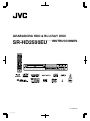
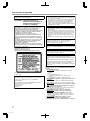

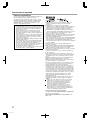





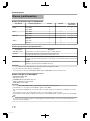



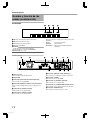
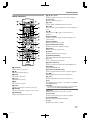

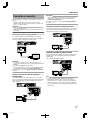
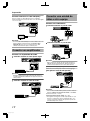
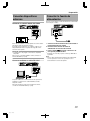


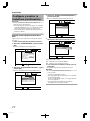


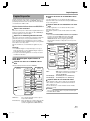

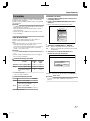
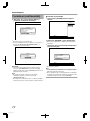
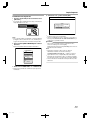
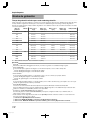
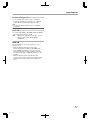

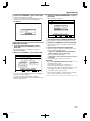
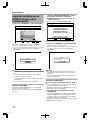
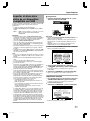
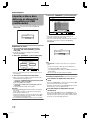
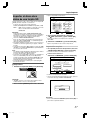

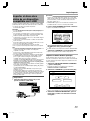
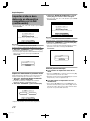
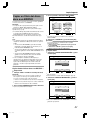
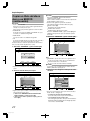

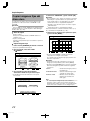
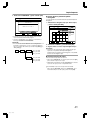
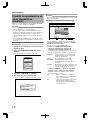
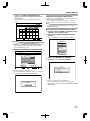

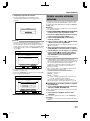

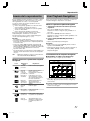
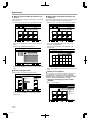
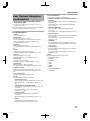
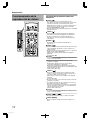
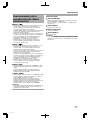
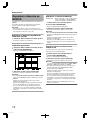
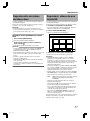
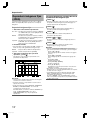

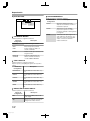
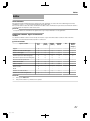

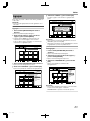
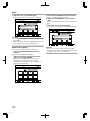
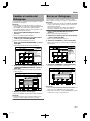


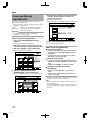
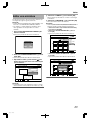

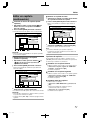

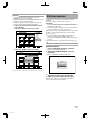
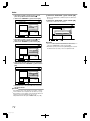
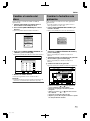


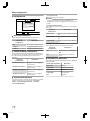
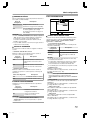
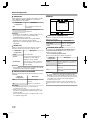
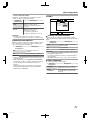
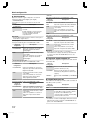

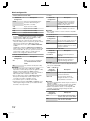
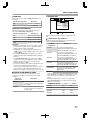

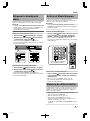
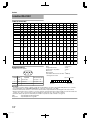
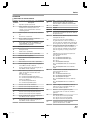

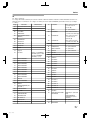



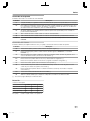
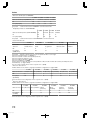

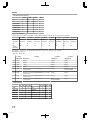

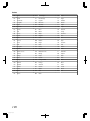

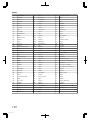
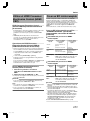

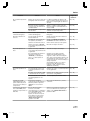

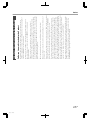
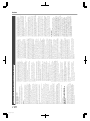
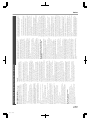

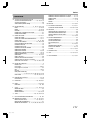
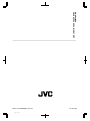
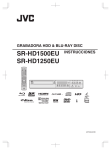
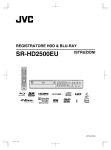
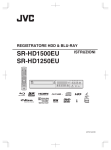
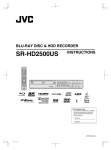
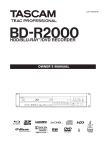
![1 No modo parado, prima [SETUP].](http://vs1.manualzilla.com/store/data/006083259_1-3de954a1ad61f9876a0e4f81f9c2cd22-150x150.png)